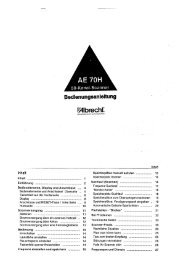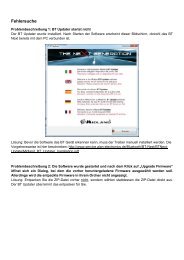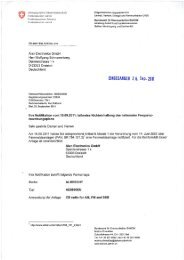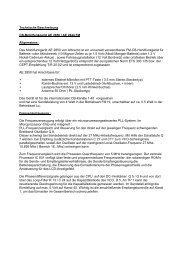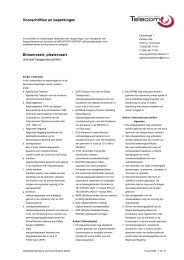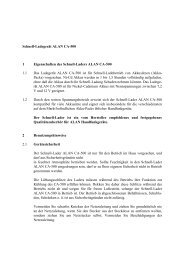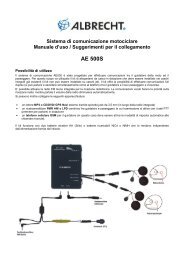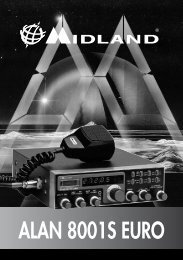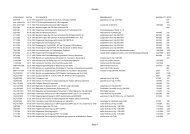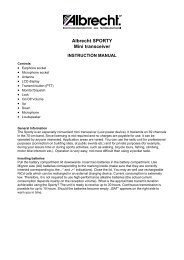AE 92 H 200 Kanal Handscanner - Alan-Albrecht Service ...
AE 92 H 200 Kanal Handscanner - Alan-Albrecht Service ...
AE 92 H 200 Kanal Handscanner - Alan-Albrecht Service ...
Erfolgreiche ePaper selbst erstellen
Machen Sie aus Ihren PDF Publikationen ein blätterbares Flipbook mit unserer einzigartigen Google optimierten e-Paper Software.
<strong>AE</strong> <strong>92</strong> H<br />
<strong>200</strong> <strong>Kanal</strong><br />
<strong>Handscanner</strong><br />
ALAN Electronics GmbH<br />
1
<strong>AE</strong><strong>92</strong>H Bedienelemente und Display<br />
Antennenanschluss (BNC)<br />
Kopfhörerbuchse<br />
Rauschsperre (Squelch)<br />
Ein/Aus<br />
2<br />
Lautstärke (Volume)<br />
Display<br />
Tastatur<br />
DC 6V<br />
Buchse
Inhalt<br />
<strong>AE</strong><strong>92</strong>H Bedienelemente und Display ................ 2<br />
Einführung ................................ ............................. 4<br />
Vorsichtsmassnahmen................................ .......... 4<br />
Hinweise zur rechtlichen Situation ....................... 4<br />
Auswahl des Bandplans................................ ........ 5<br />
Die wichtigsten Funktionen................................ ... 6<br />
Scanner-Hintergrundwissen ................................ . 7<br />
Was ist <strong>Kanal</strong>suchlauf (Scanning)?...................... 7<br />
Was ist Frequenzsuchlauf (Searching)?.............. 7<br />
Traditionelle Funksysteme................................ .... 8<br />
Wo bekommt man mehr Informationen................ 8<br />
Mitgeliefertes Zubehör ................................ .......... 9<br />
Scanner in Betrieb nehmen ................................ .. 9<br />
Akkus benutzen................................ ..................... 9<br />
Einsetzen der Akkus:................................ ........... 10<br />
Nicht aufladbare Batterien benutzen.................. 10<br />
Antenne anschließen ................................ .......... 11<br />
Kopfhörer anschließen................................ ........ 12<br />
Gürtelclip anbringen................................ ............ 12<br />
Bedienung des Scanners................................ .... 13<br />
Ein Blick auf die Tastatur................................ ..... 13<br />
Ein Blick auf das Display ................................ .... 15<br />
Was sind Speicherbänke? ................................ .. 16<br />
Bedienung................................ ............................ 16<br />
Ein- und Ausschalten, Rauschsperre einstellen 16<br />
Bekannte Frequenzen abspeichern ................... 16<br />
<strong>Service</strong> Search ................................ .................... 17<br />
Beim Frequenzsuchlauf gefundene Frequenzen<br />
speichern ................................ ............................. 18<br />
Gespeicherte Kanäle absuchen (Scan) ............. 18<br />
Manuelles Auswählen eines <strong>Kanal</strong>s................... 19<br />
Suchlauf fortsetzen................................ .............. 19<br />
Frequenzsuchlauf in Suchlaufbändern .............. 19<br />
Verkettete Suche über mehrere Bereiche.......... 20<br />
Manuelles Weitersuchen................................ ..... 20<br />
Speichern von aufgefundenen Frequenzen....... 20<br />
Eigenen Suchlaufbereich programmieren ......... 21<br />
Suche nach Direkteingabe................................ .. 21<br />
Überspringen von Frequenzen im Suchlauf ...... 22<br />
Delay (Scanverzögerung)................................ ... 23<br />
Speicherbänke ein und ausschalten .................. 24<br />
Speicherkanäle vom Suchlauf ausschließen ..... 24<br />
Prioritätskanäle festlegen................................ .... 25<br />
Prioritätsfunktion aktivieren................................ . 25<br />
Tastatursperre................................ ...................... 25<br />
Displaybeleuchtung................................ ............. 25<br />
Fehlersuche................................ ......................... 26<br />
Pflege und Wartung................................ ............. 27<br />
Pfeifstellen – „Birdies“ ................................ ......... 29<br />
Gesetzliche Gewährleistung............................... 29<br />
Technische Daten................................ ................ 30<br />
Empfohlenes <strong>Albrecht</strong> Zubehör .......................... 31<br />
CE-Konformitätserklärung ................................ .. 32<br />
3
Einführung<br />
Danke, dass Sie sich zum Kauf unseres <strong>Albrecht</strong> <strong>AE</strong><strong>92</strong>H<br />
<strong>Handscanner</strong>s entschieden haben. Dieser Scanner ist kompakt<br />
und einfach in der Bedienung. Sie können bis zu 100 häufig<br />
beobachtete Frequenzen im den 100 Speicherplätzen des<br />
Scanners ablegen. Alternativ können Sie das Gerät auch nach<br />
Sendern suchen lassen, dazu gibt es vorprogrammierte und<br />
auch veränderbare Suchlaufbänder. In den beiden besonderen<br />
<strong>Service</strong>bereichen Flugfunk und CB Funk ist die Sendersuche<br />
besonders unkompliziert.<br />
Vorsichtsmassnahmen<br />
Bevor Sie den Scanner benutzen, machen Sie sich bitte mit der<br />
Bedienungsanleitung vertraut und lesen Sie insbesondere die<br />
folgenden Warnhinweise im Umgang mit Kopfhörern.<br />
Warnung vor übergroßer Lautstärke<br />
Benutzen Sie nur von <strong>Albrecht</strong> und ALAN empfohlene Kopfhörer.<br />
Es können sowohl Stereo- als auch Monokopfhörer mit einer<br />
empfohlenen Impedanz von 32 Ohm oder höher angeschlossen<br />
werden. Ungeeignete (niederohmigere) Kopfhörer können<br />
unerwartet so große Lautstärken produzieren, dass Ihr Gehör<br />
geschädigt werden kann. Immer, bevor Sie einen Kopfhörer<br />
anschließen, sollten Sie sich angewöhnen, die Lautstärke voll<br />
herunterzudrehen und erst nach Einstecken des Hörers<br />
vorsichtig auf einen für Sie angenehmen Wert wieder<br />
hochzudrehen.<br />
Hinweis zur elektrischen Sicherheit<br />
<strong>Albrecht</strong> hat diesen Scanner nicht als wasserdichtes Gerät<br />
deklariert. Um alle Gefahren, die im Umgang mit elektrischen<br />
Geräten und feuchter Umgebung entstehen können,<br />
auszuschließen, betreiben Sie diesen Scanner bitte nicht in<br />
feuchten Räumen oder im Regen.<br />
In dieser Anleitung etwa zitierte Marken und Warenzeichen sind<br />
Eigentum der betreffenden Hersteller oder Halter der<br />
Markenrechte.<br />
Hinweise zur rechtlichen Situation<br />
Beachten Sie bitte, dass nicht alle Funkdienste abgehört werden<br />
dürfen. Das deutsche TKG regelt u.a. auch das Abhörverbot für<br />
Sendungen, die für einen bestimmten Personenkreis bestimmt<br />
sind und die von Außenstehenden nicht abgehört werden dürfen.<br />
Nur Sendungen für die Allgemeinheit, z.B. Amateurfunk und<br />
Flugwetterberichte, dürfen von jedermann abgehört werden.<br />
Hören Sie zufällig Sendungen, die nicht für Sie bestimmt sind,<br />
dann dürfen Sie den Inhalt der Sendungen in keiner Form<br />
verwerten, sie dürfen noch nicht einmal anderen Mitteilen, dass<br />
Sie eine solche Sendung gehört haben. Unbefugtes Abhören<br />
kann in Deutschland als Straftat geahndet werden, auch das<br />
Einspeichern einschlägiger Frequenzen in Speicherplätze kann<br />
bereits als Vorsatz des Abhörens ausgelegt werden und verfolgt<br />
werden. In anderen EU Ländern gibt es ähnliche Vorschriften.<br />
Bitte informieren Sie sich, bevor Sie unberechtigt Sendungen<br />
abhören!<br />
4
Auswahl des Bandplans<br />
Die folgende Tabelle listet die 14 bzw. 13 Frequenzbereiche<br />
Ihres Scanners mit den vorgesehenen <strong>Kanal</strong>abständen und der<br />
Art der Funksendungen in diesen Bereichen auf. Wir haben zwei<br />
typische Bandpläne vorgesehen, die den Scanner auch in<br />
anderen Ländern verwendbar machen. Dabei ist Bandplan 2<br />
speziell für die Frequenzbelegungen in Deutschland optimiert-<br />
sie sollten dort nur diesen Bandplan benutzen.<br />
Frequenzbereiche im Band Plan 1<br />
Frequenzbereich MHz Raster typ. Anwendung<br />
25.0000 - 29.9950 5 kHz CB, 10 m Afu-Band<br />
30.0000 - 79.9875 12.5 kHz 7 m und 6 m Band<br />
80.0000 - 82.9900 10 kHz VHF 4 m Band<br />
83.0000 - 87.2625 12.5 kHz VHF 4 m Band<br />
108.0000 - 136.9875 12.5 kHz Flugfunk (altes Raster)<br />
oder umschaltbar (mit Func + Step):<br />
108.0000 - 136.9916 8.33 kHz Flugfunk (neues Raster)<br />
138.0000 - 157.9875 12.5 kHz 2 m Band<br />
158.0000 - 160.5900 10 kHz oberes VHF Band<br />
160.6000 - 162.5875 12.5 kHz oberes VHF Band<br />
162.6000 - 173.9900 10 kHz oberes VHF Band<br />
406.0000 - 439.99375 6.25 kHz 70 cm Band<br />
440.0000 - 465.9900 10 kHz UHF Betriebsfunk Band<br />
466.0000 - 469.9900 10 kHz UHF Betriebsfunk Band<br />
470.0000 - 512.0000 6.25 kHz UHF “T” Band<br />
806.0000 - 960.0000 12.5 kHz Public <strong>Service</strong> Band<br />
Frequenzbereiche im Band Plan 2<br />
Frequenzbereich MHz Raster typ. Anwendung<br />
25.0000 - 84.0100 5 kHz CB, 10 m, 6m Band<br />
84.0150 - 87.2550 20 kHz 4 m Band BOS<br />
108.0000 - 136.9875 12.5 kHz Flugfunk (altes Raster)<br />
oder umschaltbar (mit Func + Step):<br />
108.0000 - 136.9916 8.33 kHz Flugfunk (neues Raster)<br />
137.0000 - 143.9950 5 kHz Wettersatelliten / Militär<br />
144.0000 - 145.9875 12.5 kHz 2m Amateur Band<br />
146.0000 - 155.9900 10 kHz VHF Betriebsfunk Band<br />
156.0000 - 162.0250 12.5 kHz UKW Seefunk<br />
162.0300 - 173.9900 10 kHz VHF Betriebsfunk, BOS<br />
406.0000 - 439.99375 6.25 kHz 70 cm Band<br />
440.0000 - 449.99375 6.25 kHz PMR incl. PMR 446<br />
450.0000 - 469.9900 10 kHz UHF Betriebsfunk<br />
470.0000 - 512.0000 6.25 kHz Beginn TV Band IV<br />
806.0000 - 960.0000 12.5 kHz Audio + drahtl. Telefone<br />
Zum Umschalten zwischen den Bandplänen 1 und 2:<br />
• Scanner ausschalten<br />
• Taste “0” drücken und festhalten, gleichzeitig Gerät<br />
wieder einschalten, Tasten loslassen.<br />
Hinweis: Nach dem Bandumschalten müssen alle evtl. schon<br />
gespeicherte Kanäle eingegeben werden, daher empfehlen wir,<br />
5
den Bandplan nach Ihrer Region vor Inbetriebnahme auswählen<br />
und dann nicht mehr ändern, wenn nicht unbedingt nötig!<br />
Die wichtigsten Funktionen<br />
Suchlauf- Ketten – Sie können 10 Suchlaufbänder entweder<br />
mit bereits vorprogrammierten Frequenzgrenzen oder mit<br />
eigenen Frequenzgrenzen benutzen und diese auch<br />
miteinander verketten.<br />
Dreifach-Super Technologie – diese Technik sorgt für<br />
geringstmögliche Interferenzen und Störungen durch<br />
Spiegelfrequenzen- Sie hören nur die tatsächlichen<br />
beabsichtigten Frequenzen.<br />
Speicherorganisation in Bänken – Der Scanner legt seine<strong>200</strong><br />
Kanäle in 10 Speicherbänken ab. Somit hat jede Bank zur<br />
einfacheren Organisation 20 Kanäle.<br />
2 Sekunden Suchlaufverzögerung – Beim Suchlauf wird der<br />
erneute Start um zwei Sekunden verzögert, so dass Sie auch<br />
ggf. die Antworten der Funkpartner im Wechselsprechbetrieb<br />
nicht verpassen.<br />
Lock-Out Funktion – Sie können den Scanner sowohl im<br />
Frequenz- als auch im <strong>Kanal</strong>suchlauf bestimmte Frequenzen<br />
ignorieren bzw. überspringen lassen.<br />
Prioritätskanäle – Programmieren Sie einen <strong>Kanal</strong> pro<br />
Speicherbank zu einem besonderen Vorzugskanal, der beim<br />
Suchlauf häufiger (alle 2 sec) zusätzlich abgehört wird.<br />
2 <strong>Service</strong> Bänder – Speziell vorprogrammierte Suchlaufbänder<br />
für Flugfunk und CB Funk, besonders einfach anzuwählen.<br />
Tastensperre (Key Lock) – Damit sperren Sie die Tastatur<br />
gegen zufällige Fehlbedienung, wenn der Scanner z.B. in der<br />
Jackentasche aufbewahrt wird.<br />
Direktzugang – Direkte, gezielte Anwahl jeder <strong>Kanal</strong>nummer.<br />
Display Beleuchtung – So wird die Anzeige auch im Dunkeln<br />
lesbar.<br />
Flexible Antenne mit BNC Stecker – die mitgelieferte<br />
Gummiantenne sorgt für guten Empfang von nicht allzu<br />
schwachen Signalen – keine abgebrochenen Stabantennen<br />
mehr! Natürlich sind auch andere oder Stations- Antennen mit<br />
BNC Steckverbindung anschließbar.<br />
Memory Backup – auch bei leerer Batterie bleiben Ihre<br />
gespeicherten Kanäle erhalten!<br />
Betrieb mit Batterien oder Netzteil – Sie können die<br />
mitgelieferten NiMH Akkus, andere Batterien oder auch das<br />
Netzteil zum Betreiben des Scanners benutzen, auch zum<br />
Aufladen der NiMH Akkus.<br />
6
Tastaturtöne – Unterschiedliche Töne informieren Sie über<br />
korrekte oder fehlerhaften Tasteneingaben.<br />
Batterie-Alarm – Warnung bei leerer werdender Batterie<br />
In dieser Anleitung benutzte Beispiele<br />
Die Displayabbildungen in dieser Anleitung stellen typische<br />
Betriebsfälle dar, die Sie beim Betrieb des Scanners beobachten<br />
werden. Natürlich werden Sie typische Frequenzen in Ihrem<br />
Empfangsbereich eingeben, daher werden sich unterschiedliche<br />
Anzeigen im Display gegenüber den Beispielen in dieser<br />
Anleitung nicht vermeiden lassen.<br />
Um die Bedienung des Scanners verstehen zu können, ist es<br />
unerlässlich, dass Sie diese Anleitung sorgfältig durcharbeiten.<br />
Machen Sie sich bitte zunächst mit den wichtigsten<br />
Grundfunktionen Ihres Scanners und den Grundbegriffen<br />
vertraut. Wenn Sie noch „Newcomer“ sein sollten, dann<br />
empfehlen wir Ihnen, das nächste Kapitel mit dem Scanner-<br />
Hintergrundwissen nicht auszulassen!<br />
Das erste, was Sie machen sollten, ist das Einsetzen der<br />
Batterien (wir liefern 2 Stück Nickel-Metallhydrid Akkus mit) und<br />
das Anschließen der Antenne auf Seite 11.<br />
Scanner-Hintergrundwissen<br />
Verstehen Sie, wie ein Funkscanner arbeitet. Einiges an<br />
Hintergrundinformationen ist entscheidend für das Verständnis<br />
der Funktionen Ihres Scanners.<br />
Was ist <strong>Kanal</strong>suchlauf (Scanning)?<br />
Anders als bei Radiosendern auf Mittelwelle oder UKW senden<br />
Sprechfunkstationen nicht kontinuierlich, sondern nur, wenn eine<br />
Meldung durchgegeben wird. Im „Ruhezustand“ ist also eine<br />
Funkstation nicht auf der „Frequenzskala“ zu finden. Es ist<br />
daher erforderlich, dass Sie entweder die genauen Frequenzen<br />
der abzuhörenden Sender entweder kennen und diese<br />
einprogrammiert haben, (oder Sie müssen zunächst Ihren<br />
Scanner solche „aktiven“ Frequenzen suchen und abspeichern<br />
lassen).<br />
Sobald eine Frequenz abgespeichert wird, nennt man dies<br />
„<strong>Kanal</strong>“. Zu jedem <strong>Kanal</strong> gehört eine Nummer (die<br />
Speicherplatznummer). Im normalen Suchlauf (engl. Scan),<br />
und damit ist immer der Speicherplatzsuchlauf gemeint, sucht<br />
Ihr <strong>AE</strong><strong>92</strong>H alle programmierten Kanäle ab, bis er einen gerade<br />
aktiven Sender gefunden hat. Dann stoppt der Suchlauf auf<br />
diesem <strong>Kanal</strong> solange, wie dort gesendet wird. Sobald eine<br />
Sendung dort endet, startet der Suchlauf (sofort oder mit<br />
Verzögerung) wieder und sucht das nächste aktive Signal aus<br />
Ihren Kanälen.<br />
Was ist Frequenzsuchlauf (Searching)?<br />
Im Gegensatz zu Kanälen (die sie vorher programmiert haben<br />
müssen), gibt es bei Ihrem <strong>AE</strong><strong>92</strong>H auch einen Suchlauf über<br />
einen bestimmten Frequenzbereich, den Frequenzsuchlauf<br />
(Search). Im Frequenzsuchlauf sucht der Scanner einen<br />
größeren Frequenzbereich ab, wo sich möglicherweise für Sie<br />
zunächst unbekannte Sender befinden.<br />
Dazu ist es notwendig, einen Bereich mit unterer und oberer<br />
7
Suchlaufgrenze einzugeben. Damit das einfacher geschieht,<br />
haben wir bei Ihrem Scanner 10 häufig vorkommende Bereiche<br />
vorprogrammiert. Sie können aber die dort programmierten<br />
Frequenzgrenzen jederzeit nach Ihren Bedürfnissen später<br />
ändern. Im Frequenzsuchlauf beginnt der Scanner mit der<br />
untersten Frequenz und geht in typischen Schritten hoch bis zur<br />
oberen Grenze. Sobald der Scanner Aktivität gefunden hat,<br />
stoppt der Suchlauf hier, solange die Sendung dauert. Wenn Sie<br />
die Frequenz für wichtig halten, können Sie diese entweder für<br />
später aufschreiben oder auch gleich auf eine freie<br />
<strong>Kanal</strong>nummer in einer der 10 Bänke abspeichern lassen. Wenn<br />
nicht, setzen Sie den Suchlauf einfach fort.<br />
Traditionelle Funksysteme<br />
Funksysteme, wie man sie vom herkömmlichen Sprechfunk her<br />
kennt, sind einfach organisiert. Eine Gruppe von Funkstationen<br />
hat eine Frequenz zugeteilt bekommen, die alle Teilnehmer<br />
gemeinsam bei Bedarf abwechselnd nutzen. Kleinere<br />
Funknetze haben eine einzige Frequenz (= Simplex), größere<br />
Funknetze arbeiten mit Relaisstationen auf hohen Standorten<br />
zur Reichweitenvergrößerung und benutzen 2 Frequenzen (die<br />
Mobilgeräte senden im sogenannten Unterband zur<br />
Relaisstation hin, und die Relaisstation sendet das verstärkte<br />
Signal im Oberband (der zweiten Frequenz) wieder aus.<br />
Scannerbesitzer benutzen zweckmäßigerweise natürlich die<br />
Oberband-Frequenz, weil man dort alle beteiligten Stationen am<br />
weitesten hören kann. Erst in de letzten Jahren wurden<br />
sogenannte Bündelfunknetze und digitale Funknetze<br />
eingerichtet, die mehrere Frequenzen rechnergesteuert<br />
gemeinsam nutzen. Die Mehrzahl der Sprechfunkdienste<br />
arbeitet aber immer noch nach dem traditionellen Konzept.<br />
Genau für solche Funknetze ist Ihr Scanner gedacht. Sie<br />
brauchen also nur die eine gemeinsame Frequenz (oder die<br />
Oberbandfrequenz) zu kennen, geben programmieren diese in<br />
einen Speicherkanal und können das gesamte Funknetz hören.<br />
Beispiele:<br />
• Flugfunk<br />
• Amateurfunk<br />
• analoger Betriebsfunk von Polizei, Feuerwehr und<br />
Rettungsdiensten<br />
• Taxifunk, Handwerksbetriebe, PMR 446<br />
• Rundfunksender<br />
In solchen traditionellen Funksystemen sucht Ihr Scanner alle<br />
von Ihnen programmierten Kanäle ab. Auf jedem <strong>Kanal</strong> stoppt er<br />
kurz und überprüft ihn auf Aktivität. Findet er kein Signal, dann<br />
scannt er weiter zum nächsten <strong>Kanal</strong> usw. Sobald er ein Signal<br />
findet, stoppt der Suchlauf und Sie hören das Gespräch bis zum<br />
Ende mit.<br />
Einfache Simplexstationen kann man typischerweise über<br />
1.5-12 km hören, je nach Standort und Antennenlage, während<br />
man die Duplex- Sendungen von Relaisstationen bis zu 40 km<br />
und weiter hören kann.<br />
Wo bekommt man mehr Informationen<br />
Öffentlich zugängliche Frequenzlisten sind in einigen Büchern<br />
8
abgedruckt, so z.B .in Zeitschriften und in Veröffentlichungen<br />
des Siebel- Verlags (Buchhandel).<br />
Ebenso im Internet gibt es viele Quellenangaben zu häufig<br />
benutzten Frequenzen<br />
Mitgeliefertes Zubehör<br />
・ Bedienungsanleitung<br />
・ Scanner und Antenne<br />
・ Gürtelclip<br />
・ Netz- und Ladeadapter für 230 V<br />
・ 2 Stück NiMH Akkus (aufladbar)<br />
Hinweis: Sollten Zubehörteile fehlen, kontaktieren Sie bitte Ihren<br />
Händler!<br />
Scanner in Betrieb nehmen<br />
Die folgenden Hinweise helfen Ihnen bei Installation und<br />
Betrieb:<br />
• Wenn Sie nicht über Lautsprecher hören, dann<br />
benutzen Sie nur empfohlene Mono- oder Stereohörer<br />
wie auf der ersten Seite der Anleitung beschrieben<br />
• Benutzen Sie den Scanner nicht in feuchten Räumen<br />
wie Badezimmer oder Waschküche, auch nicht im<br />
Freien bei Regen. Vermeiden Sie direkte<br />
Sonneneinstrahlung und platzieren Sie den Scanner<br />
nicht im unmittelbaren Luftstrom von Heizungen oder<br />
Lüftungen.<br />
• Benutzen Sie nur den mitgelieferten 230 V Adapter<br />
und keinen anderen Adapter oder Netzteil. Bei<br />
anderen Adaptern sind Defekte und gefährliche<br />
Betriebszustände von Scanner und Akkus nicht<br />
auszuschließen.<br />
• Öffnen Sie keinen Adapter, versuchen Sie nicht,<br />
beschädigte Adapter oder Anschlussschnüre zu<br />
reparieren. Defekte Adapter können nur ersetzt<br />
werden.<br />
• Wenn Ihr Scanner Störgeräusche empfangen sollte,<br />
suchen Sie für Scanner oder Antenne einen anderen<br />
Standort in der Nähe. Vermeiden Sie unmittelbare<br />
Nähe zu Computern oder anderen elektrischen<br />
Geräten, sie können trotz normgerechter<br />
Funkentstörung für den hochempfindlichen Scanner<br />
immer noch zu starke Störsignale erzeugen.<br />
• Um den Empfang zu verbessern, können Sie auch<br />
eine Multiband-Scanner Außenantenne benutzen. Ggf.<br />
brauchen Sie dazu Koaxkabel- Verlängerungen und<br />
entsprechende Adapter auf den BNC Anschluss des<br />
Scanners. Fragen Sie Ihren Fachhändler!<br />
Akkus benutzen<br />
Sie können den Scanner mit den beiden mitgelieferten NiMH<br />
Akkus (Grösse Mignon = AA) betreiben. Bevor Sie diese zum<br />
ersten Mal benutzen, müssen die Akkus geladen werden. Es<br />
kann sein, dass die Akkus nach dem ersten Aufladen noch nicht<br />
ihre volle Kapazität erreichen, das ist prinzipbedingt so, aber die<br />
endgültige Kapazität wird spätestens nach 2-3 x Aufladen<br />
erreicht. Die Ladeschaltung ist im Gerät eingebaut. Der 230 V<br />
9
Netzadapter kann sowohl Ihr Gerät betreiben als auch die Akkus<br />
(auch gleichzeitig) laden. Völlig entleerte Akkus sind nach ca. 10<br />
bis 16 Stunden vollständig geladen.<br />
Einsetzen der Akkus:<br />
• Öffnen Sie das Batteriefach<br />
• Setzen Sie die beiden Akkus ein, achten Sie auf<br />
richtige Polung entsprechend der + und –<br />
Markierungen im Batteriefach<br />
• Batteriefachdeckel wieder einsetzen<br />
Akkus / Batterien sind leer, wenn blinkt und der<br />
Scanner alle 15 s einen Warnton abgibt.<br />
Nicht aufladbare Batterien benutzen<br />
Umschalten der Batteriesorte<br />
Vor dem Benutzen von nicht aufladbaren Alkali-Batterien muss<br />
der Batterieumschalter im Batteriefach auf REG. ALK. BATT.<br />
umgestellt werden. Dazu bitte vorher den Aufkleber über dem<br />
Umschalter abziehen! Das Umschalten ist erforderlich, damit<br />
der Scanner sich auf die höhere Batteriespannung gegenüber<br />
Akku) einstellt und das Netzgerät am Laden gehindert wird.<br />
Warnung: Benutzen Sie nie das Netzteil, wenn Sie bei<br />
Alkali-Batterien den Schalter nicht umgestellt haben!<br />
10<br />
Der Batterie-Umschalter ist<br />
werkseitig auf NiMH Akkus<br />
eingestellt und mit einem<br />
Aufkleber verdeckt. (Entfernen,<br />
und umschalten, wenn andere<br />
Batterien benutzt werden sollen!
Nicht wiederaufladbare Batterien können bei einem<br />
Ladeversuch heiß werden und sogar platzen oder in Brand<br />
geraten.<br />
• Nur bei aufladbaren Akkus darf der Schalter in der<br />
Position NI-MH BATT stehen<br />
Anmerkungen:<br />
• Nur frische Batterien Typ Mignon / A A benutzen.<br />
• Entladene Batterien entfernen. Bei verbrauchten<br />
Batterien kann Elektrolyt austreten und zu<br />
Korrosionsschäden führen.<br />
• keine alten und neuen Batterien mischen, auch nicht<br />
Akkus mit Batterien: beide Akkus/Batterien müssen<br />
immer vom gleichen Typ und gleicher Marke sein.<br />
• NiMH Akkus halten länger und liefern mehr Energie,<br />
wenn Sie regelmäßig auch einmal völlig entladen<br />
(betreiben, bis die Warnanzeige blinkt) und danach<br />
wieder vollgeladen werden. NiMH Akkus nie bei<br />
Umgebungstemperaturen über 45°C oder unter +4°C<br />
laden.<br />
• Wenn ein Netzteil angeschlossen ist und der Schalter<br />
auf REG. ALK. BATT. steht, ist das zwar nicht<br />
schädlich für Akkus und Gerät, jedoch findet keine<br />
Ladung statt. Achten Sie daher immer auf die richtige<br />
Schalterstellung.<br />
Antenne anschließen<br />
Die Antenne, egal ob die mitgelieferte Gummiantenne oder eine<br />
externe Antenne verwendet werden soll, wird über einen BNC<br />
Stecker angeschlossen. Diese Steckerform hat einen<br />
Bajonettverschluss, bei dem die beiden Schlitze im Stecker<br />
genau über die Führungsstifte der Antennenbuchse am<br />
Funkgerät geschoben werden. Eine kurze Drehung im<br />
Uhrzeigersinn lässt dann den Stecker fest auf der Buchse<br />
einrasten<br />
Hinweis: Bei evtl. Verlängerungskabeln achten Sie darauf, nur<br />
dämpfungsarme Original 50 Ohm Koaxkabel zu benutzen. Das<br />
dünnere RG 58 Kabel ist bis zu etwa 15 m zu benutzen, darüber<br />
hinaus wird das dickere RG 213 Kabel oder „Air Cell“ Kabel<br />
benötigt. Verwenden Sie auch nur passend angebotene 50 Ohm<br />
Adapterstecker auf BNC für Ihren Scanner. TV-, Sat- Kabel und<br />
11
-Installationsmaterial sind wegen ihrer 75 Ohm Impedanz nicht<br />
zu empfehlen!<br />
Kopfhörer anschließen<br />
Der eingebaute Lautsprecher schaltet sich automatisch ab,<br />
wenn Sie zum ungestörtem Hören einen Kopf- oder Ohrhörer<br />
benutzen. Der Hörer kann mit einem 3.5 mm Stereo oder<br />
Monostecker versehen sein, beide Systeme sind anschließbar.<br />
Beachten Sie die Sicherheitshinweise am Beginn der Anleitung!<br />
Ein externer Lautsprecher ist ebenfalls anschließbar. Für große<br />
Lautstärken empfehlen sich handelsübliche PC Lautsprecher<br />
mit Verstärker. Warnung: Ein eventuell angeschlossener<br />
externer Fahrzeuglautsprecher muss unbedingt massefrei<br />
verdrahtet sein, denn evtl. über die Karosserie einseitig<br />
geerdete Lautsprecher können das Gerät beschädigen (dies<br />
war früher eine durchaus übliche Praxis beim Einbau von<br />
Autolautsprechern)!<br />
Gürtelclip anbringen<br />
Benutzen Sie einen Kreuzschlitz-Schraubendreher zum evtl.<br />
Anbringen des Gürtelclips.<br />
12
Bedienung des Scanners<br />
In dieser Anleitung werden einige bereits erwähnte einfache<br />
Definitionen vorausgesetzt und benutzt. Bitte machen Sie sich<br />
vertraut mit den Features Ihres Scanners. In den meisten Fällen<br />
müssen Sie nur die Frequenzen der Funkstationen kennen, die<br />
anderen Parameter kennt Ihr Gerät an Hand der Bandpläne<br />
bereits und stellt sich automatisch darauf ein.<br />
Frequenzangaben finden Sie meist in kHz (Kilohertz) oder MHz<br />
(Megahertz). Zum Beispiel meinen die Angaben von 145775<br />
kHz und 145.775 MHz die gleiche Frequenz. Kennen Sie die<br />
Frequenzen Ihrer Sender nicht, benutzen Sie den<br />
Frequenzsuchlauf für die Vorab- Suche in einem oder mehreren<br />
der vorprogrammierten Suchlaufbänder. Haben Sie interessante<br />
Frequenzen gefunden, dann speichern Sie diese in einem oder<br />
mehreren Kanälen der 10 Speicherbänke ab. Routinierte<br />
Scannerbesitzer organisieren die gespeicherten Frequenzen<br />
nach Funkanwendungen sortiert in den 10 Speicherbänken und<br />
geben der jeweils wichtigsten Frequenz den Prioritätsstatus.<br />
Ein Blick auf die Tastatur<br />
Ihr Scanner hat teilweise Doppelfunktionstasten.<br />
Die Erstfunktion ist auf der Taste aufgedruckt, die Zweitfunktion<br />
jeweils rechts daneben oder unter den Tasten.<br />
• Zum Aufrufen der Erstfunktion einfach Taste drücken.<br />
• Zum Aufrufen der Zweitfunktion, drücken Sie zuerst kur z<br />
auf Func. Nach dem Loslassen erscheint F<br />
• Jetzt drücken Sie die entsprechende Zweitfunktion,<br />
solange F noch erscheint.<br />
• F erscheint und verschwindet jeweils bei einem kurzen<br />
Tastendruck auf Func<br />
Wenn Ihnen anfangs die Tastenbedienung noch verwirrend<br />
erscheinen sollte, dann werden Ihnen die folgenden Tasten-<br />
Beschreibungen sicher zum Verständnis helfen.<br />
13
Taste Funktionsbeschreibung<br />
Hold Hold – Hält den <strong>Kanal</strong>- und<br />
Frequenzsuchlauf an. Um Kanäle in Schritten<br />
kontinuierlich weiterzuschalten, erneut drücken und<br />
festhalten.<br />
Scan/Src Scan – Suchlauf über gespeicherte Kanäle.<br />
Func + Src – Zum Start des Frequenzsuchlaufs oder<br />
zum Neustart nach Auffinden einer Frequenz.<br />
Schaltet die Hintergrundbeleuchtung ein und aus.<br />
Func + schaltet die Tastatursperre (nützlich<br />
gegen Fehlbedienungen) ein und aus.<br />
Func Die Funktionstaste ermöglicht die verschiedenen<br />
Zweitfunktionen, die jeweils neben oder rechts unter<br />
den Erstfunktionen der Tasten aufgedruckt sind.<br />
Power-Taste, zum Ein- und Ausschalten länger als 2<br />
Sekunden drücken.<br />
1/Pri<br />
2/<br />
1 – Eingabe der “1”.<br />
Func + Pri – Prioritätsfunktion ein- und ausschalten.<br />
2 – Eingabe der “2”.<br />
Func + Auswahl der Suchlaufrichtung.<br />
3/Svc 3 – Eingabe der “3”.<br />
Func + Svc – Zur Auswahl und Einschalten des<br />
<strong>Service</strong>-Suchlaufs.<br />
4 4 – Eingabe der “4”.<br />
5/Dly 5 – Eingabe der “5”.<br />
Func + Dly schaltet die Verzögerung beim<br />
automatischen Weiterlauf des Suchlaufs ein und aus.<br />
6/PSrc 6 – Eingabe der “6”.<br />
Func + PSrc – Zur Auswahl und Einstellung von<br />
eigenen Suchlaufbereichen.<br />
7 7 – Eingabe der “7”.<br />
8 – Eingabe der “8”.<br />
Func + Auswahl der Suchlaufrichtung.<br />
9/Step 9 - Eingabe der “9”.<br />
Func + 9/Step schaltet das Raster im Flugfunk von<br />
12.5 kHz (alt) auf 8.33 kHz (zur Zeit weltweit in<br />
Einführung) um.<br />
●/Clr ● Eingabe des Dezimalpunkts “.”<br />
Clr Fehlerhafte Eingabe löschen<br />
0/L/O 0 – Eingabe der “0”.<br />
Func + L/O – Einen bestimmten <strong>Kanal</strong> oder eine<br />
Frequenz zum Überspringen beim Suchlauf markieren<br />
E/Pgm E – Eingabe von Frequenzen in Kanäle.<br />
Func + Pgm Vor dem Programmieren einer Frequenz<br />
drücken.<br />
14
Ein Blick auf das Display<br />
Das Display zeigt den jeweiligen Betriebszustand des<br />
Scanners.<br />
BANK erscheint zusammen mit Nummern (1-10).<br />
erscheint wenn Tastensperre aktiviert.<br />
F erscheint, wenn Zweitfunktion ausgewählt<br />
ist.<br />
PGM erscheint beim Abspeichern einer<br />
Frequenz in einen <strong>Kanal</strong>.<br />
SRCH erscheint während des Frequenzsuchlaufs<br />
oder erscheint beim Frequenzsuchlauf.<br />
Warnsymbol bei leer werdender Batterie.<br />
P Ein Prioritätskanal ist ausgewählt.<br />
SCN <strong>Kanal</strong>suchlauf ist aktiv.<br />
HOLD Suchlauf hat gerade angehalten.<br />
L/O erscheint bei Frequenzen und Kanälen, die<br />
vom Suchlauf ausgeschlossen wurden.<br />
DLY Scan-Verzögerung ist eingeschaltet.<br />
PRI Prioritätsfunktion ist eingeschaltet.<br />
AIR oder Cb einer der <strong>Service</strong>-Suchlauf-Modes im<br />
Flugfunk (AIR) oder CB Funk ist gerade<br />
aktiviert.<br />
15
Was sind Speicherbänke?<br />
<strong>Service</strong> Bänke Air und Cb<br />
Der Scanner ist werkseitig fest programmiert mit allen<br />
üblichen Flugfunk- und internationalen CB-Funk- Frequenzen.<br />
<strong>Kanal</strong>-Speicherbänke<br />
Um die max. <strong>200</strong> speicherbaren Kanäle besser organisieren<br />
zu können, sind diese in 10 Gruppen zu je 20 Kanälen<br />
zusammengefasst. Diese Gruppen nennt man Speicherbänke,<br />
jede Bank kann 20 Kanäle speichern. Es ist sinnvoll, die<br />
persönlichen Kanäle in Gruppen nach dem<br />
Verwendungszweck abzuspeichern, z.B. die örtlichen oder<br />
regionalen Amateurfrequenzen in eine Bank und die Kanäle<br />
von Flugfunk, Betriebsfunk, Feuerwehr, öffentliche Dienste<br />
usw in andere Bänke (Bitte beachten Sie die national<br />
möglichen Abhörverbote für ganz bestimmte<br />
Funkaussendungen! Es kann bereits als Vorsatz zum<br />
Abhören ausgelegt werden, wenn Sie nicht für Sie<br />
freigegebene Frequenzen in Speicherplätzen Ihres Scanners<br />
abgelegt haben. In einigen Ländern (so auch Deutschland)<br />
kann das absichtliche Abhören bestimmter Frequenzen sogar<br />
als kriminelle Handlung angesehen und bestraft werden.<br />
Beispiel zum Organisieren der Speicher: Sie haben 6<br />
regionale Kanäle mit Amateurfunk- Repeaterfrequenzen und<br />
8 Kanäle für PMR 446 Jedermannfunk. Programmieren Sie<br />
die Amateurfrequenzen in Speicherbank 1, beginnend mit<br />
<strong>Kanal</strong> 1 (dem ersten <strong>Kanal</strong> in Bank 1) bis 6 und<br />
programmieren Sie die 8 PMR 446 Kanäle in Bank 2<br />
beginnend mit <strong>Kanal</strong> 21 (dem ersten <strong>Kanal</strong> in Bank 2) bis 28.<br />
Bedienung<br />
Ein- und Ausschalten, Rauschsperre einstellen<br />
Wichtig: Achten Sie darauf, dass die Antenne Ihres Geräts<br />
angeschlossen ist, bevor Sie es einschalten.<br />
• Squelch (=Rauschsperre) Knopf bis zum Anschlag<br />
entgegen Uhrzeigersinn drehen.<br />
• Powertaste mindestens ca. 2 Sekunden lang<br />
drücken: Scanner schaltet sich ein.<br />
• Lautstärkeknopf (Volume) im Uhrzeigersinn drehen<br />
bis Rauschen zu hören ist.<br />
• Sollte der Scanner mit Suchlauf starten, den<br />
Suchlauf mit Hold stoppen. Dann Squelch<br />
vorsichtig im Uhrzeigersinn so einstellen, dass das<br />
Rauschen gerade eben verschwindet. Dies ist die<br />
Einstellung auf den empfindlichsten Ansprechpunkt.<br />
Bekannte Frequenzen abspeichern<br />
• Hold drücken. Dann die <strong>Kanal</strong>nummer, auf dem die<br />
gewünschte Frequenz gespeichert werden soll,<br />
eingeben, dann Func und Pgm drücken. Es<br />
16
erscheint die eingegebene <strong>Kanal</strong>nummer<br />
• Mit dern Nummerntasten und dem Dezimalpunkt ●<br />
/Clr die Frequenz eingeben.<br />
• E drücken zum Abspeichern.<br />
Hinweise:<br />
• Sollten Sie versehentlich eine ungültige Frequenz<br />
eingegeben hat, erscheint Error und Sie hören 3 kurze<br />
Töne. Geben Sie erneut eine gültige Frequenz ein.<br />
• Die Eingaben werden ggf. automatisch auf die nächste<br />
erreichbare Frequenz auf- oder abgerundet.<br />
• Geben Sie beispielsweise 28.473 (MHz) ein, so wird<br />
Ihr Scanner stattdessen auf 28.475 MHz aufrunden.<br />
• Sobald eine Frequenz auf einen <strong>Kanal</strong> abgespeichert<br />
wird, schaltet sich automatisch die Scanverzögerung<br />
DLY ein. DLY erscheint auch im Display. DLY (Delay)<br />
erzeugt eine beim Scannen nützliche Pause vor dem<br />
jeweiligen Neustart.<br />
• Mit Func + Dly können Sie die Verzögerung auch<br />
nach Bedarf aus und einschalten.<br />
• Haben Sie eine Frequenz eingegeben, die bereits auf<br />
einem anderen Speicherplatz abgespeichert wurde,<br />
werden Sie akustisch und über das Display vor<br />
doppelter Eingabe gewarnt. Es erscheint der <strong>Kanal</strong>,<br />
auf dem die Frequenz bereits gespeichert wurde.<br />
Hatten Sie die Frequenz versehentlich eingegeben,<br />
drücken Sie Clr und geben Sie die korrekte Frequenz<br />
erneut ein. Frequenzeingaben durch E bestätigen.<br />
• Um weitere Frequenzen in Kanäle zu speichern,<br />
starten Sie den Vorgang erneut mit E/ Pgm.<br />
Bitte beachten: Speichern Sie nur Frequenzen in Kanäle ein,<br />
die Sie auch tatsächlich abhören dürfen!<br />
Suchen von aktiven Frequenzen<br />
In vielen Fällen werden Sie die wirklich interessanten<br />
Frequenzen vielleicht noch gar nicht kennen? Für diese<br />
Fälle gibt es den Frequenzsuchlauf Ihres Scanners (Search)<br />
zum Auffinden von Sendern.<br />
Anmerkung: Da die DLY Funktion bei dieser Suche keinen<br />
Sinn macht, schaltet sie sich zunächst im Search Mode<br />
automatisch ab. Falls doch gewünscht, können Sie die<br />
Verzögerung mit Func + Dly jederzeit ein- oder ausschalten.<br />
<strong>Service</strong> Search<br />
Ein besonderer “<strong>Service</strong>” dieses Geräts sind die beiden<br />
automatischen Flugfunk- und CB-Funk-Bereiche. Auch ohne<br />
die Frequenzbereiche zu kennen, können in diesen beiden<br />
Bereichen alle Flugfunksender und CB Stationen automatisch<br />
gesucht werden.<br />
• Drücken Sie Func + Svc. SRCH erscheint im Display,<br />
der Scanner startet zuerst mit der Suche in der Flugfunk<br />
<strong>Service</strong> Bank.<br />
• Nochmaliges Drücken auf Func + Svc. schaltet auf CB<br />
Funk (bzw. zurück auf Flugfunk). Im Display erscheint<br />
17
<strong>Service</strong> mode.<br />
• Sobald der Scanner bei einem Signal auf einer Frequenz<br />
stoppt, halten Sie mit Hold den Vorgang an, Sie können<br />
dann auch zuhören. Im Display erscheint Hold.<br />
• Benachbarte Frequenzen wählen Sie nun nach oben mit<br />
Func + oder nach unten mit Func + .<br />
• Zum erneuten Suchlaufstart wieder Hold oder<br />
stattdessen Func + oder Func + länger<br />
drücken.<br />
Beim Frequenzsuchlauf gefundene Frequenzen<br />
speichern<br />
Die Frequenzen, die Ihr Scanner beim Suchlauf als aktiv<br />
gefunden hat, können Sie in Kanäle abspeichern.<br />
• Drücken Sie Func und Pgm während des<br />
Frequenzsuchlaufs oder während einer (Hold-) Pause.<br />
Das Display zeigt abwechselnd die Frequenz und die<br />
niedrigste noch freie <strong>Kanal</strong>nummer.<br />
• Mit E + PGM speichern Sie die Frequenz in den freien,<br />
vorgeschlagenen <strong>Kanal</strong>. Möchten Sie eine andere<br />
<strong>Kanal</strong>nummer benutzen, schalten Sie mit Func +<br />
herauf oder mit Func + abwärts, erst dann<br />
speichern Sie mit E / Pgm. Sie können auch mit der<br />
Tastatur (0-9) eine Speicherbank direkt anwählen, worin<br />
der gefundene <strong>Kanal</strong> gespeichert werden soll.<br />
Sollten Sie eine Frequenz eingegeben haben, die bereits auf<br />
einem anderen Speicherplatz abgelegt wurde, gibt es wieder<br />
eine akustische Warnung und das Display zeigt den doppelt<br />
gespeicherten <strong>Kanal</strong> an. Sie können Clr zum Löschen der<br />
Eingabe drücken und ggf korrigieren. Soll die Frequenz aber<br />
trotzdem eingegeben werden, drücken Sie E zur Bestätigung.<br />
Gespeicherte Kanäle absuchen (Scan)<br />
Den Speichersuchlauf können Sie mit Scan starten. Der<br />
Scanner sucht nacheinander alle zum Speicher- Suchlauf<br />
freigeschaltete Kanäle (bzw. Bänke) ab. Wie man bestimmte<br />
Kanäle oder ggf. ganze Bänke bei Bedarf vom Suchlauf<br />
ausschließen oder (wieder) freigeben kann, lesen Sie auf den<br />
Seiten 23 /24.<br />
Sobald der Suchlauf einen benutzten <strong>Kanal</strong> findet, stoppt er<br />
dort. Sie hören den Funkbetrieb mit. Sobald die Durchsage<br />
beendet ist, wartet der Scanner einen Moment (DLY), ob sich<br />
vielleicht noch ein Gesprächspartner meldet, ansonsten<br />
startet der Suchlauf an dieser Stelle wieder.<br />
Hinweise:<br />
• Der Speicher- Suchlauf funktioniert nur, wenn Sie auch<br />
Frequenzen abgespeichert haben. Bei gerade<br />
neugekauften Scannern sind noch keine Frequenzen<br />
gespeichert!<br />
• Sollte der Scanner auch auf ganz schwache oder<br />
unerwünschte Störsignale reagieren, stellen Sie die<br />
Rauschsperre (Squelch) neu ein, denn die korrekte<br />
Squelcheinstellung entscheidet, bei welcher Signalstärke<br />
18
ein Signal zum Suchlaufstopp führt. Squelchregler nach<br />
rechts gedreht: die Signale müssen stärker werden,<br />
schwache Signale führen nicht mehr zum Stoppen.<br />
Werden im Gegensatz dazu schwache Stationen nicht<br />
gehört, dann sollten Sie die Squelcheinstellung leicht<br />
nach links (entgegen dem Uhrzeigersinn korrigieren.<br />
• Bei offener Rauschsperre arbeitet der Scanner nicht!!<br />
Rauschsperre muss mindestens auf den Punkt gestellt<br />
werden, an dem das Rauschen gerade verschwindet, ,<br />
sonst erfolgt kein Neustart.<br />
Manuelles Auswählen eines <strong>Kanal</strong>s<br />
Sie wissen genau, welchen Sender Sie hören wollen? Dann<br />
wählen Sie diesen <strong>Kanal</strong> gezielt an, ohne den Suchlauf zu<br />
benutzen.<br />
• Zur Auswahl drücken Sie Hold, geben die<br />
<strong>Kanal</strong>nummer ein und drücken nochmals Hold.<br />
• Auch beim Scannen können Sie jederzeit mit Hold den<br />
Suchlauf anhalten.<br />
• Jedes erneute Antippen von Hold schaltet eine<br />
<strong>Kanal</strong>nummer weiter<br />
Suchlauf fortsetzen<br />
• Drücken Sie Scan, der Suchlauf startet erneut.<br />
Frequenzsuchlauf in Suchlaufbändern<br />
Die werkseitig vorprogrammierten Suchlaufbänder erleichtern<br />
das Suchen über die verschiedenen Frequenzbereiche. Diese<br />
Suchlaufbänder sind entsprechend der in Europa üblichen<br />
Funkfrequenz-Belegung vorprogrammiert. Sie können bei<br />
Bedarf auch später eigene Frequenzbereiche festlegen.<br />
10 Frequenz-Suchlaufbänder Band Plan 1<br />
Frequenzbereich MHz Schritte<br />
1 25.0000 - 29.9950 5 kHz<br />
2 30.0000 - 79.9875 12.5 kHz<br />
3 80.0000 - 87.2625 10,12.5 kHz<br />
4 alt 108.0000 - 136.9875 12.5 kHz<br />
4 neu 108.0000 - 136.9916 8.33 kHz<br />
5 138.0000 - 157.9875 12.5 kHz<br />
6 158.0000 - 173.9900 10, 12.5 kHz<br />
7 406.0000 - 439.99375 6.25 kHz<br />
8 440.0000 - 469.9900 10 kHz<br />
9 470.0000 - 512.9900 6.25 kHz<br />
10 806.0000 - 960.0000 12.5 kHz<br />
10 Frequenz-Suchlaufbänder Band Plan 2<br />
Frequenzbereich MHz Schritte<br />
1 25.0000 - 84.0100 5 kHz<br />
2 84.0150 - 87.2550 20 kHz<br />
3 alt 108.0000 - 136.9875 12.5 kHz<br />
3 neu 108.0000 - 136.9916 8.33 kHz<br />
4 137.0000 - 143.9950 5 kHz<br />
19
Frequenzbereich MHz Schritte<br />
5 144.0000 - 145.9875 12.5 kHz<br />
6 146.0000 - 173.9900 10, 12.5 kHz<br />
7 406.0000 - 449.99375 6.25 kHz<br />
8 450.0000 - 469.9900 10 kHz<br />
9 470.0000 - 512.0000 6.25 kHz<br />
10 806.0000 - 960.0000 12.5 kHz<br />
Bandplan 2 ist speziell für Deutschland optimal angepasst. Es<br />
ist möglich, zwischen den beiden Bandplänen zu wechseln:<br />
• Gerät ausschalten.<br />
• Scanner mit gedrückt gehaltener Taste “0” wieder<br />
einschalten.<br />
Hinweis: Beachten Sie jedoch, dass das Umschalten einen<br />
kompletten Systemwechsel darstellt und die Memorykanäle<br />
danach neu belegt werden müssen (Reset)! Normalerweise<br />
entscheidet sich man nach dem Kauf des Scanners für einen<br />
Bandplan und behält diesen bei.<br />
Verkettete Suche über mehrere Bereiche<br />
Der Frequenzsuchlauf startet auf einem Band und kann über<br />
andere Bänder hintereinander ausgedehnt werden (Chain<br />
Search).<br />
• Zum Starten drücken Sie Func + Src.<br />
• Im Display erscheint SRCH, die Nummern der<br />
freigegebenen Suchlaufbänder und die<br />
Suchlaufrichtung.<br />
• Die Nummer des gerade abgesuchten<br />
Frequenzbereichs blinkt dabei.<br />
• Durch Drücken der Suchlaufband-Nummern 0-9 können<br />
Sie Suchlaufbereiche hinzufügen oder abschalten.<br />
Im Display verschwinden dann die Nummern der<br />
abgeschalteten Bereiche.<br />
Zumindest 1 Bereich muss eingeschaltet bleiben (ansonsten<br />
ertönt ein Hinweiston beim Versuch, auch noch das letzte<br />
Band abzuschalten) Der Suchlauf stoppt automatisch, sobald<br />
eine Frequenz als gerade benutzt erkannt wird.<br />
Manuelles Weitersuchen<br />
• Beim Suchlauf drücken Sie Hold. Der Scanner stoppt auf<br />
der gerade abgesuchten Frequenz. Im Display erscheint<br />
Hold.<br />
• Durch Drücken auf Func + ändert der Scanner nun<br />
die Suchlaufrichtung nach abwärts,<br />
• mit Func + in aufwärts.<br />
Speichern von aufgefundenen Frequenzen<br />
Die beim Frequenzsuchlauf gefundenen Frequenzen können<br />
Sie sich notieren, oder auf Speicherkanäle abspeichern.<br />
Wir gehen davon aus, dass der Scanner gestoppt hat oder Sie<br />
Hold gedrückt haben.<br />
20
• Drücken Sie Func + Pgm. Das Display zeigt den<br />
niedrigsten noch freie <strong>Kanal</strong>- und die zugehörige<br />
Banknummer.<br />
• Zum Übernehmen der vorgeschlagenen Nummer<br />
drücken Sie E + Pgm.<br />
• Zum Auswählen einer anderen <strong>Kanal</strong>nummer drücken<br />
Sie Func + oder Func + , bevor Sie mit E / Pgm.<br />
speichern. Mit den Nummerntasten 0-9 können Sie auch<br />
eine Bank aussuchen.<br />
Wenn Sie versuchen, eine Frequenz, die bereits vorher schon<br />
abgespeichert wurde, noch einmal zu speichern, erscheint ein<br />
Warnton und das Display zeigt die bereits mit der Frequenz<br />
belegte <strong>Kanal</strong>nummern.<br />
• Sollten Sie die Frequenz versehentlich eingegeben<br />
haben, drücken Sie ●/Clr.<br />
• Um die Frequenz dennoch abzuspeichern, wählen Sie E.<br />
Nach dem Abspeichern einer aufgefundenen Frequenz<br />
können Sie den Scanner weitersuchen lassen, der erneute<br />
Suchlaufstart beginnt dort, wo der letzte Suchlauf endete.<br />
Eigenen Suchlaufbereich programmieren<br />
Als fortgeschrittener Scannerbenutzer hat man später<br />
ziemlich genaue Vorstellungen über den oder die<br />
Frequenzbereiche, die man häufig absucht. Vielleicht sind die<br />
vorprogrammierten Bereiche dann auch für spezielle Zwecke<br />
zu ungünstig aufgeteilt? So ändern Sie Bereichsgrenzen auf<br />
ihre persönlichen Wünsche um:<br />
• Drücken Sie Func + PSrc. Im Display erscheint SRCH .<br />
• Suchen Sie eine Suchlauf-Bereichsnummer aus.<br />
• Es erscheint der (momentane) Suchlaufbereich mit der<br />
gewählten Nummer, und die untere und obere<br />
Frequenzgrenzen erscheinen abwechselnd im Display.<br />
• Durch andere Suchlaufbereiche können Sie mit mit Func<br />
+ PSrc oder Func + bzw. Func + scrollen.<br />
• Einen Schnelldurchlauf aller Bänder erreichen Sie, wenn<br />
Sie Func + oder Func + für ca. 1 Sekunde lang<br />
drücken.<br />
Nach der Auswahl der Suchlauf- Bereichsnummer geben Sie<br />
Ihre neuen persönlichen oberen und unteren Bereichsgrenzen<br />
ein:<br />
• Untere Frequenzgrenze mit Tastatur 0-9 and<br />
Dezimaltaste ●/Clr eingeben.<br />
• E zur Bestätigung drücken.<br />
• Obere Frequenzgrenze mit 0-9 und Dezimalpunkt ●/Clr<br />
eingeben.<br />
• Wieder mit E bestätigen<br />
Suche nach Direkteingabe<br />
Sie können auch direkt oberhalb oder unterhalb einer<br />
eingegebenen Frequenz suchen:.<br />
21
• Wenn der Scanner sich im Suchlauf befindet, Hold<br />
drücken.<br />
• Geben Sie die gewünschte Startfrequenz mit<br />
Nummerntasten 0..9 und Dezimalpunkt ●/Clr ein.<br />
• Mit Func + oder Func + startet der Scanner die<br />
Frequenzsuche von der eingegebenen Frequenz aus in<br />
die gewünschte Richtung.<br />
• Sollten Sie eine nicht zulässige Frequenz eingeben,<br />
hören Sie einen Warnton und sehen im Display Error.<br />
Bemerkungen:<br />
• Bei Bedarf kann die Scanverzögerung auch beim<br />
Frequenzsuchlauf zugeschaltet werden.<br />
• Auch beim Frequenzsuchlauf können Sie Frequenzen<br />
überspringen lassen.<br />
Suchlaufstopp und Suche in Schritten<br />
• Zum Stoppen Hold drücken. Hold erscheint im Display.<br />
• Wie bereits beschrieben, ändert Func + oder Func<br />
+ die Richtung. Dabei kann man durch nur kurzes<br />
Antippen die Frequenz um jeweils einen Schritt nach<br />
oben oder unten verändern..<br />
• Hält man dabei oder länger als ca. 1 Sekunde<br />
gedrückt, dann erfolgt ein schneller Frequenzdurchlauf<br />
nach oben bzw. unten.<br />
• Zum Neustarten der Suchlaufs Func + Src oder Hold<br />
drücken. Die Suchlaufrichtung wird dann wieder im<br />
Display gezeigt..<br />
Überspringen von Frequenzen im Suchlauf<br />
An jedem Empfangsort gibt es gestörte oder unerwünschte<br />
Frequenzen, die beim Suchlauf den Scanner an nicht<br />
gewünschten Stellen immer wieder stoppen lassen.<br />
Bis zu 50 solcher Frequenzen kann man „markieren“ und<br />
damit automatisch von der weiteren Suche ausschließen<br />
lassen.<br />
Anmerkung: Einmal markierte Frequenzen werden bei<br />
jeder Art des Frequenzsuchlaufs übersprungen, sei es beim<br />
<strong>Service</strong>-Suchlauf, der gekoppelten Suche oder bei der<br />
Direktsuche.<br />
• Um eine Frequenz vom Suchlauf auszuschließen,<br />
drücken Sie nach dem Suchlaufstopp auf der<br />
betreffenden Frequenz Func und danach L/O. Der<br />
Scanner speichet nun diese Frequenz als „Locked- Out<br />
(= L/O)“ d.h. als „vom Suchlauf ausgeschlossen“, bis<br />
sie später evtl wieder freigegeben wird.<br />
Zum späteren Wiederfreigeben einer gesperrten Frequenz<br />
muss man den Scanner zunächst auf einer Frequenz in der<br />
Nähe der gesperrten Frequenz stoppen (denn er würde ja<br />
sonst die gesperrte Frequenz überspringen).<br />
22
• Suchlauf mit Hold stoppen.<br />
• mit Func + oder Func + sich auf die gesperrte<br />
Frequenz herantasten. Dort erscheint L/O.<br />
• Func + L/O. drücken, L/O erlischt und die Frequenz ist<br />
wieder frei..<br />
Alle gesperrten Frequenzen auf einmal wieder freigeben:<br />
• Während des Suchlaufs oder eines Stopps Func<br />
drücken und danach L/O gedrückt halten, bis der<br />
Scanner piept.<br />
Hinweise:<br />
• Sollten einmal alle Frequenzen eines Bereichs gesperrt<br />
sein, kann der Scanner nicht suchen, Sie hören 3<br />
Warntöne.<br />
• Der Ausblendspeicher kann bis zu 50 Frequenzen<br />
markieren. Sollten Sie mehr Frequenzen sperren, dann<br />
wird jeweils die erste gespeicherte Frequenz<br />
überschrieben (d.h. in diesem Falle wieder freigegeben)<br />
Die Gesamtzahl gesperrter Frequenzen bleibt somit<br />
immer max. 50.<br />
Delay (Scanverzögerung)<br />
Beim Funksprechverkehr gibt es nach Durchsagen oft Pausen,<br />
bis die Gegenstationen antworten. Damit auch im Suchlauf<br />
die Antworten der Gegenstationen erfasst werden können,<br />
kann man eine Startverzögerung (Delay) einschalten. Damit<br />
startet der Suchlauf nicht mehr sofort, nachdem ein Signal<br />
verschwindet, sondern wartet weiter einen Moment, ob noch<br />
eine andere Station antwortet. Der Scanner programmiert<br />
eine solche Pause automatisch, wenn man Frequenzen auf<br />
Speicherkanälen abspeichert (In diesem Mode ist eine<br />
Starverzögerung besonders sinnvoll). Es erscheint dann<br />
jeweils DLY. In anderen Modes kann man ggf. auf Wunsch<br />
die Delay-Funktion hinzuschalten (das Abschalten geht mit<br />
der gleichen Prozedur):<br />
• beim Speicher-Suchlauf (Scan) stoppt der Scanner auf<br />
einem <strong>Kanal</strong>, für den Sie die Verzögerung einschalten<br />
möchten: Drücken Sie Func + Dly bevor der Scanner<br />
wieder startet.<br />
• Sie können auch den betreffenden <strong>Kanal</strong> manuell<br />
aufsuchen. Dann drücken Sie Func + Dly.<br />
• Auch während des Frequenz-Suchlaufs können Sie die<br />
Verzögerung zuschalten: Während es Suchlaufs Func +<br />
Dly drücken. Es erscheint DLY und der Scanner fügt<br />
automatisch bei jeder gestoppten Frequenz in dem<br />
betreffenden Band eine 2 Sekunden lange Pause hinzu.<br />
• Abschalten mit der gleichen Prozedur: Func + Dly<br />
drücken, während der Scanner gerade eine kanal<br />
überwacht, andere Kanäle absucht oder sich im<br />
Frequenz-Suchlauf befindet. DLY erlischt wieder.<br />
23
Speicherbänke ein und ausschalten<br />
Ähnlich wie im Frequenzsuchlauf einzelne Bereiche gesperrt<br />
oder freigegeben werden können, kann man auch bei den<br />
gespeicherten Kanälen einzelne Bänke vom Suchlauf sperren<br />
oder freigeben. Ist eine Bank gesperrt, werden alle 20 dort<br />
befindlichen Kanäle nicht mehr abgesucht.<br />
• Während des Suchlaufs (Scan), drücken Sie die<br />
Speicherplatz Nummer der Bank, die Sie aus (oder ein-)<br />
schalten wollen.<br />
Die Nummern der gerade eingeschalteten Speicherbänke<br />
erscheinen im Display. Der Scanner sucht nun alle dort<br />
erscheinenden Speicherbänke durch, mit Ausnahme der<br />
Kanäle, die vom Suchlauf besonders ausgeschlossen<br />
wurden.<br />
Wie beim Frequenzsuchlauf, blinkt auch beim Scan Mode die<br />
jeweils abgesuchte Banknummer.<br />
Hinweise:<br />
• Sie können jederzeit manuell einen beliebigen <strong>Kanal</strong><br />
auswählen, auch wenn dieser sich in einer gesperrten<br />
Bank befinden sollte.<br />
• Es können nicht alle Bänke gleichzeitig gesperrt werden.<br />
Mindestens 1 Bank muss aktiv bleiben.<br />
Speicherkanäle vom Suchlauf ausschließen<br />
Nicht immer möchten Sie alle gespeicherten Kanäle abhören,<br />
den der Suchlauf arbeitet umso schneller, umso weniger<br />
Kanäle bei jedem Durchgang abgesucht werden müssen.<br />
Häufig nicht benutzte Kanäle können Sie (ähnlich wie beim<br />
Frequenzsuchlauf) mit L/O markieren, diese werden dann<br />
beim nächsten Suchlaufdurchgang übersprungen.<br />
• Zum Markieren von Kanälen rufen Sie den betreffenden<br />
<strong>Kanal</strong> manuell auf und drücken dann Func + L/O. Im<br />
Display erscheint L/O.<br />
Anmerkung: Markierte Kanäle werden nur im Speicher-<br />
Suchlauf übersprungen, selbstverständlich kann man diese<br />
aber jederzeit manuell anwählen.<br />
Markierung einzelner Kanäle (Lock/Out) wieder aufheben:<br />
• Suchen Sie den <strong>Kanal</strong> manuell auf, dann drücken Sie<br />
Func + L/O. Die Anzeige L/O erlischt.<br />
Alle markierten Kanäle in der jeweils benutzten Bank<br />
zusammen wieder freischalten:<br />
• Mit Hold den Suchlauf stoppen, dann Func drücken<br />
und danach L/O drücken und gedrückt halten, bis 2<br />
Bestätigungstöne hörbar sind.<br />
24
Prioritätskanäle festlegen<br />
Die Prioritätsfunktion sorgt dafür, dass Sie besonders wichtige<br />
Kanäle bevorzugt abhören können. In jeder der 10<br />
Speicherbänke kann man einen der dort gespeicherten<br />
Kanäle zum Prioritätskanal erklären. Sofern der Scanner in<br />
den Prioritäts-Mode geschaltet wird, wird der Prioritätskanal<br />
der gerade aktiven Bank alle 2 Sekunden automatisch<br />
aufgerufen und auf Aktivität geprüft.<br />
Wenn Sie nichts anderes festlegen, wird automatisch der<br />
erste <strong>Kanal</strong> jeder Bank als Prioritätskanal angesehen.<br />
Folgen Sie den nun beschriebenen Schritten, wenn Sie einen<br />
anderen <strong>Kanal</strong> als Prioritätskanal festlegen möchten:<br />
• Rufen Sie den gewünschten <strong>Kanal</strong> manuell auf.<br />
• Drücken Sie Func + Pgm, danach Func + Pri. Nun<br />
erscheint links neben der betreffenden <strong>Kanal</strong>nummer P.<br />
• Wiederholen Sie ggf. diese Schritte für andere Bänke<br />
Prioritätsfunktion aktivieren<br />
Nun haben Sie einzelne Kanäle als Prioritätskanäle festgelegt.<br />
Diese werden aber nur dann bevorzugt behandelt, wenn Sie<br />
die Prioritätsfunktion aktivieren.<br />
• Zum Einschalten der Prioritätsfunktion Func + Pri beim<br />
Suchlauf drücken. Im Display erscheint PRI.<br />
Nun überprüft der Scanner den Prioritätskanal der gerade<br />
aktiven Bank alle 2 Sekunden.<br />
• Zum Abschalten wieder Func + Pri. drücken, PRI erlischt<br />
wieder.<br />
Tastatursperre<br />
Gegen unbeabsichtigtes oder zufälliges Betätigen von Tasten<br />
kann man die Tastatursperre (key lock) einschalten. Bei<br />
eingeschalteter Tastensperre lassen sich nur noch die<br />
folgenden Tasten betätigen:<br />
Scan, Func, Hold, , und .<br />
• Zum Sperren der Tastatur, Func + drücken. Im<br />
Display erscheint .<br />
• Zum Entsperren der Tastatur, Func + wieder<br />
drücken. Das Schlüsselsymbol verschwindet<br />
wieder.<br />
Hinweis: auch mit eingeschalteter Tastatursperre ist der<br />
Speichersuchlauf (Scan) möglich!<br />
Displaybeleuchtung<br />
• zum Einschalten drücken.<br />
25
Die Hintergrundbeleuchtung bleibt jeweils für 15 s<br />
eingeschaltet.<br />
• Für früheres Abschalten, nochmals drücken.<br />
Fehlersuche<br />
If your <strong>AE</strong><strong>92</strong>H is not performing properly, try the following<br />
steps.<br />
Problem Mögliche<br />
Ursache<br />
Der Das Gerät<br />
Scanner bekommt keine<br />
arbeitet<br />
nicht<br />
Betriebsspannung<br />
schlechter<br />
Empfang<br />
Suchlauf<br />
stoppt<br />
nicht<br />
Scannerantenne<br />
schlecht<br />
positioniert<br />
Die Rauschsperre<br />
ist zu weit<br />
geschlossen<br />
eingestellt<br />
unbrauchbare<br />
Antennenposition<br />
Einer oder<br />
mehrere Kanäle<br />
wurden gesperrt<br />
Die örtlichen<br />
Frequenzen sind<br />
nicht im Memory<br />
gespeichert<br />
Auf dem <strong>Kanal</strong> ist<br />
kein Funkbetrieb<br />
26<br />
Lösungsvorschlag<br />
Prüfen Sie die Akkus bzw.<br />
ob das Netzteil an der<br />
Steckdose und am Scanner<br />
angeschlossen ist<br />
evtl. ist die 230 V<br />
Steckdosenleiste<br />
abgeschaltet?<br />
Antennenanschluss prüfen<br />
Scanner an anderer Position<br />
aufstellen (ausprobieren)<br />
Sie sind in einer ungünstigen<br />
Empfangsposition, oder der<br />
Sender ist zu weit entfernt.<br />
Eine Außenantenne kann<br />
den Empfang verbessern,<br />
manchmal hilft auch eine<br />
andere Stelle am Fenster<br />
oder soweit wie möglich<br />
entfernt von Störquellen wie<br />
Computer oder<br />
Elektrogeräten<br />
Stellen Sie den<br />
Ansprechpunkt für die<br />
Rauschsperre (Squelch)<br />
richtig ein- siehe Seite 16<br />
Antennenverbindung und<br />
Position prüfen- siehe oben<br />
Prüfen Sie, dass Ihre<br />
wichtigen Kanäle nicht mit<br />
L/O markiert sind!<br />
Speichern Sie die für Sie<br />
wichtigen Frequenzen ab!<br />
Warten Sie, bis der <strong>Kanal</strong> in<br />
Betrieb ist
Problem Mögliche<br />
Ursache<br />
Suchlauf Haben Sie<br />
startet vergessen,<br />
nicht Scan zu drücken?<br />
Die Rauschsperre<br />
ist falsch<br />
eingestellt (zu<br />
weit offen)<br />
Einer oder<br />
mehrere Kanäle<br />
wurden gesperrt<br />
27<br />
Lösungsvorschlag<br />
Starten Sie den Suchlauf<br />
und drücken Sie Scan.<br />
Stellen Sie den<br />
Ansprechpunkt für die<br />
Rauschsperre (Squelch)<br />
richtig ein- siehe Seite 16<br />
Prüfen Sie, dass Ihre<br />
wichtigen Kanäle nicht mit<br />
L/O markiert sind!<br />
Reset bei Störungen oder Fehlfunktion<br />
Wenn der Scanner nicht mehr funktioniert, scheinbar blockier t<br />
ist oder im Display seltsame Zeichen erscheinen, kann u.U.<br />
der Prozessor blockiert sein. Ein Reset kann die gewohnte<br />
Funktion wiederherstellen. Bevor Sie ein Gerät zur Reparatur<br />
einsenden, prüfen Sie bitte, ob ein Reset das Gerät wieder<br />
aktivieren kann! Testen Sie jedoch zunächst, ob aus- und<br />
wieder Einschalten das Problem vielleicht schon behebt.<br />
Testen Sie auch, ob kurzzeitiges Unterbrechen der<br />
Stromversorgung (z.B. Batterien für einige Sekunden<br />
herausnehmen) hilft.<br />
Vorsicht: Bei der Reset-Prozedur werden alle gespeicherten<br />
Informationen (Kanäle und evt. selbst programmierte<br />
Suchlaufbänder) auf den Lieferzustand zurückgesetzt. Die<br />
Bandpläne und werksprogrammierten Suchlaufbänder bleiben<br />
dabei jedoch erhalten.<br />
Reset- Prozedur:<br />
• Schalten Sie den Scanner aus.<br />
• Drücken >Sie gleichzeitig die Tasten 2, 9, und<br />
Hold, halten Sie die Tasetn gedrückt und schalten<br />
Sie den Scanner wieder ein. Es dauert ca. 3<br />
Sekunden, bis die CPU initialisiert wird und CLEAr<br />
erscheint.<br />
Pflege und Wartung<br />
Halten Sie Feuchtigkeit vom Scanner fern. Trocknen Sie den<br />
Scanner sofort ab, wenn er nass werden sollte (notfalls mit<br />
dem Fön, jedoch nie mit einer Heißluftpistole!). Benutzen und<br />
Lagern Sie den Scanner nicht bei extremen Temperaturen.<br />
Behandeln Sie den Scanner vorsichtig: lassen Sie ihn nicht<br />
fallen und setzen Sie das Gerät nicht Staub und Schmutz aus.<br />
Allgemeines<br />
• Schalten Sie den Scanner immer aus, bevor Sie den<br />
Netzstecker oder das DC Kabel herausziehen.<br />
• Schreiben Sie sich immer die beim Frequenzsuchlauf<br />
gefundenen Frequenzen auf für den Fall, dass es zu
einem Memoryverlust kommen sollte..<br />
• Sollte ein Memoryverlust auftreten, müssen Sie Ihre<br />
Frequenzen neu eingeben. In einem solchen Fall zeigt<br />
das Display 000.000 auf allen Kanälen.<br />
• Drücken Sie immer die Tasten fest genug, dass Sie den<br />
Tasten- Bestätigungston auch hören!<br />
Umgebung:<br />
• Gerät nicht in feuchten Räumen, wie Dusche,<br />
Badezimmer oder im Freien bei Regen benutzten<br />
• Vermeiden Sie direkte Sonneneinstrahlung und stellen<br />
Sie das Gerät nie in den direkten Luftstrom von<br />
Heizungen, Ventilatoren oder Luftaustrittsöffnungen<br />
• Sollte der Scanner Störungen durch Interferenzen mit<br />
anderen Sendern oder durch andere elektronische<br />
Geräte in unmittelbarer Nähe empfangen, stellen Sie den<br />
Scanner bitte soweit wie möglich entfernt von diesen<br />
Störquellen auf. Oft hilft bereits eine andere Position, z.B.<br />
auf der Fensterbank.<br />
• Erfahrungsgemäß kann ein Scanner nicht in der<br />
unmittelbaren Nähe von Computern betrieben werden,<br />
da die in den Computern erzeugten Takt- und<br />
Arbeitsfrequenzen für den hochempfindlichen Scanner<br />
ein unüberwindliches und nicht vorhersehbares<br />
Störpotential darstellen.<br />
• Bei schlechtem Empfang bringt eine Außenantenne<br />
erhebliche Verbesserungen (siehe auch das Angebot im<br />
<strong>Albrecht</strong>-Zubehörprogramm).<br />
Reinigen des Scanners<br />
• Vor jedem Reinigen Scanner abschalten und Stromkabel<br />
herausziehen.<br />
• Nur mit milden Reinigungsmitteln und nur leicht<br />
angefeuchtetem Lappen arbeiten. Es darf keine<br />
Flüssigkeit in das Gerät eintreten.<br />
• Keine Scheuermittel oder chemische Lösungsmittel<br />
verwenden, diese verursachen Kratzer oder zerstören<br />
die Oberfläche des Gehäuses und des Displayfensters.<br />
Bitte behandeln Sie das Displayfenster besonders<br />
sorgfältig.<br />
Reparaturen und <strong>Service</strong>anfragen<br />
Versuchen Sie nie, ein defektes Gerät selbst zu reparieren.<br />
Es gibt im Inneren des Gerätes keine Teile, die regelmäßiger<br />
Wartung bedürfen. Bei Defekten kontaktieren Sie bitte den<br />
Lieferanten Ihres Scanners, oder melden Sie sich beim<br />
ALAN <strong>Service</strong> unter Telefon (+49) (0)6103-948130 oder per<br />
e-mail unter service@alan-germany.de.<br />
Nur entsprechend qualifizierte und von uns autorisierte<br />
Techniker verfügen über die notwendigen Werkzeuge,<br />
Prüfgeräte und <strong>Service</strong>unterlagen.<br />
In jedem Fall sollte Sie einer Reparatureinsendung eine<br />
möglichst genaue Fehlerbeschreibung und eine Kopie Ihrer<br />
Kaufquittung beifügen.<br />
ALAN betreibt einen Technik-Server. Dieser ist im Internet<br />
unter www.hobbyradio.de zu erreichen, wo Sie alle unsere<br />
28
Veröffentlichungen zu <strong>Albrecht</strong>- und ALAN Geräten finden<br />
können, von der Bedienungsanleitung über Schaltunterlagen,<br />
Änderungsmitteilungen bis zur Konformitätserklärung.<br />
Pfeifstellen – „Birdies“<br />
Jeder Scanner weist einige technisch bedingte<br />
„Pfeifstellen“ auf. Das sind unmodulierte Trägersignale, die<br />
durch das Empfangsprinzip des Überlagerungsempfängers<br />
selbst verursacht werden. Sie hören sich so an wie ein<br />
eingeschalteter Sender, auf dem aber gerade kein<br />
Sprechfunkverkehr abläuft. Diese „Pfeifstellen“ sind bei<br />
Ihrem Scanner in Anzahl und Stärke, soweit es dem<br />
technischen Stand entspricht, soweit reduziert, dass sie den<br />
Empfang normalerweise nicht beeinträchtigen. Im<br />
Frequenz-Suchlauf reicht es oft, den Regler SQUELCH<br />
etwas weiter nach rechts zu drehen, so dass er nicht mehr<br />
auf diese auch „Birdies“ genannten Pfeifstellen Anspricht. Sie<br />
können diese Frequenzen auch zum Überspringen mit L/O<br />
markieren.<br />
Gesetzliche Gewährleistung<br />
Der Verkäufer dieses Geräts gewährt Ihnen eine gesetzliche<br />
Gewährleistung von zwei Jahren nach Kaufdatum des Geräts.<br />
Diese Gewährleistung umfasst alle Fehler, die durch defekte<br />
Bauteile oder fehlerhafte Funktionen innerhalb der<br />
Gewährleistungsfrist auftreten sollten, nicht jedoch Fehler, die<br />
auf normaler Abnutzung beruhen, wie z.B. Akkus, Kratzer im<br />
Display, Gehäusedefekte, verbrauchte Glühbirnen,<br />
abgebrochene Antennen sowie Defekte durch äußere<br />
Einwirkung, wie z.B. Korrosion, Überspannung durch<br />
unsachgemäße interne oder externe Spannungsversorgung<br />
oder Verwendung ungeeigneten Zubehörs. Ebenso sind<br />
Fehler von der Gewährleistung ausgeschlossen, die auf nicht<br />
bestimmungsgemäßen Umgang mit dem Gerät beruhen.<br />
Bitte wenden Sie sich bei Gewährleistungsansprüchen<br />
unmittelbar an den Händler, bei dem Sie das Gerät<br />
erworben haben, vergessen Sie Ihre Kaufquittung als<br />
Nachweis über das Kaufdatum nicht und beschreiben Sie<br />
bitte den aufgetretenen Fehler möglichst genau.<br />
29
Technische Daten<br />
Kanäle:.............................................................................<strong>200</strong><br />
Speicherbänke:.............................10 (je 20 Kanäle pro Bank)<br />
Frequenzbereiche (in MHz)<br />
25.0-27.995 ......................................... .....................CB Funk<br />
28.0–69.995 ................10m Band bis 6 Meter Amateur Band<br />
137.0–147.995 ................. 2 Meter band (incl. Amateurband)<br />
70.0–88.0 ................................................ 4 Meter BOS -Band<br />
108.0–136.9875 ............................................. Flugfunk -Band<br />
148.0–174.0 ..................................................2m Betriebsfunk<br />
400.0–512.0 .............................................UHF (70 cm) -Band<br />
860.0- 960.0 ..analoges Band für Audio und Drahtlostelefone<br />
Empfängerempfindlichkeit für 12 dB SINAD<br />
25.005 MHz (FM) ............................................. 0. 3 µV<br />
54.050 MHz (FM) ..............................................0.3 µV<br />
86.275 MHz (FM) ..............................................0.3 µV<br />
118.800 MHz (AM)............................................ 0.5 µV<br />
127.175 MHz (AM)........................................ ....0.5 µV<br />
135.500 MHz (AM) ........................................... 0.5 µV<br />
138.150 MHz (FM)..................................... ... ....0.3 µV<br />
162.400 MHz (FM) ....................................... ....0.3 µV<br />
173.220 MHz (FM) ....................................... ....0.3 µV<br />
406.875 MHz (FM)............................................ 0.4 µV<br />
453.250 MHz (FM) .................... ....................... 0.4 µV<br />
511.9125 MHz (FM) ......................................... 0.4 µV<br />
806.000 MHz (FM).............................................0.6 µV<br />
857.<strong>200</strong> MHz (FM).............................................0.6 µV<br />
954.9125 MHz (FM)...........................................0.6 µV<br />
Arbeitstemperaturbereich:<br />
Normal ........................................................... –20°C to +60°C<br />
Speichersuchlauf........................max. 50 Kanäle pro Sekunde<br />
Frequenzsuchlauf<br />
Normal ...............................................60 Schritte pro Sekunde<br />
Hyper Search................................... 180 Schritte pro Sekunde<br />
Prioritätskanal-Abtastrate...................................... 2 Sekunden<br />
Scan Startverzögerung........................... .............. 2 Sekunden<br />
ZF Unterdrückung (bei 162.4 MHz) ............................... 90 dB<br />
ZF Frequenzen<br />
1. ZF (25-173.99 MHz)......................380.6050 -380.7000 MHz<br />
1. ZF (406-512 MHz) ......................380.60625 -380.7000 MHz<br />
1. ZF (806-960 MHz).......................380.70000 -380.7875 MHz<br />
2. ZF ......................................................................... 21.3 MHz<br />
3.ZF ............................................................................ 450 kHz<br />
Audio-Ausgangsleistung.....................................max. 490 mW<br />
eing. Lautsprecher ......................32 mm, 8 Ohm, dynamisch<br />
Stromverbrauch<br />
Empfang, Squelch geschlossen, ............................ 110 mA<br />
Empfang, volle Ausgangsleistung .......................... 310 mA<br />
Stromversorgung:<br />
2 x AA Alkaline Batterie (3V DC),<br />
oder 2 x AA Ni-MH Akku (2.4V DC)<br />
oder 230 V AC Steckernetzteil 6 VDC 500mA<br />
Antenne: ......................................................................50 Ohm<br />
Externe Antenne:..........................ü ber BNC Antennenbuchse<br />
Ext. Lautsprecher- / Hörerbuchse.................................3.5 mm<br />
30
ext. DC / Ladebuchse....................................................4.4 mm<br />
Abmessungen:........68mm (Breite) x 31.5mm (Tiefe) x 115mm<br />
(Höhe)<br />
Gewicht: ..........................................................................165 g<br />
Änderungen im Rahmen der Produktpflege, die dem<br />
technologischen Fortschritt dienen, behalten wir uns vor.<br />
Empfohlenes <strong>Albrecht</strong> Zubehör<br />
<strong>Albrecht</strong> empfiehlt die folgenden Zubehörartikel, die hier nur<br />
als Beispiele genannt sind. Fordern Sie unseren Katalog oder<br />
unseren Scanner-Prospekt an!<br />
Order No. Accessory item<br />
6158 Scanner Antenne <strong>Albrecht</strong> Miniscan<br />
6156 Scanner Antenne <strong>Albrecht</strong> Maxiscan<br />
61700 Station Antenne <strong>Albrecht</strong> Allband<br />
7120 Externer Funklautsprecher CB 20<br />
71450 Außen- Ohrhörer<br />
31
CE-Konformitätserklärung<br />
CE Konformitätserklärung/ Declaration of Conformity<br />
Hiermit wird erklärt, daß unser Produkt / herewith we declare<br />
that our product<br />
Empfangsgerät für Funkanwendungen (Scanner)<br />
<strong>AE</strong> <strong>92</strong> H<br />
den folgenden europäischen Normen entspricht: / is in<br />
conformity to following European Standards<br />
EU-Richtlinien / EU directives 73/23/EEC (LVD); 89/336<br />
EEC (EMC) and 99/5/EEC (R&TTE)<br />
EN 301 489-1, EN 301 489-5, EN 301 489-15 (EMC)<br />
EN 300 086-2 (PMR Radio)<br />
EN 301 783-2 (Amateur Radio)<br />
EN 60 950 (Electrical Safety)<br />
Lütjensee, 28. 02. <strong>200</strong>5<br />
...................................<br />
(Unterschrift/signature)<br />
Wolfgang Schnorrenberg<br />
ALAN Electronics GmbH<br />
© <strong>Alan</strong> Electronics GmbH<br />
Daimlerstr. 1 k Dovenkamp 11<br />
63303 Dreieich 22962 Lütjensee<br />
www.albrecht-online.de<br />
www.alan-electronics.de<br />
<strong>Service</strong>-Hotline:<br />
Technische Beratung: 0900 1234 222<br />
Reparaturanfragen: (+49) (0) 6103 9481-22<br />
Fax (+49) (0) 6103 9481-60<br />
e-mail service@alan-electronics.de<br />
Technik-Server www.hobbyradio.de<br />
UBZZ01324CZ<br />
32
<strong>AE</strong> <strong>92</strong> H<br />
<strong>200</strong> <strong>Kanal</strong><br />
<strong>Handscanner</strong><br />
www.albrecht-online.de<br />
1
<strong>AE</strong><strong>92</strong>H Bedienelemente und Display<br />
Antennenanschluss (BNC)<br />
Kopfhörerbuchse<br />
Rauschsperre (Squelch)<br />
Ein/Aus<br />
2<br />
Lautstärke (Volume)<br />
Display<br />
Tastatur<br />
DC 6V<br />
Buchse
Inhalt<br />
<strong>AE</strong><strong>92</strong>H Bedienelemente und Display.................... 2<br />
Einführung................................................................ 4<br />
Vorsichtsmassnahmen............................................. 4<br />
Hinweise zur rechtlichen Situation........................... 4<br />
Auswahl des Bandplans .......................................... 5<br />
Die wichtigsten Funktionen...................................... 6<br />
Scanner-Hintergrundwissen .................................... 8<br />
Was ist <strong>Kanal</strong>suchlauf (Scanning)? ......................... 8<br />
Was ist Frequenzsuchlauf (Searching)?.................. 8<br />
Traditionelle Funksysteme ....................................... 8<br />
Wo bekommt man mehr Informationen ................... 9<br />
Mitgeliefertes Zubehör ............................................. 9<br />
Scanner in Betrieb nehmen ..................................... 9<br />
Akkus benutzen ..................................................... 10<br />
Einsetzen der Akkus: ............................................. 10<br />
Nicht aufladbare Batterien benutzen ......................11<br />
Antenne anschließen ............................................. 12<br />
Kopfhörer anschließen........................................... 12<br />
Gürtelclip anbringen............................................... 13<br />
Bedienung des Scanners....................................... 13<br />
Ein Blick auf die Tastatur........................................ 14<br />
Ein Blick auf das Display ....................................... 16<br />
Was sind Speicherbänke? ..................................... 17<br />
Bedienung.............................................................. 17<br />
Ein- und Ausschalten, Rauschsperre einstellen .... 17<br />
Bekannte Frequenzen abspeichern....................... 17<br />
Beim Frequenzsuchlauf gefundene Frequenzen<br />
speichern ............................................................... 18<br />
Gespeicherte Kanäle absuchen (Scan)................. 19<br />
Manuelles Auswählen eines <strong>Kanal</strong>s ...................... 19<br />
Suchlauf fortsetzen ................................................ 20<br />
Nahbereichs-Sendersuche .................................... 20<br />
Einstellen der Nahbereichs-Frequenzsuche.......... 20<br />
Nahbereichssuche einschalten.............................. 22<br />
Gefundene Frequenzen ausblenden ..................... 22<br />
Close Call Delay .................................................... 22<br />
Frequenzsuchlauf in Suchlaufbändern .................. 23<br />
Verkettete Suche über mehrere Bereiche ............. 24<br />
Manuelles Weitersuchen ....................................... 24<br />
Speichern von aufgefundenen Frequenzen........... 25<br />
Eigenen Suchlaufbereich programmieren ............. 25<br />
Suche nach Direkteingabe..................................... 26<br />
Überspringen von Frequenzen im Suchlauf .......... 26<br />
Delay (Scanverzögerung) ...................................... 27<br />
Speicherbänke ein und ausschalten...................... 28<br />
Speicherkanäle vom Suchlauf ausschließen......... 28<br />
Prioritätskanäle festlegen ...................................... 29<br />
Prioritätsfunktion aktivieren.................................... 29<br />
Tastatursperre ........................................................ 29<br />
Displaybeleuchtung................................................ 30<br />
Fehlersuche ........................................................... 30<br />
Pfeifstellen – „Birdies“............................................ 31<br />
Pflege und Wartung ............................................... 32<br />
Gesetzliche Gewährleistung .................................. 33<br />
Technische Daten .................................................. 34<br />
Empfohlenes <strong>Albrecht</strong> Zubehör ............................. 35<br />
3
CE-Konformitätserklärung ..................................... 36<br />
Einführung<br />
Danke, dass Sie sich zum Kauf unseres <strong>Albrecht</strong> <strong>AE</strong><strong>92</strong>H<br />
<strong>Handscanner</strong>s entschieden haben. Dieser Scanner ist kompakt<br />
und einfach in der Bedienung. Sie können bis zu <strong>200</strong> häufig<br />
beobachtete Frequenzen im den <strong>200</strong> Speicherplätzen des<br />
Scanners ablegen. Alternativ können Sie das Gerät auch nach<br />
Sendern suchen lassen, dazu gibt es vorprogrammierte und<br />
auch veränderbare Suchlaufbänder. Zusätzlich zu den<br />
Suchlaufbändern verfügt dieses Scanner noch über die neue<br />
Nahbereichs-Sendersuche (Close Calll Technologie), mit<br />
der Sie blitzschnell feststellen können, auf welcher Frequenz<br />
jemand in Ihrer unmittelbarer Nähe gerade sendet.<br />
Vorsichtsmassnahmen<br />
Bevor Sie den Scanner benutzen, machen Sie sich bitte mit der<br />
Bedienungsanleitung vertraut und lesen Sie insbesondere die<br />
folgenden Warnhinweise im Umgang mit Kopfhörern.<br />
Warnung vor übergroßer Lautstärke<br />
Benutzen Sie nur von <strong>Albrecht</strong> und ALAN empfohlene Kopfhörer.<br />
Es können sowohl Stereo- als auch Monokopfhörer mit einer<br />
empfohlenen Impedanz von 32 Ohm oder höher angeschlossen<br />
werden. Ungeeignete (niederohmigere) Kopfhörer können<br />
unerwartet so große Lautstärken produzieren, dass Ihr Gehör<br />
geschädigt werden kann. Immer, bevor Sie einen Kopfhörer<br />
anschließen, sollten Sie sich angewöhnen, die Lautstärke voll<br />
herunterzudrehen und erst nach Einstecken des Hörers<br />
vorsichtig auf einen für Sie angenehmen Wert wieder<br />
hochzudrehen.<br />
Hinweis zur elektrischen Sicherheit<br />
<strong>Albrecht</strong> hat diesen Scanner nicht als wasserdichtes Gerät<br />
deklariert. Um alle Gefahren, die im Umgang mit elektrischen<br />
Geräten und feuchter Umgebung entstehen können,<br />
auszuschließen, betreiben Sie diesen Scanner bitte nicht in<br />
feuchten Räumen oder im Regen.<br />
In dieser Anleitung etwa zitierte Marken und Warenzeichen sind<br />
Eigentum der betreffenden Hersteller oder Halter der<br />
Markenrechte.<br />
Hinweise zur rechtlichen Situation<br />
Beachten Sie bitte, dass nicht alle Funkdienste abgehört werden<br />
dürfen. Das deutsche TKG regelt u.a. auch das Abhörverbot für<br />
Sendungen, die für einen bestimmten Personenkreis bestimmt<br />
sind und die von Außenstehenden nicht abgehört werden dürfen.<br />
Nur Sendungen für die Allgemeinheit, z.B. Amateurfunk und<br />
Flugwetterberichte, dürfen von jedermann abgehört werden.<br />
Hören Sie zufällig Sendungen, die nicht für Sie bestimmt sind,<br />
dann dürfen Sie den Inhalt der Sendungen in keiner Form<br />
verwerten, sie dürfen noch nicht einmal anderen Mitteilen, dass<br />
Sie eine solche Sendung gehört haben. Unbefugtes Abhören<br />
kann in Deutschland als Straftat geahndet werden, auch das<br />
Einspeichern einschlägiger Frequenzen in Speicherplätze kann<br />
bereits als Vorsatz des Abhörens ausgelegt werden und verfolgt<br />
4
werden. In anderen EU Ländern gibt es ähnliche Vorschriften.<br />
Bitte informieren Sie sich, bevor Sie unberechtigt Sendungen<br />
abhören!<br />
Auswahl des Bandplans<br />
Die folgende Tabelle listet die 14 bzw. 13 Frequenzbereiche<br />
Ihres Scanners mit den vorgesehenen <strong>Kanal</strong>abständen und der<br />
Art der Funksendungen in diesen Bereichen auf. Wir haben drei<br />
typische Bandpläne vorgesehen, die den Scanner auch in<br />
anderen Ländern verwendbar machen. Dabei ist Bandplan 2<br />
speziell für die Frequenzbelegungen in Deutschland optimiert-<br />
sie sollten dort nur diesen Bandplan benutzen.<br />
Frequenzbereiche im Band Plan 1<br />
Frequenzbereich MHz Raster typ. Anwendung<br />
25.0000 - 29.9950 5 kHz CB, 10 m Afu-Band<br />
30.0000 - 79.9875 12.5 kHz 7 m und 6 m Band<br />
80.0000 - 82.9900 10 kHz VHF 4 m Band<br />
83.0000 - 87.2625 12.5 kHz VHF 4 m Band<br />
108.0000 - 136.9875 12.5 kHz Flugfunk (altes Raster)<br />
oder umschaltbar (mit Func + Step):<br />
108.0000 - 136.9916 8.33 kHz Flugfunk (neues Raster)<br />
138.0000 - 157.9875 12.5 kHz 2 m Band<br />
158.0000 - 160.5900 10 kHz oberes VHF Band<br />
160.6000 - 162.5875 12.5 kHz oberes VHF Band<br />
162.6000 - 173.9900 10 kHz oberes VHF Band<br />
406.0000 - 439.99375 6.25 kHz 70 cm Band<br />
440.0000 - 465.9950 5 kHz UHF Betriebsfunk Band<br />
466.0000 - 469.9900 10 kHz UHF Betriebsfunk Band<br />
470.0000 - 512.0000 6.25 kHz UHF “T” Band<br />
806.0000 - 960.0000 12.5 kHz Public <strong>Service</strong> Band<br />
Frequenzbereiche im Band Plan 2<br />
Frequenzbereich MHz Raster typ. Anwendung<br />
25.0000 - 84.0100 5 kHz CB, 10 m, 6m Band<br />
84.0150 - 87.2550 20 kHz 4 m Band BOS<br />
108.0000 - 136.9875 12.5 kHz Flugfunk (altes Raster)<br />
oder umschaltbar (mit Func + Step):<br />
108.0000 - 136.9916 8.33 kHz Flugfunk (neues Raster)<br />
137.0000 - 143.9950 5 kHz Wettersatelliten / Militär<br />
144.0000 - 145.9875 12.5 kHz 2m Amateur Band<br />
146.0000 - 155.9900 10 kHz VHF Betriebsfunk Band<br />
156.0000 - 162.0250 12.5 kHz UKW Seefunk<br />
162.0300 - 173.9900 10 kHz VHF Betriebsfunk, BOS<br />
406.0000 - 439.99375 6.25 kHz 70 cm Band<br />
440.0000 - 449.99375 6.25 kHz PMR incl. PMR 446<br />
450.0000 - 469.9900 10 kHz UHF Betriebsfunk<br />
470.0000 - 512.0000 6.25 kHz Beginn TV Band IV<br />
806.0000 - 960.0000 12.5 kHz Audio + drahtl. Telefone<br />
5
Frequenzbereiche im Band Plan 3<br />
Frequenzbereich MHz Raster typ. Anwendung<br />
25.0000-29.995 5 kHz CB und 10 m Band<br />
30.0000-87.2650 5 kHz 7 – 4 m Band<br />
108.0000 – 136.9875 12.5 kHz Flugfunkband (alt)<br />
oder umschaltbar (mit Func + Step) auf<br />
108.0000 – 136.9916 8.33 kHz Flugfunkband (neu)<br />
138.0000 – 157.9950 5 kHz 2 m Band<br />
158.0000 – 173.9950 5 kHz oberes 2m Behörden-<br />
und Betriebsfunkband<br />
406.0000 – 439.99375 6.25 kHz 70 cm Band und LPD<br />
440.0000 – 465.99375 6.25 kHz PMR incl. PMR 446<br />
466.0000 – 469.99375 6.25 kHz UHF<br />
Betriebsfunkband<br />
470.0000 – 512.0000 6.25 kHz UHF High Band<br />
806.0000 – 960.0000 12.5 kHz Audio & drahtlose<br />
Telefone (analog)<br />
Zum Umschalten zwischen den Bandplänen 1, 2 oder 3:<br />
• Scanner ausschalten<br />
• Taste 1, bzw. 2 oder 3 drücken und festhalten,<br />
gleichzeitig Gerät wieder einschalten, Tasten<br />
loslassen.<br />
Hinweis: Nach dem Bandumschalten müssen alle evtl. schon<br />
gespeicherte Kanäle neu eingegeben werden, daher empfehlen<br />
wir, den Bandplan nach Ihrer Region vor Inbetriebnahme<br />
auswählen und dann nicht mehr ändern, wenn nicht unbedingt<br />
nötig!<br />
Die wichtigsten Funktionen<br />
Nahbereichs-Sendersuche (Close CallTM) – komfortable<br />
Sendersuche können Sie so programmieren, dass der Scanner<br />
Ihnen nahezu sofort anzeigt, auf welcher Frequenz jemand in<br />
Ihrer Nähe, der gerade die Sendetaste seines Funkgeräts drückt,<br />
sendet. Näheres dazu finden Sie im Kapitel Nahbereichs-<br />
Sendersuche ab Seite 20.<br />
Suchlauf- Ketten – Sie können 10 Suchlaufbänder entweder<br />
mit bereits vorprogrammierten Frequenzgrenzen oder mit<br />
eigenen Frequenzgrenzen benutzen und diese auch<br />
miteinander verketten.<br />
Dreifach-Super Technologie – diese Technik sorgt für<br />
geringstmögliche Interferenzen und Störungen durch<br />
Spiegelfrequenzen- Sie hören nur die tatsächlichen<br />
beabsichtigten Frequenzen.<br />
Speicherorganisation in Bänken – Der Scanner legt seine<strong>200</strong><br />
Kanäle in 10 Speicherbänken ab. Somit hat jede Bank zur<br />
einfacheren Organisation 20 Kanäle.<br />
6
2 Sekunden Suchlaufverzögerung – Beim Suchlauf wird der<br />
erneute Start um zwei Sekunden verzögert, so dass Sie auch<br />
ggf. die Antworten der Funkpartner im Wechselsprechbetrieb<br />
nicht verpassen.<br />
Lock-Out Funktion – Sie können den Scanner sowohl im<br />
Frequenz- als auch im <strong>Kanal</strong>suchlauf bestimmte Frequenzen<br />
ignorieren bzw. überspringen lassen.<br />
Prioritätskanäle – Programmieren Sie einen <strong>Kanal</strong> pro<br />
Speicherbank zu einem besonderen Vorzugskanal, der beim<br />
Suchlauf häufiger (alle 2 sec) zusätzlich abgehört wird.<br />
Tastensperre (Key Lock) – Damit sperren Sie die Tastatur<br />
gegen zufällige Fehlbedienung, wenn der Scanner z.B. in der<br />
Jackentasche aufbewahrt wird.<br />
Direktzugang – Direkte, gezielte Anwahl jeder <strong>Kanal</strong>nummer.<br />
Display-Beleuchtung – So wird die Anzeige auch im Dunkeln<br />
lesbar.<br />
Flexible Antenne mit BNC Stecker – die mitgelieferte<br />
Gummiantenne sorgt für guten Empfang von nicht allzu<br />
schwachen Signalen – keine abgebrochenen Stabantennen<br />
mehr! Natürlich sind auch andere oder Stations- Antennen mit<br />
BNC Steckverbindung anschließbar.<br />
Speicherhaltung (Memory Backup) – auch bei leerer Batterie<br />
bleiben Ihre gespeicherten Kanäle erhalten!<br />
Betrieb mit Batterien oder Netzteil – Sie können die<br />
mitgelieferten NiMH Akkus, andere Batterien oder auch das<br />
Netzteil zum Betreiben des Scanners benutzen, auch zum<br />
Aufladen der NiMH Akkus.<br />
Tastaturtöne – Unterschiedliche Töne informieren Sie über<br />
korrekte oder fehlerhaften Tasteneingaben.<br />
Batterie-Alarm – Warnung bei leerer werdender Batterie<br />
In dieser Anleitung benutzte Beispiele<br />
Die Displayabbildungen in dieser Anleitung stellen typische<br />
Betriebsfälle dar, die Sie beim Betrieb des Scanners beobachten<br />
werden. Natürlich werden Sie typische Frequenzen in Ihrem<br />
Empfangsbereich eingeben, daher werden sich unterschiedliche<br />
Anzeigen im Display gegenüber den Beispielen in dieser<br />
Anleitung nicht vermeiden lassen.<br />
Um die Bedienung des Scanners verstehen zu können, ist es<br />
unerlässlich, dass Sie diese Anleitung sorgfältig durcharbeiten.<br />
Machen Sie sich bitte zunächst mit den wichtigsten<br />
Grundfunktionen Ihres Scanners und den Grundbegriffen<br />
vertraut. Wenn Sie noch „Newcomer“ sein sollten, dann<br />
empfehlen wir Ihnen, das nächste Kapitel mit dem Scanner-<br />
Hintergrundwissen nicht auszulassen!<br />
Das erste, was Sie machen sollten, ist das Einsetzen der<br />
Batterien (wir liefern 2 Stück Nickel-Metallhydrid Akkus mit) und<br />
7
das Anschließen der Antenne auf Seite 11.<br />
Scanner-Hintergrundwissen<br />
Verstehen Sie, wie ein Funkscanner arbeitet. Einiges an<br />
Hintergrundinformationen ist entscheidend für das Verständnis<br />
der Funktionen Ihres Scanners.<br />
Was ist <strong>Kanal</strong>suchlauf (Scanning)?<br />
Anders als bei Radiosendern auf Mittelwelle oder UKW senden<br />
Sprechfunkstationen nicht kontinuierlich, sondern nur, wenn eine<br />
Meldung durchgegeben wird. Im „Ruhezustand“ ist also eine<br />
Funkstation nicht auf der „Frequenzskala“ zu finden. Es ist<br />
daher erforderlich, dass Sie entweder die genauen Frequenzen<br />
der abzuhörenden Sender entweder kennen und diese<br />
einprogrammiert haben, (oder Sie müssen zunächst Ihren<br />
Scanner solche „aktiven“ Frequenzen suchen und abspeichern<br />
lassen).<br />
Sobald eine Frequenz abgespeichert wird, nennt man dies<br />
„<strong>Kanal</strong>“. Zu jedem <strong>Kanal</strong> gehört eine Nummer (die<br />
Speicherplatznummer). Im normalen Suchlauf (engl. Scan),<br />
und damit ist immer der Speicherplatzsuchlauf gemeint, sucht<br />
Ihr <strong>AE</strong><strong>92</strong>H alle programmierten Kanäle ab, bis er einen gerade<br />
aktiven Sender gefunden hat. Dann stoppt der Suchlauf auf<br />
diesem <strong>Kanal</strong> solange, wie dort gesendet wird. Sobald eine<br />
Sendung dort endet, startet der Suchlauf (sofort oder mit<br />
Verzögerung) wieder und sucht das nächste aktive Signal aus<br />
Ihren Kanälen.<br />
Was ist Frequenzsuchlauf (Searching)?<br />
Im Gegensatz zu Kanälen (die sie vorher programmiert haben<br />
müssen), gibt es bei Ihrem <strong>AE</strong><strong>92</strong>H auch einen Suchlauf über<br />
einen bestimmten Frequenzbereich, den Frequenzsuchlauf<br />
(Search). Im Frequenzsuchlauf sucht der Scanner einen<br />
größeren Frequenzbereich ab, wo sich möglicherweise für Sie<br />
zunächst unbekannte Sender befinden.<br />
Dazu ist es notwendig, einen Bereich mit unterer und oberer<br />
Suchlaufgrenze einzugeben. Damit das einfacher geschieht,<br />
haben wir bei Ihrem Scanner 10 häufig vorkommende Bereiche<br />
vorprogrammiert. Sie können aber die dort programmierten<br />
Frequenzgrenzen jederzeit nach Ihren Bedürfnissen später<br />
ändern. Im Frequenzsuchlauf beginnt der Scanner mit der<br />
untersten Frequenz und geht in typischen Schritten hoch bis zur<br />
oberen Grenze. Sobald der Scanner Aktivität gefunden hat,<br />
stoppt der Suchlauf hier, solange die Sendung dauert. Wenn Sie<br />
die Frequenz für wichtig halten, können Sie diese entweder für<br />
später aufschreiben oder auch gleich auf eine freie<br />
<strong>Kanal</strong>nummer in einer der 10 Bänke abspeichern lassen. Wenn<br />
nicht, setzen Sie den Suchlauf einfach fort.<br />
Traditionelle Funksysteme<br />
Funksysteme, wie man sie vom herkömmlichen Sprechfunk her<br />
kennt, sind einfach organisiert. Eine Gruppe von Funkstationen<br />
hat eine Frequenz zugeteilt bekommen, die alle Teilnehmer<br />
gemeinsam bei Bedarf abwechselnd nutzen. Kleinere<br />
Funknetze haben eine einzige Frequenz (= Simplex), größere<br />
Funknetze arbeiten mit Relaisstationen auf hohen Standorten<br />
zur Reichweitenvergrößerung und benutzen 2 Frequenzen (die<br />
Mobilgeräte senden im sogenannten Unterband zur<br />
8
Relaisstation hin, und die Relaisstation sendet das verstärkte<br />
Signal im Oberband (der zweiten Frequenz) wieder aus.<br />
Scannerbesitzer benutzen zweckmäßigerweise natürlich die<br />
Oberband-Frequenz, weil man dort alle beteiligten Stationen am<br />
weitesten hören kann. Erst in de letzten Jahren wurden<br />
sogenannte Bündelfunknetze und digitale Funknetze<br />
eingerichtet, die mehrere Frequenzen rechnergesteuert<br />
gemeinsam nutzen. Die Mehrzahl der Sprechfunkdienste<br />
arbeitet aber immer noch nach dem traditionellen Konzept.<br />
Genau für solche Funknetze ist Ihr Scanner gedacht. Sie<br />
brauchen also nur die eine gemeinsame Frequenz (oder die<br />
Oberbandfrequenz) zu kennen, geben programmieren diese in<br />
einen Speicherkanal und können das gesamte Funknetz hören.<br />
Beispiele:<br />
• Flugfunk<br />
• Amateurfunk<br />
• analoger Betriebsfunk von Polizei, Feuerwehr und<br />
Rettungsdiensten<br />
• Taxifunk, Handwerksbetriebe, PMR 446<br />
• Rundfunksender<br />
In solchen traditionellen Funksystemen sucht Ihr Scanner alle<br />
von Ihnen programmierten Kanäle ab. Auf jedem <strong>Kanal</strong> stoppt er<br />
kurz und überprüft ihn auf Aktivität. Findet er kein Signal, dann<br />
scannt er weiter zum nächsten <strong>Kanal</strong> usw. Sobald er ein Signal<br />
findet, stoppt der Suchlauf und Sie hören das Gespräch bis zum<br />
Ende mit.<br />
Einfache Simplexstationen kann man typischerweise über<br />
1.5-12 km hören, je nach Standort und Antennenlage, während<br />
man die Duplex- Sendungen von Relaisstationen bis zu 40 km<br />
und weiter hören kann.<br />
Wo bekommt man mehr Informationen<br />
Öffentlich zugängliche Frequenzlisten sind in einigen Büchern<br />
abgedruckt, so z.B .in Zeitschriften und in Veröffentlichungen<br />
des Siebel- Verlags (Buchhandel).<br />
Ebenso im Internet gibt es viele Quellenangaben zu häufig<br />
benutzten Frequenzen<br />
Mitgeliefertes Zubehör<br />
・ Bedienungsanleitung<br />
・ Scanner und Antenne<br />
・ Gürtelclip<br />
・ Netz- und Ladeadapter für 230 V<br />
・ 2 Stück NiMH Akkus (aufladbar)<br />
Hinweis: Sollten Zubehörteile fehlen, kontaktieren Sie bitte Ihren<br />
Händler!<br />
Scanner in Betrieb nehmen<br />
Die folgenden Hinweise helfen Ihnen bei Installation und<br />
Betrieb:<br />
• Wenn Sie nicht über Lautsprecher hören, dann<br />
benutzen Sie nur empfohlene Mono- oder Stereohörer<br />
wie auf der ersten Seite der Anleitung beschrieben<br />
9
• Benutzen Sie den Scanner nicht in feuchten Räumen<br />
wie Badezimmer oder Waschküche, auch nicht im<br />
Freien bei Regen. Vermeiden Sie direkte<br />
Sonneneinstrahlung und platzieren Sie den Scanner<br />
nicht im unmittelbaren Luftstrom von Heizungen oder<br />
Lüftungen.<br />
• Benutzen Sie nur das mitgelieferte 230 V<br />
Steckernetzteil (Netzadapter) und kein anderes<br />
Netzteil. Bei anderen Netzteilen sind Defekte und<br />
gefährliche Betriebszustände von Scanner und Akkus<br />
nicht auszuschließen.<br />
• Öffnen Sie kein Steckernetzteil, versuchen Sie nicht,<br />
beschädigte Steckernetzteile oder Anschlussschnüre<br />
zu reparieren. Defekte Netzteile dürfen aus<br />
Sicherheitsgründen nicht repariert werden und können<br />
nur ersetzt werden.<br />
• Wenn Ihr Scanner Störgeräusche empfangen sollte,<br />
suchen Sie für Scanner oder Antenne einen anderen<br />
Standort in der Nähe. Vermeiden Sie unmittelbare<br />
Nähe zu Computern oder anderen elektrischen<br />
Geräten, sie können trotz normgerechter<br />
Funkentstörung für den hochempfindlichen Scanner<br />
immer noch zu starke Störsignale erzeugen.<br />
• Um den Empfang zu verbessern, können Sie auch<br />
eine Multiband-Scanner Außenantenne benutzen. Ggf.<br />
brauchen Sie dazu Koaxialkabel- Verlängerungen und<br />
entsprechende Adapter auf den BNC Anschluss des<br />
Scanners. Fragen Sie Ihren Fachhändler!<br />
Akkus benutzen<br />
Sie können den Scanner mit den beiden mitgelieferten NiMH<br />
Akkus (Größe Mignon = AA) betreiben. Bevor Sie diese zum<br />
ersten Mal benutzen, müssen die Akkus geladen werden. Es<br />
kann sein, dass die Akkus nach dem ersten Aufladen noch nicht<br />
ihre volle Kapazität erreichen, das ist prinzipbedingt so, aber die<br />
endgültige Kapazität wird spätestens nach 2-3 x Aufladen<br />
erreicht. Die Ladeschaltung ist im Gerät eingebaut. Das 230 V<br />
Steckernetzteil kann sowohl Ihr Gerät betreiben als auch die<br />
Akkus (auch gleichzeitig) laden. Völlig entleerte Akkus sind nach<br />
ca. 10 bis 16 Stunden vollständig geladen.<br />
Einsetzen der Akkus:<br />
10<br />
Der Batterie-Umschalter ist<br />
werkseitig auf NiMH Akkus<br />
eingestellt und mit einem<br />
Aufkleber verdeckt. (Entfernen,<br />
und umschalten, wenn andere<br />
Batterien benutzt werden sollen!
• Öffnen Sie das Batteriefach<br />
• Setzen Sie die beiden Akkus ein, achten Sie auf<br />
richtige Polung entsprechend der + und –<br />
Markierungen im Batteriefach<br />
• Batteriefachdeckel wieder einsetzen<br />
Akkus / Batterien sind leer, wenn blinkt und der<br />
Scanner alle 15 s einen Warnton abgibt.<br />
Nicht aufladbare Batterien benutzen<br />
Umschalten der Batteriesorte<br />
Vor dem Benutzen von nicht aufladbaren Alkali-Batterien muss<br />
der Batterieumschalter im Batteriefach auf REG. ALK. BATT.<br />
umgestellt werden. Dazu bitte vorher den Aufkleber über dem<br />
Umschalter abziehen! Das Umschalten ist erforderlich, damit<br />
der Scanner sich auf die höhere Batteriespannung gegenüber<br />
Akku) einstellt und das Netzgerät am Laden gehindert wird.<br />
Warnung: Benutzen Sie nie das Netzteil, wenn Sie bei<br />
Alkali-Batterien den Schalter nicht umgestellt haben!<br />
Nicht wiederaufladbare Batterien können bei einem<br />
Ladeversuch heiß werden und sogar platzen oder in Brand<br />
geraten.<br />
• Nur bei aufladbaren Akkus darf der Schalter in der<br />
Position NI-MH BATT stehen<br />
Anmerkungen:<br />
• Nur frische Batterien Typ Mignon / AA benutzen.<br />
• Entladene Batterien entfernen. Bei verbrauchten<br />
Batterien kann Elektrolyt austreten und zu<br />
Korrosionsschäden führen.<br />
• keine alten und neuen Batterien mischen, auch nicht<br />
Akkus mit Batterien: beide Akkus/Batterien müssen<br />
immer vom gleichen Typ und gleicher Marke sein.<br />
• NiMH Akkus halten länger und liefern mehr Energie,<br />
wenn Sie regelmäßig auch einmal völlig entladen<br />
(betreiben, bis die Warnanzeige blinkt) und danach<br />
wieder vollgeladen werden. NiMH Akkus nie bei<br />
Umgebungstemperaturen über 45°C oder unter +4°C<br />
laden.<br />
11
• Wenn ein Netzteil angeschlossen ist und der Schalter<br />
auf REG. ALK. BATT. steht, ist das zwar nicht<br />
schädlich für Akkus und Gerät, jedoch findet keine<br />
Ladung statt. Achten Sie daher immer auf die richtige<br />
Schalterstellung.<br />
Antenne anschließen<br />
Die Antenne, egal ob die mitgelieferte Gummiantenne oder eine<br />
externe Antenne verwendet werden soll, wird über einen BNC<br />
Stecker angeschlossen. Diese Steckerform hat einen<br />
Bajonettverschluss, bei dem die beiden Schlitze im Stecker<br />
genau über die Führungsstifte der Antennenbuchse am<br />
Funkgerät geschoben werden. Eine kurze Drehung im<br />
Uhrzeigersinn lässt dann den Stecker fest auf der Buchse<br />
einrasten<br />
Hinweis: Bei evtl. Verlängerungskabeln achten Sie darauf, nur<br />
dämpfungsarme Original 50 Ohm Koaxialkabel zu benutzen.<br />
Das dünnere RG 58 Kabel ist bis zu etwa 15 m zu benutzen,<br />
darüber hinaus wird das dickere RG 213 Kabel oder „Air<br />
Cell“ Kabel benötigt. Verwenden Sie auch nur passend<br />
angebotene 50 Ohm Adapterstecker auf BNC für Ihren Scanner.<br />
TV-, Sat- Kabel und -Installationsmaterial sind wegen ihrer 75<br />
Ohm Impedanz nicht zu empfehlen!<br />
Kopfhörer anschließen<br />
Der eingebaute Lautsprecher schaltet sich automatisch ab,<br />
wenn Sie zum ungestörtem Hören einen Kopf- oder Ohrhörer<br />
benutzen. Der Hörer kann mit einem 3.5 mm Stereo oder<br />
Monostecker versehen sein, beide Systeme sind anschließbar.<br />
Beachten Sie die Sicherheitshinweise am Beginn der Anleitung!<br />
Ein externer Lautsprecher ist ebenfalls anschließbar. Für große<br />
Lautstärken empfehlen sich handelsübliche PC Lautsprecher<br />
12
mit Verstärker. Warnung: Ein eventuell angeschlossener<br />
externer Fahrzeuglautsprecher muss unbedingt massefrei<br />
verdrahtet sein, denn evtl. über die Karosserie einseitig<br />
geerdete Lautsprecher können das Gerät beschädigen (dies<br />
war früher eine durchaus übliche Praxis beim Einbau von<br />
Autolautsprechern)!<br />
Gürtelclip anbringen<br />
Benutzen Sie einen Kreuzschlitz-Schraubendreher zum evtl.<br />
Anbringen des Gürtelclips.<br />
Bedienung des Scanners<br />
In dieser Anleitung werden einige bereits erwähnte einfache<br />
Definitionen vorausgesetzt und benutzt. Bitte machen Sie sich<br />
vertraut mit den Features Ihres Scanners. In den meisten Fällen<br />
müssen Sie nur die Frequenzen der Funkstationen kennen, die<br />
anderen Parameter kennt Ihr Gerät an Hand der Bandpläne<br />
bereits und stellt sich automatisch darauf ein.<br />
Frequenzangaben finden Sie meist in kHz (Kilohertz) oder MHz<br />
(Megahertz). Zum Beispiel meinen die Angaben von 145775<br />
kHz und 145.775 MHz die gleiche Frequenz. Kennen Sie die<br />
Frequenzen Ihrer Sender nicht, benutzen Sie den<br />
Frequenzsuchlauf für die Vorab- Suche in einem oder mehreren<br />
der vorprogrammierten Suchlaufbänder. Haben Sie interessante<br />
Frequenzen gefunden, dann speichern Sie diese in einem oder<br />
mehreren Kanälen der 10 Speicherbänke ab. Routinierte<br />
Scannerbesitzer organisieren die gespeicherten Frequenzen<br />
nach Funkanwendungen sortiert in den 10 Speicherbänken und<br />
geben der jeweils wichtigsten Frequenz den Prioritätsstatus.<br />
13
Ein Blick auf die Tastatur<br />
Ihr Scanner hat teilweise Doppelfunktionstasten.<br />
Die Erstfunktion ist auf der Taste aufgedruckt, die Zweitfunktion<br />
jeweils rechts daneben oder unter den Tasten.<br />
• Zum Aufrufen der Erstfunktion einfach Taste drücken.<br />
• Zum Aufrufen der Zweitfunktion, drücken Sie zuerst kurz<br />
auf Func. Nach dem Loslassen erscheint F<br />
• Jetzt drücken Sie die entsprechende Zweitfunktion,<br />
solange F noch erscheint.<br />
• F erscheint und verschwindet jeweils bei einem kurzen<br />
Tastendruck auf Func<br />
Wenn Ihnen anfangs die Tastenbedienung noch verwirrend<br />
erscheinen sollte, dann werden Ihnen die folgenden Tasten-<br />
Beschreibungen sicher zum Verständnis helfen.<br />
Taste Funktionsbeschreibung<br />
Hold – Hält den <strong>Kanal</strong>- und<br />
Hold /<br />
Frequenzsuchlauf an. Um Kanäle in<br />
Schritten kontinuierlich weiterzuschalten,<br />
erneut drücken und festhalten.<br />
schaltet zwischen den verschiedenen Close<br />
Func +<br />
Call Modes um (Nahbereichs-Sendersuche)<br />
Scan/Src Scan – Suchlauf über gespeicherte<br />
Kanäle.<br />
Func + Src – Zum Start des<br />
Frequenzsuchlaufs oder zum Neustart nach<br />
Auffinden einer Frequenz.<br />
Schaltet die Hintergrundbeleuchtung<br />
ein und aus.<br />
Func + schaltet die Tastatursperre<br />
(nützlich gegen Fehlbedienungen) ein und<br />
aus.<br />
Func Die Funktionstaste ermöglicht die<br />
verschiedenen Zweitfunktionen, die jeweils<br />
neben oder rechts unter den Erstfunktionen<br />
der Tasten aufgedruckt sind.<br />
14
Power-Taste, zum Ein- und Ausschalten<br />
länger als 2 Sekunden drücken.<br />
1/Pri<br />
1 – Eingabe der “1”.<br />
Func + Pri – Prioritätsfunktion ein- und<br />
ausschalten.<br />
2/<br />
2 – Eingabe der “2”.<br />
Func + Auswahl der<br />
Suchlaufrichtung.<br />
3 3 – Eingabe der “3”.<br />
4 4 – Eingabe der “4”.<br />
5/Dly 5 – Eingabe der “5”.<br />
Func + Dly schaltet die Verzögerung beim<br />
automatischen Weiterlauf des Suchlaufs ein<br />
und aus.<br />
6/PSrc<br />
6 – Eingabe der “6”.<br />
Func + PSrc – Zur Auswahl und Einstellung<br />
von eigenen Suchlaufbereichen.<br />
7 7 – Eingabe der “7”.<br />
8 – Eingabe der “8”.<br />
Func + Auswahl der<br />
Suchlaufrichtung.<br />
9/Step<br />
9 - Eingabe der “9”.<br />
Func + 9/Step schaltet das Raster im<br />
Flugfunk von 12.5 kHz (alt) auf 8.33 kHz<br />
(zur Zeit weltweit in Einführung) um.<br />
●/Clr<br />
● Eingabe des Dezimalpunkts “.”<br />
Clr Fehlerhafte Eingabe löschen<br />
0/L/O 0 – Eingabe der “0”.<br />
Func + L/O – Einen bestimmten <strong>Kanal</strong> oder<br />
eine Frequenz zum Überspringen beim<br />
Suchlauf markieren<br />
E/Pgm E – Eingabe von Frequenzen in Kanäle.<br />
Func + Pgm Vor dem Programmieren einer<br />
Frequenz drücken.<br />
15
Ein Blick auf das Display<br />
Das Display zeigt den jeweiligen Betriebszustand des<br />
Scanners.<br />
BANK erscheint zusammen mit Nummern (1-10).<br />
erscheint wenn Tastensperre aktiviert.<br />
F erscheint, wenn Zweitfunktion ausgewählt<br />
ist.<br />
PGM erscheint beim Abspeichern einer<br />
Frequenz in einen <strong>Kanal</strong>.<br />
SRCH erscheint während des Frequenzsuchlaufs<br />
oder erscheint beim Frequenzsuchlauf.<br />
Warnsymbol bei leer werdender Batterie.<br />
P Ein Prioritätskanal ist ausgewählt.<br />
Erscheint wenn ein Close Call Mode<br />
ausgewählt ist (Nahbereichs-Sendersuche).<br />
SCN <strong>Kanal</strong>suchlauf ist aktiv.<br />
HOLD Suchlauf hat gerade angehalten.<br />
L/O erscheint bei Frequenzen und Kanälen, die<br />
vom Suchlauf ausgeschlossen wurden.<br />
DLY Scan-Verzögerung ist eingeschaltet.<br />
PRI Prioritätsfunktion ist eingeschaltet.<br />
ALT erscheint bei eingeschalteter Close Call<br />
Funktion wenn Close Call Alarm ertönt.<br />
16
Was sind Speicherbänke?<br />
<strong>Kanal</strong>-Speicherbänke<br />
Um die max. <strong>200</strong> speicherbaren Kanäle besser organisieren<br />
zu können, sind diese in 10 Gruppen zu je 20 Kanälen<br />
zusammengefasst. Diese Gruppen nennt man Speicherbänke,<br />
jede Bank kann 20 Kanäle speichern. Es ist sinnvoll, die<br />
persönlichen Kanäle in Gruppen nach dem<br />
Verwendungszweck abzuspeichern, z.B. die örtlichen oder<br />
regionalen Amateurfrequenzen in eine Bank und die Kanäle<br />
von Flugfunk, Betriebsfunk, Feuerwehr, öffentliche Dienste<br />
usw in andere Bänke (Bitte beachten Sie die national<br />
möglichen Abhörverbote für ganz bestimmte<br />
Funkaussendungen! Es kann bereits als Vorsatz zum<br />
Abhören ausgelegt werden, wenn Sie nicht für Sie<br />
freigegebene Frequenzen in Speicherplätzen Ihres Scanners<br />
abgelegt haben. In einigen Ländern (so auch Deutschland)<br />
kann das absichtliche Abhören bestimmter Frequenzen sogar<br />
als kriminelle Handlung angesehen und bestraft werden.<br />
Beispiel zum Organisieren der Speicher: Sie haben 6<br />
regionale Kanäle mit Amateurfunk- Repeaterfrequenzen und<br />
8 Kanäle für PMR 446 Jedermannfunk. Programmieren Sie<br />
die Amateurfrequenzen in Speicherbank 1, beginnend mit<br />
<strong>Kanal</strong> 1 (dem ersten <strong>Kanal</strong> in Bank 1) bis 6 und<br />
programmieren Sie die 8 PMR 446 Kanäle in Bank 2<br />
beginnend mit <strong>Kanal</strong> 21 (dem ersten <strong>Kanal</strong> in Bank 2) bis 28.<br />
Bedienung<br />
Ein- und Ausschalten, Rauschsperre einstellen<br />
Wichtig: Achten Sie darauf, dass die Antenne Ihres Geräts<br />
angeschlossen ist, bevor Sie es einschalten.<br />
• Squelch (=Rauschsperre) Knopf bis zum Anschlag<br />
entgegen Uhrzeigersinn drehen.<br />
• Powertaste mindestens ca. 2 Sekunden lang<br />
drücken: Scanner schaltet sich ein.<br />
• Lautstärkeknopf (Volume) im Uhrzeigersinn drehen<br />
bis Rauschen zu hören ist.<br />
• Sollte der Scanner mit Suchlauf starten, den<br />
Suchlauf mit Hold stoppen. Dann Squelch<br />
vorsichtig im Uhrzeigersinn so einstellen, dass das<br />
Rauschen gerade eben verschwindet. Dies ist die<br />
Einstellung auf den empfindlichsten Ansprechpunkt.<br />
Bekannte Frequenzen abspeichern<br />
• Hold drücken. Dann die <strong>Kanal</strong>nummer, auf dem die<br />
gewünschte Frequenz gespeichert werden soll,<br />
eingeben, dann Func und Pgm drücken. Es<br />
erscheint die eingegebene <strong>Kanal</strong>nummer<br />
• Mit dern Nummerntasten und dem Dezimalpunkt<br />
●/Clr die Frequenz eingeben.<br />
• E drücken zum Abspeichern.<br />
17
Hinweise:<br />
• Sollten Sie versehentlich eine ungültige Frequenz<br />
eingegeben hat, erscheint Error und Sie hören 3 kurze<br />
Töne. Geben Sie erneut eine gültige Frequenz ein.<br />
• Die Eingaben werden ggf. automatisch auf die nächste<br />
erreichbare Frequenz auf- oder abgerundet.<br />
• Geben Sie beispielsweise 28.473 (MHz) ein, so wird<br />
Ihr Scanner stattdessen auf 28.475 MHz aufrunden.<br />
• Sobald eine Frequenz auf einen <strong>Kanal</strong> abgespeichert<br />
wird, schaltet sich automatisch die Scanverzögerung<br />
DLY ein. DLY erscheint auch im Display. DLY (Delay)<br />
erzeugt eine beim Scannen nützliche Pause vor dem<br />
jeweiligen Neustart.<br />
• Mit Func + Dly können Sie die Verzögerung auch<br />
nach Bedarf aus und einschalten.<br />
• Haben Sie eine Frequenz eingegeben, die bereits auf<br />
einem anderen Speicherplatz abgespeichert wurde,<br />
werden Sie akustisch und über das Display vor<br />
doppelter Eingabe gewarnt. Es erscheint der <strong>Kanal</strong>,<br />
auf dem die Frequenz bereits gespeichert wurde.<br />
Hatten Sie die Frequenz versehentlich eingegeben,<br />
drücken Sie Clr und geben Sie die korrekte Frequenz<br />
erneut ein. Frequenzeingaben durch E bestätigen.<br />
• Um weitere Frequenzen in Kanäle zu speichern,<br />
starten Sie den Vorgang erneut mit E/ Pgm.<br />
Bitte beachten: Speichern Sie nur Frequenzen in Kanäle ein,<br />
die Sie auch tatsächlich abhören dürfen!<br />
Suchen von aktiven Frequenzen<br />
In vielen Fällen werden Sie die wirklich interessanten<br />
Frequenzen vielleicht noch gar nicht kennen? Für diese<br />
Fälle gibt es den Frequenzsuchlauf Ihres Scanners (Search)<br />
zum Auffinden von Sendern.<br />
Anmerkung: Da die DLY Funktion bei dieser Suche keinen<br />
Sinn macht, schaltet sie sich zunächst im Search Mode<br />
automatisch ab. Falls doch gewünscht, können Sie die<br />
Verzögerung mit Func + Dly jederzeit ein- oder ausschalten.<br />
Beim Frequenzsuchlauf gefundene Frequenzen<br />
speichern<br />
Die Frequenzen, die Ihr Scanner beim Suchlauf als aktiv<br />
gefunden hat, können Sie in Kanäle abspeichern.<br />
• Drücken Sie Func und Pgm während des<br />
Frequenzsuchlaufs oder während einer (Hold-) Pause.<br />
Das Display zeigt abwechselnd die Frequenz und die<br />
niedrigste noch freie <strong>Kanal</strong>nummer.<br />
• Mit E + PGM speichern Sie die Frequenz in den freien,<br />
vorgeschlagenen <strong>Kanal</strong>. Möchten Sie eine andere<br />
<strong>Kanal</strong>nummer benutzen, schalten Sie mit Func +<br />
herauf oder mit Func + abwärts, erst dann<br />
speichern Sie mit E / Pgm. Sie können auch mit der<br />
18
Tastatur (0-9) eine Speicherbank direkt anwählen, worin<br />
der gefundene <strong>Kanal</strong> gespeichert werden soll.<br />
Sollten Sie eine Frequenz eingegeben haben, die bereits auf<br />
einem anderen Speicherplatz abgelegt wurde, gibt es wieder<br />
eine akustische Warnung und das Display zeigt den doppelt<br />
gespeicherten <strong>Kanal</strong> an. Sie können Clr zum Löschen der<br />
Eingabe drücken und ggf korrigieren. Soll die Frequenz aber<br />
trotzdem eingegeben werden, drücken Sie E zur Bestätigung.<br />
Gespeicherte Kanäle absuchen (Scan)<br />
Den Speichersuchlauf können Sie mit Scan starten. Der<br />
Scanner sucht nacheinander alle zum Speicher- Suchlauf<br />
freigeschaltete Kanäle (bzw. Bänke) ab. Wie man bestimmte<br />
Kanäle oder ggf. ganze Bänke bei Bedarf vom Suchlauf<br />
ausschließen oder (wieder) freigeben kann, lesen Sie auf den<br />
Seiten 23 /24.<br />
Sobald der Suchlauf einen benutzten <strong>Kanal</strong> findet, stoppt er<br />
dort. Sie hören den Funkbetrieb mit. Sobald die Durchsage<br />
beendet ist, wartet der Scanner einen Moment (DLY), ob sich<br />
vielleicht noch ein Gesprächspartner meldet, ansonsten<br />
startet der Suchlauf an dieser Stelle wieder.<br />
Hinweise:<br />
• Der Speicher- Suchlauf funktioniert nur, wenn Sie auch<br />
Frequenzen abgespeichert haben. Bei gerade<br />
neugekauften Scannern sind noch keine Frequenzen<br />
gespeichert!<br />
• Sollte der Scanner auch auf ganz schwache oder<br />
unerwünschte Störsignale reagieren, stellen Sie die<br />
Rauschsperre (Squelch) neu ein, denn die korrekte<br />
Squelcheinstellung entscheidet, bei welcher Signalstärke<br />
ein Signal zum Suchlaufstopp führt. Squelchregler nach<br />
rechts gedreht: die Signale müssen stärker werden,<br />
schwache Signale führen nicht mehr zum Stoppen.<br />
Werden im Gegensatz dazu schwache Stationen nicht<br />
gehört, dann sollten Sie die Squelcheinstellung leicht<br />
nach links (entgegen dem Uhrzeigersinn korrigieren.<br />
• Bei offener Rauschsperre arbeitet der Scanner nicht!!<br />
Rauschsperre muss mindestens auf den Punkt gestellt<br />
werden, an dem das Rauschen gerade verschwindet, ,<br />
sonst erfolgt kein Neustart.<br />
Manuelles Auswählen eines <strong>Kanal</strong>s<br />
Sie wissen genau, welchen Sender Sie hören wollen? Dann<br />
wählen Sie diesen <strong>Kanal</strong> gezielt an, ohne den Suchlauf zu<br />
benutzen.<br />
• Zur Auswahl drücken Sie Hold, geben die<br />
<strong>Kanal</strong>nummer ein und drücken nochmals Hold.<br />
• Auch beim Scannen können Sie jederzeit mit Hold den<br />
Suchlauf anhalten.<br />
• Jedes erneute Antippen von Hold schaltet eine<br />
<strong>Kanal</strong>nummer weiter<br />
19
Suchlauf fortsetzen<br />
• Drücken Sie Scan, der Suchlauf startet erneut.<br />
Nahbereichs-Sendersuche<br />
Ihr Scanner kann in dieser Betriebsart Sendungen aus Ihrer<br />
unmittelbaren Umgebung feststellen und anzeigen. (Close<br />
Call ist ein eingetr. Warenzeichen für die RF Capture<br />
Technologie von Uniden).<br />
Mit aktivierter Nahbereichs-Sendersuche reagiert Ihr Scanner<br />
auf Signale, die in Ihrer unmittelbaren Umgebung abgestrahlt<br />
werden, z.B. bei Events oder Sportveranstaltungen, wenn Sie<br />
jemand sehen, der ein Handfunkgerät in die Hand nimmt und<br />
die Sendetaste drückt. Dabei entstehen in unmittelbarer Nähe<br />
starke Signale, die Ihr Scanner neben seiner “normalen”<br />
Überwachung analysieren und anzeigen kann. Sie erfahren<br />
also sofort, auf welcher Frequenz in Ihrer Nähe gerade<br />
gesendet wird. Sie können Ihren Scanner so einstellen, dass<br />
Sie bei jedem Senden in Ihrer Nähe gleich alarmiert werden.<br />
Sie können auch Frequenzbereiche vorgeben, die Sie<br />
überwachen möchten. Anders als beim normalen Scannen,<br />
wo Ihr Scanner bestimmte Frequenzen auf Aktivität<br />
überwacht, entdeckt Ihr Scanner bei der Nahbereichssuche<br />
starke Signale und stellt sich dann fast augenblicklich auf die<br />
zugehörige Frequenz ein.<br />
Bemerkungen:<br />
• Die Nahbereichssuche funktioniert besonders gut<br />
beim Lokalisieren einer plötzlich auftretenden<br />
Aussendung von Hand- oder Mobilfunkgeräten an<br />
Orten, wo sonst wenig gesendet wird.<br />
• Befinden Sie sich aber an einer Stelle, an der viele<br />
Sendeanlagen arbeiten (z.B. in der Nähe einer<br />
Verkehrsleitstelle oder eines Sendemastes, dann<br />
kann die Nahbereichssuche kaum einen Sender<br />
finden oder reagiert eher auf die falschen Signale.<br />
• Satellitensignale oder auch Uplink- Steuersignale zu<br />
Satelliten kann Close Call nicht aufspüren.<br />
• In bestimmten Umgebungen können einige<br />
Sendungen besser detektiert werden als andere.<br />
Unkorrekte Displayanzeigen sind nicht ganz<br />
auszuschließen, wenn mehrere Sender in der Nähe<br />
arbeiten oder Richtantennen benutzt werden. Auch<br />
in der Nähe von Sendetürmen ist Close Call nicht<br />
benutzbar.<br />
Einstellen der Nahbereichs-Frequenzsuche<br />
Verschiedene Optionen sind einstellbar.<br />
Schritt 1. Func drücken und Hold / für 2 Sek. drücken.<br />
Es erscheint dann eine der folgenden Optionen im Display:<br />
C-C.bnd : Bandauswahl möglich.<br />
C-C.Alt : Alarmeinstellungen wählbar.<br />
20
Schritt 2. Wiederholt ^ oder v drücken und damit andere<br />
Optionen wählen, dann mit E bestätigen.<br />
Haben Sie C-C.bnd gewählt, dann erscheint einer der<br />
folgenden möglichen Bandbezeichnungen:<br />
bnd Lo : VHF Low Band<br />
bnd Air : AIR Low Band<br />
bnd Hi : VHF High Band<br />
bnd UHF : UHF Band<br />
bnd 800 : 800 MHz Band<br />
Sollten Sie C-C.Alt gewählt haben, gehen Sie zu Schritt 5.<br />
Schritt 3. Wiederholt ^ oder v drücken, bis das gewünschte<br />
Band erscheint. Dieses dann mit E bestätigen.<br />
Wenn Sie nicht wählen wollen, /Clr drücken.<br />
Sie sehen folgende Auswahloptionen:<br />
Lo On oder Lo OFF: VHF Low ein/ aus.<br />
Air On oder Air OFF: Flugfunkband ein / aus.<br />
Hi On oder Hi OFF: VHF Hi Band ein/aus.<br />
UHF On oder UHF OFF: UHF Band ein / aus.<br />
800 On oder 800 OFF: 800 MHz Band ein/ aus.<br />
Schritt 4. Wiederholt ^ oder v drücken, bis gewünschte<br />
Option erscheint und mit E bestätigen.<br />
Anderenfalls /Clr drücken, wenn Sie nicht wählen wollen.<br />
Dann können Sie auch zu Schritt 8 wechseln.<br />
Schritt 5. Wenn C-C.Alt erscheint, E drücken. Es erscheint<br />
folgende Auswahl zur Alarmierung:<br />
ALt bEEP : Der Scanner gibt einen Alarmton ab, wenn ein<br />
Signal gefunden wird.<br />
ALt Light : Der Scanner blinkt mit der Displaybeleuchtung<br />
sobald ein Signal gefunden wird.<br />
ALt bP- Lt : Der Scanner blinkt mit der Beleuchtung und gibt<br />
gleichzeitig einen Alarmton ab, wenn ein Signal gefunden<br />
wird.<br />
ALt OFF: Keine Alarmierung.<br />
Schritt 6. Wiederholt ^ oder v drücken, bis gewünschte<br />
Option erscheint. Auswahl mit E bestätigen. Ansonsten<br />
/Clr drücken, wenn Sie nicht auswählen möchten. In<br />
diesem Fall gehen Sie dann zu Schritt 8.<br />
Schritt 7. Wiederholt ^ oder v drücken, bis gewünschte<br />
Option erscheint. Auswahl mit E bestätigen.<br />
Schritt 8. Nachdem Sie alle Optionen für Ihre<br />
Nahbereichs-Sendersuche ausgewählt haben, drücken Sie<br />
/Clr . Close Call ist startbereit.<br />
21
Möchten Sie das nicht, sondern lieber normal weiterscannen,<br />
drücken Sie wiederholt Func, bis F erscheint und drücken Sie<br />
dann Scan.<br />
Nahbereichssuche einschalten<br />
Zum Einschalten Func + 1 x drücken<br />
(Das funktioniert jedoch nicht, wenn Sie gerade in einem<br />
Programmiermode sind).<br />
erscheint jetzt alle 2 Sekunden, Der Scanner überwacht<br />
jetzt den Frequenzbereich, den Sie vorher ausgewählt haben<br />
und unterbricht die Wiedergabe bei jedem Check für einen<br />
kurzen Moment.<br />
Anmerkungen:<br />
• Für die Nahbereichssuche empfehlen wir, den<br />
Squelch weiter zuzudrehen (nur starke Signale<br />
sollen passieren können).<br />
• zum Fortsetzen des normalen Scan Vorgangs<br />
während der Nahbereichssuche 2x Scan drücken.<br />
• Sobald der Scanner eine Aussendung entdeckt hat,<br />
erfolgt die Alarmierung wie ausgewählt, zusätzlich<br />
blinkt Found (= gefunden) dabei.<br />
• Zum Bestätigen der angezeigten Frequenz eine<br />
beliebige Taste drücken. Zum Fortsetzen des<br />
Suchlaufs Scan drücken.<br />
• Zum Bandwechsel Hold drücken, die Suche stoppt.<br />
Dann Func drücken. Mit ^ oder v jetzt das neue<br />
Band auswählen.<br />
F<br />
Zum Wiedereinschalten der Nahbereichssuche beim<br />
normalen Scannen: Func +. 2x drücken. blinkt.<br />
Zum Abschalten der Nahbereichssuche Func + 3 x<br />
drücken. Der normale Suchlauf wird fortgesetzt und<br />
erlischt.<br />
F<br />
Gefundene Frequenzen ausblenden<br />
Auch bei der Nahbereichsuche gefundene unerwünschte<br />
Frequenzen kann man ausblenden für die nächsten<br />
Suchläufe. Auf Seite 28 lesen Sie, wie man Speicherykanäle<br />
zum Ausblenden markieren oder auch wieder freigeben kann.<br />
Close Call Delay<br />
Sie können auch bei der Nahbereichssuche eine (sinnvolle)<br />
Startverzögerung von 10 Sekunden programmieren. Hierbei<br />
wartet der Scanner auf der gefundenen Frequenz zusätzlich<br />
10 Sekunden nach Ende der Sendung, bevor er weitersucht.<br />
Der Scanner setzt diese Verzögerung automatisch ein, wenn<br />
Sie während der Suche gefundene Frequenzen auf<br />
Speicherplätzen abspeichern.<br />
Zum Programmieren oder Abschalten der Verzögerung<br />
jeweils DLY drücken..<br />
22
Frequenzsuchlauf in Suchlaufbändern<br />
Die werkseitig vorprogrammierten Suchlaufbänder erleichtern<br />
das Suchen über die verschiedenen Frequenzbereiche. Diese<br />
Suchlaufbänder sind entsprechend der in Europa üblichen<br />
Funkfrequenz-Belegung vorprogrammiert. Sie können bei<br />
Bedarf auch später eigene Frequenzbereiche festlegen.<br />
10 Frequenz-Suchlaufbänder Band Plan 1<br />
Frequenzbereich MHz Schritte<br />
1 25.0000 - 29.9950 5 kHz<br />
2 30.0000 - 79.9875 12.5 kHz<br />
3 80.0000 - 87.2625 10,12.5 kHz<br />
4 alt 108.0000 - 136.9875 12.5 kHz<br />
4 neu 108.0000 - 136.9916 8.33 kHz<br />
5 138.0000 - 157.9875 12.5 kHz<br />
6 158.0000 - 173.9900 10, 12.5 kHz<br />
7 406.0000 - 439.99375 6.25 kHz<br />
8 440.0000 - 469.9900 5 kHz<br />
9 470.0000 - 512.9900 6.25 kHz<br />
10 806.0000 - 960.0000 12.5 kHz<br />
10 Frequenz-Suchlaufbänder Band Plan 2<br />
Frequenzbereich MHz Schritte<br />
1 25.0000 - 84.0100 5 kHz<br />
2 84.0150 - 87.2550 20 kHz<br />
3 alt 108.0000 - 136.9875 12.5 kHz<br />
3 neu 108.0000 - 136.9916 8.33 kHz<br />
4 137.0000 - 143.9950 5 kHz<br />
Frequenzbereich MHz Schritte<br />
5 144.0000 - 145.9875 12.5 kHz<br />
6 146.0000 - 173.9900 10, 12.5 kHz<br />
7 406.0000 - 449.99375 6.25 kHz<br />
8 450.0000 - 469.9900 10 kHz<br />
9 470.0000 - 512.0000 6.25 kHz<br />
10 806.0000 - 960.0000 12.5 kHz<br />
23
10 Frequenz- Suchlaufbänder Band Plan 3<br />
Frequenzbereich MHz Schritte<br />
1 25.0000 - 29.995 5 kHz<br />
2 30.0000 - 87.2650 5 kHz<br />
3 old 108.0000 - 136.9875 12.5 kHz<br />
3 new 108.0000 - 136.9916 8.33 kHz<br />
4 138.0000 - 157.9950 5 kHz<br />
5 158.0000 - 173.9950 5 kHz<br />
6 406.0000 - 439.99375 6.25 kHz<br />
7 440.0000 - 465.99375 6.25 kHz<br />
8 466.0000 - 469.99375 6.25 kHz<br />
9 470.0000 - 512.0000 6.25 kHz<br />
10 806.0000 - 960.0000 12.5 kHz<br />
Wie eingangs schon erwähnt, ist Bandplan 2 speziell für<br />
Deutschland optimal angepasst. Es ist möglich, zwischen den<br />
drei Bandplänen zu wechseln:<br />
• Gerät ausschalten.<br />
• Scanner mit gedrückt gehaltener Taste 1, 2 oder 3<br />
wieder einschalten.<br />
Hinweis: Beachten Sie jedoch, dass das Umschalten einen<br />
kompletten Systemwechsel darstellt und die Memorykanäle<br />
danach neu belegt werden müssen (Reset)! Normalerweise<br />
entscheidet sich man nach dem Kauf des Scanners für einen<br />
Bandplan und behält diesen bei.<br />
Verkettete Suche über mehrere Bereiche<br />
Der Frequenzsuchlauf startet auf einem Band und kann über<br />
andere Bänder hintereinander ausgedehnt werden (Chain<br />
Search).<br />
• Zum Starten drücken Sie Func + Src.<br />
• Im Display erscheint SRCH, die Nummern der<br />
freigegebenen Suchlaufbänder und die<br />
Suchlaufrichtung.<br />
• Die Nummer des gerade abgesuchten<br />
Frequenzbereichs blinkt dabei.<br />
• Durch Drücken der Suchlaufband-Nummern 0-9 können<br />
Sie Suchlaufbereiche hinzufügen oder abschalten.<br />
Im Display verschwinden dann die Nummern der<br />
abgeschalteten Bereiche.<br />
Zumindest 1 Bereich muss eingeschaltet bleiben (ansonsten<br />
ertönt ein Hinweiston beim Versuch, auch noch das letzte<br />
Band abzuschalten) Der Suchlauf stoppt automatisch, sobald<br />
eine Frequenz als gerade benutzt erkannt wird.<br />
Manuelles Weitersuchen<br />
• Beim Suchlauf drücken Sie Hold. Der Scanner stoppt auf<br />
der gerade abgesuchten Frequenz. Im Display erscheint<br />
Hold.<br />
• Durch Drücken auf Func + ändert der Scanner nun<br />
24
die Suchlaufrichtung nach abwärts,<br />
• mit Func + in aufwärts.<br />
Speichern von aufgefundenen Frequenzen<br />
Die beim Frequenzsuchlauf gefundenen Frequenzen können<br />
Sie sich notieren, oder auf Speicherkanäle abspeichern.<br />
Wir gehen davon aus, dass der Scanner gestoppt hat oder Sie<br />
Hold gedrückt haben.<br />
• Drücken Sie Func + Pgm. Das Display zeigt den<br />
niedrigsten noch freie <strong>Kanal</strong>- und die zugehörige<br />
Banknummer.<br />
• Zum Übernehmen der vorgeschlagenen Nummer<br />
drücken Sie E + Pgm.<br />
• Zum Auswählen einer anderen <strong>Kanal</strong>nummer drücken<br />
Sie Func + oder Func + , bevor Sie mit E / Pgm.<br />
speichern. Mit den Nummerntasten 0-9 können Sie auch<br />
eine Bank aussuchen.<br />
Wenn Sie versuchen, eine Frequenz, die bereits vorher schon<br />
abgespeichert wurde, noch einmal zu speichern, erscheint ein<br />
Warnton und das Display zeigt die bereits mit der Frequenz<br />
belegte <strong>Kanal</strong>nummern.<br />
• Sollten Sie die Frequenz versehentlich eingegeben<br />
haben, drücken Sie ●/Clr.<br />
• Um die Frequenz dennoch abzuspeichern, wählen Sie E.<br />
Nach dem Abspeichern einer aufgefundenen Frequenz<br />
können Sie den Scanner weitersuchen lassen, der erneute<br />
Suchlaufstart beginnt dort, wo der letzte Suchlauf endete.<br />
Eigenen Suchlaufbereich programmieren<br />
Als fortgeschrittener Scannerbenutzer hat man später<br />
ziemlich genaue Vorstellungen über den oder die<br />
Frequenzbereiche, die man häufig absucht. Vielleicht sind die<br />
vorprogrammierten Bereiche dann auch für spezielle Zwecke<br />
zu ungünstig aufgeteilt? So ändern Sie Bereichsgrenzen auf<br />
ihre persönlichen Wünsche um:<br />
• Drücken Sie Func + PSrc. Im Display erscheint SRCH .<br />
• Suchen Sie eine Suchlauf-Bereichsnummer aus.<br />
• Es erscheint der (momentane) Suchlaufbereich mit der<br />
gewählten Nummer, und die untere und obere<br />
Frequenzgrenzen erscheinen abwechselnd im Display.<br />
• Durch andere Suchlaufbereiche können Sie mit mit Func<br />
+ PSrc oder Func + bzw. Func + scrollen.<br />
• Einen Schnelldurchlauf aller Bänder erreichen Sie, wenn<br />
Sie Func + oder Func + für ca. 1 Sekunde lang<br />
drücken.<br />
Nach der Auswahl der Suchlauf- Bereichsnummer geben Sie<br />
Ihre neuen persönlichen oberen und unteren Bereichsgrenzen<br />
ein:<br />
• Untere Frequenzgrenze mit Tastatur 0-9 and<br />
Dezimaltaste ●/Clr eingeben.<br />
25
• E zur Bestätigung drücken.<br />
• Obere Frequenzgrenze mit 0-9 und Dezimalpunkt ●/Clr<br />
eingeben.<br />
• Wieder mit E bestätigen<br />
Suche nach Direkteingabe<br />
Sie können auch direkt oberhalb oder unterhalb einer<br />
eingegebenen Frequenz suchen:.<br />
• Wenn der Scanner sich im Suchlauf befindet, Hold<br />
drücken.<br />
• Geben Sie die gewünschte Startfrequenz mit<br />
Nummerntasten 0..9 und Dezimalpunkt ●/Clr ein.<br />
• Mit Func + oder Func + startet der Scanner die<br />
Frequenzsuche von der eingegebenen Frequenz aus in<br />
die gewünschte Richtung.<br />
• Sollten Sie eine nicht zulässige Frequenz eingeben,<br />
hören Sie einen Warnton und sehen im Display Error.<br />
Bemerkungen:<br />
• Bei Bedarf kann die Scanverzögerung auch beim<br />
Frequenzsuchlauf und beim Close Call Mode<br />
zugeschaltet werden.<br />
• Auch beim Frequenzsuchlauf können Sie Frequenzen<br />
überspringen lassen.<br />
Suchlaufstopp und Suche in Schritten<br />
• Zum Stoppen Hold drücken. Hold erscheint im Display.<br />
• Wie bereits beschrieben, ändert Func + oder Func<br />
+ die Richtung. Dabei kann man durch nur kurzes<br />
Antippen die Frequenz um jeweils einen Schritt nach<br />
oben oder unten verändern..<br />
• Hält man dabei oder länger als ca. 1 Sekunde<br />
gedrückt, dann erfolgt ein schneller Frequenzdurchlauf<br />
nach oben bzw. unten.<br />
• Zum Neustarten der Suchlaufs Func + Src oder Hold<br />
drücken. Die Suchlaufrichtung wird dann wieder im<br />
Display gezeigt.<br />
Überspringen von Frequenzen im Suchlauf<br />
An jedem Empfangsort gibt es gestörte oder unerwünschte<br />
Frequenzen, die beim Suchlauf den Scanner an nicht<br />
gewünschten Stellen immer wieder stoppen lassen.<br />
Bis zu 100 solcher Frequenzen kann man „markieren“ und<br />
damit automatisch von der weiteren Suche ausschließen<br />
lassen.<br />
Anmerkung: Einmal markierte Frequenzen werden bei<br />
jeder Art des Frequenzsuchlaufs übersprungen, sei es beim<br />
<strong>Service</strong>-Suchlauf, der gekoppelten Suche oder bei der<br />
Direktsuche.<br />
• Um eine Frequenz vom Suchlauf auszuschließen,<br />
drücken Sie nach dem Suchlaufstopp auf der<br />
26
etreffenden Frequenz Func und danach L/O. Der<br />
Scanner speichet nun diese Frequenz als „Locked- Out<br />
(= L/O)“ d.h. als „vom Suchlauf ausgeschlossen“, bis<br />
sie später evtl wieder freigegeben wird.<br />
Zum späteren Wiederfreigeben einer gesperrten Frequenz<br />
muss man den Scanner zunächst auf einer Frequenz in der<br />
Nähe der gesperrten Frequenz stoppen (denn er würde ja<br />
sonst die gesperrte Frequenz überspringen).<br />
• Suchlauf mit Hold stoppen.<br />
• mit Func + oder Func + sich auf die gesperrte<br />
Frequenz herantasten. Dort erscheint L/O.<br />
• Func + L/O. drücken, L/O erlischt und die Frequenz ist<br />
wieder frei..<br />
Alle gesperrten Frequenzen auf einmal wieder freigeben:<br />
• Während des Suchlaufs oder eines Stopps Func<br />
drücken und danach L/O gedrückt halten, bis der<br />
Scanner piept.<br />
Hinweise:<br />
• Sollten einmal alle Frequenzen eines Bereichs gesperrt<br />
sein, kann der Scanner nicht suchen, Sie hören 3<br />
Warntöne.<br />
• Der Ausblendspeicher kann bis zu 100 Frequenzen<br />
markieren. Sollten Sie mehr Frequenzen sperren, dann<br />
wird jeweils die erste gespeicherte Frequenz<br />
überschrieben (d.h. in diesem Falle wieder freigegeben)<br />
Die Gesamtzahl gesperrter Frequenzen bleibt somit<br />
immer max. 50.<br />
Delay (Scanverzögerung)<br />
Beim Funksprechverkehr gibt es nach Durchsagen oft Pausen,<br />
bis die Gegenstationen antworten. Damit auch im Suchlauf<br />
die Antworten der Gegenstationen erfasst werden können,<br />
kann man eine Startverzögerung (Delay) einschalten. Damit<br />
startet der Suchlauf nicht mehr sofort, nachdem ein Signal<br />
verschwindet, sondern wartet weiter einen Moment, ob noch<br />
eine andere Station antwortet. Der Scanner programmiert<br />
eine solche Pause automatisch, wenn man Frequenzen auf<br />
Speicherkanälen abspeichert (In diesem Mode ist eine<br />
Starverzögerung besonders sinnvoll). Es erscheint dann<br />
jeweils DLY. In anderen Modes kann man ggf. auf Wunsch<br />
die Delay-Funktion hinzuschalten (das Abschalten geht mit<br />
der gleichen Prozedur):<br />
• beim Speicher-Suchlauf (Scan) stoppt der Scanner auf<br />
einem <strong>Kanal</strong>, für den Sie die Verzögerung einschalten<br />
möchten: Drücken Sie Func + Dly bevor der Scanner<br />
wieder startet.<br />
• Sie können auch den betreffenden <strong>Kanal</strong> manuell<br />
aufsuchen. Dann drücken Sie Func + Dly.<br />
• Auch während des Frequenz-Suchlaufs können Sie die<br />
27
Verzögerung zuschalten: Während es Suchlaufs Func +<br />
Dly drücken. Es erscheint DLY und der Scanner fügt<br />
automatisch bei jeder gestoppten Frequenz in dem<br />
betreffenden Band eine 2 Sekunden lange Pause hinzu.<br />
• Abschalten mit der gleichen Prozedur: Func + Dly<br />
drücken, während der Scanner gerade eine kanal<br />
überwacht, andere Kanäle absucht oder sich im<br />
Frequenz-Suchlauf befindet. DLY erlischt wieder.<br />
Speicherbänke ein und ausschalten<br />
Ähnlich wie im Frequenzsuchlauf einzelne Bereiche gesperrt<br />
oder freigegeben werden können, kann man auch bei den<br />
gespeicherten Kanälen einzelne Bänke vom Suchlauf sperren<br />
oder freigeben. Ist eine Bank gesperrt, werden alle 20 dort<br />
befindlichen Kanäle nicht mehr abgesucht.<br />
• Während des Suchlaufs (Scan), drücken Sie die<br />
Speicherplatz Nummer der Bank, die Sie aus (oder ein-)<br />
schalten wollen.<br />
Die Nummern der gerade eingeschalteten Speicherbänke<br />
erscheinen im Display. Der Scanner sucht nun alle dort<br />
erscheinenden Speicherbänke durch, mit Ausnahme der<br />
Kanäle, die vom Suchlauf besonders ausgeschlossen<br />
wurden.<br />
Wie beim Frequenzsuchlauf, blinkt auch beim Scan Mode die<br />
jeweils abgesuchte Banknummer.<br />
Hinweise:<br />
• Sie können jederzeit manuell einen beliebigen <strong>Kanal</strong><br />
auswählen, auch wenn dieser sich in einer gesperrten<br />
Bank befinden sollte.<br />
• Es können nicht alle Bänke gleichzeitig gesperrt werden.<br />
Mindestens 1 Bank muss aktiv bleiben.<br />
Speicherkanäle vom Suchlauf ausschließen<br />
Nicht immer möchten Sie alle gespeicherten Kanäle abhören,<br />
den der Suchlauf arbeitet umso schneller, umso weniger<br />
Kanäle bei jedem Durchgang abgesucht werden müssen.<br />
Häufig nicht benutzte Kanäle können Sie (ähnlich wie beim<br />
Frequenzsuchlauf) mit L/O markieren, diese werden dann<br />
beim nächsten Suchlaufdurchgang übersprungen.<br />
• Zum Markieren von Kanälen rufen Sie den betreffenden<br />
<strong>Kanal</strong> manuell auf und drücken dann Func + L/O. Im<br />
Display erscheint L/O.<br />
Anmerkung: Markierte Kanäle werden nur im Speicher-<br />
Suchlauf übersprungen, selbstverständlich kann man diese<br />
aber jederzeit manuell anwählen.<br />
Markierung einzelner Kanäle (Lock/Out) wieder aufheben:<br />
• Suchen Sie den <strong>Kanal</strong> manuell auf, dann drücken Sie<br />
Func + L/O. Die Anzeige L/O erlischt.<br />
28
Alle markierten Kanäle in der jeweils benutzten Bank<br />
zusammen wieder freischalten:<br />
• Mit Hold den Suchlauf stoppen, dann Func drücken<br />
und danach L/O drücken und gedrückt halten, bis 2<br />
Bestätigungstöne hörbar sind.<br />
Prioritätskanäle festlegen<br />
Die Prioritätsfunktion sorgt dafür, dass Sie besonders wichtige<br />
Kanäle bevorzugt abhören können. In jeder der 10<br />
Speicherbänke kann man einen der dort gespeicherten<br />
Kanäle zum Prioritätskanal erklären. Sofern der Scanner in<br />
den Prioritäts-Mode geschaltet wird, wird der Prioritätskanal<br />
der gerade aktiven Bank alle 2 Sekunden automatisch<br />
aufgerufen und auf Aktivität geprüft.<br />
Wenn Sie nichts anderes festlegen, wird automatisch der<br />
erste <strong>Kanal</strong> jeder Bank als Prioritätskanal angesehen.<br />
Folgen Sie den nun beschriebenen Schritten, wenn Sie einen<br />
anderen <strong>Kanal</strong> als Prioritätskanal festlegen möchten:<br />
• Rufen Sie den gewünschten <strong>Kanal</strong> manuell auf.<br />
• Drücken Sie Func + Pgm, danach Func + Pri. Nun<br />
erscheint links neben der betreffenden <strong>Kanal</strong>nummer P.<br />
• Wiederholen Sie ggf. diese Schritte für andere Bänke<br />
Prioritätsfunktion aktivieren<br />
Nun haben Sie einzelne Kanäle als Prioritätskanäle festgelegt.<br />
Diese werden aber nur dann bevorzugt behandelt, wenn Sie<br />
die Prioritätsfunktion aktivieren.<br />
• Zum Einschalten der Prioritätsfunktion Func + Pri beim<br />
Suchlauf drücken. Im Display erscheint PRI.<br />
Nun überprüft der Scanner den Prioritätskanal der gerade<br />
aktiven Bank alle 2 Sekunden.<br />
• Zum Abschalten wieder Func + Pri. drücken, PRI erlischt<br />
wieder.<br />
Tastatursperre<br />
Gegen unbeabsichtigtes oder zufälliges Betätigen von Tasten<br />
kann man die Tastatursperre (key lock) einschalten. Bei<br />
eingeschalteter Tastensperre lassen sich nur noch die<br />
folgenden Tasten betätigen:<br />
Scan, Func, Hold, , und .<br />
• Zum Sperren der Tastatur, Func + drücken. Im<br />
Display erscheint .<br />
• Zum Entsperren der Tastatur, Func + wieder<br />
drücken. Das Schlüsselsymbol verschwindet<br />
wieder.<br />
29
Hinweis: auch mit eingeschalteter Tastatursperre ist der<br />
Speichersuchlauf (Scan) möglich!<br />
Displaybeleuchtung<br />
• zum Einschalten drücken.<br />
Die Hintergrundbeleuchtung bleibt jeweils für 15 s<br />
eingeschaltet.<br />
• Für früheres Abschalten, nochmals drücken.<br />
Fehlersuche<br />
If your <strong>AE</strong><strong>92</strong>H is not performing properly, try the following<br />
steps.<br />
Problem Mögliche<br />
Ursache<br />
Der Das Gerät<br />
Scanner bekommt keine<br />
arbeitet<br />
nicht<br />
Betriebsspannung<br />
schlechter<br />
Empfang<br />
Suchlauf<br />
stoppt<br />
nicht<br />
Scannerantenne<br />
schlecht<br />
positioniert<br />
Die Rauschsperre<br />
ist zu weit<br />
geschlossen<br />
eingestellt<br />
unbrauchbare<br />
Antennenposition<br />
Einer oder<br />
mehrere Kanäle<br />
wurden gesperrt<br />
Die örtlichen<br />
Frequenzen sind<br />
nicht im Memory<br />
gespeichert<br />
30<br />
Lösungsvorschlag<br />
Prüfen Sie die Akkus bzw.<br />
ob das Netzteil an der<br />
Steckdose und am Scanner<br />
angeschlossen ist<br />
evtl. ist die 230 V<br />
Steckdosenleiste<br />
abgeschaltet?<br />
Antennenanschluss prüfen<br />
Scanner an anderer Position<br />
aufstellen (ausprobieren)<br />
Sie sind in einer ungünstigen<br />
Empfangsposition, oder der<br />
Sender ist zu weit entfernt.<br />
Eine Außenantenne kann<br />
den Empfang verbessern,<br />
manchmal hilft auch eine<br />
andere Stelle am Fenster<br />
oder soweit wie möglich<br />
entfernt von Störquellen wie<br />
Computer oder<br />
Elektrogeräten<br />
Stellen Sie den<br />
Ansprechpunkt für die<br />
Rauschsperre (Squelch)<br />
richtig ein- siehe Seite 16<br />
Antennenverbindung und<br />
Position prüfen- siehe oben<br />
Prüfen Sie, dass Ihre<br />
wichtigen Kanäle nicht mit<br />
L/O markiert sind!<br />
Speichern Sie die für Sie<br />
wichtigen Frequenzen ab!
Problem Mögliche<br />
Ursache<br />
Lösungsvorschlag<br />
Auf dem <strong>Kanal</strong> ist Warten Sie, bis der <strong>Kanal</strong> in<br />
kein Funkbetrieb Betrieb ist<br />
Suchlauf Haben Sie Starten Sie den Suchlauf<br />
startet vergessen, und drücken Sie Scan.<br />
nicht Scan zu drücken?<br />
Die Rauschsperre Stellen Sie den<br />
ist falsch<br />
Ansprechpunkt für die<br />
eingestellt (zu Rauschsperre (Squelch)<br />
weit offen) richtig ein- siehe Seite 16<br />
Einer oder Prüfen Sie, dass Ihre<br />
mehrere Kanäle wichtigen Kanäle nicht mit<br />
wurden gesperrt L/O markiert sind!<br />
Reset bei Störungen oder Fehlfunktion<br />
Wenn der Scanner nicht mehr funktioniert, scheinbar blockiert<br />
ist oder im Display seltsame Zeichen erscheinen, kann u.U.<br />
der Prozessor blockiert sein. Ein Reset kann die gewohnte<br />
Funktion wiederherstellen. Bevor Sie ein Gerät zur Reparatur<br />
einsenden, prüfen Sie bitte, ob ein Reset das Gerät wieder<br />
aktivieren kann! Testen Sie jedoch zunächst, ob aus- und<br />
wieder Einschalten das Problem vielleicht schon behebt.<br />
Testen Sie auch, ob kurzzeitiges Unterbrechen der<br />
Stromversorgung (z.B. Batterien für einige Sekunden<br />
herausnehmen) hilft.<br />
Vorsicht: Bei der Reset-Prozedur werden alle gespeicherten<br />
Informationen (Kanäle und evt. selbst programmierte<br />
Suchlaufbänder) auf den Lieferzustand zurückgesetzt. Die<br />
Bandpläne und werksprogrammierten Suchlaufbänder bleiben<br />
dabei jedoch erhalten.<br />
Reset- Prozedur:<br />
• Schalten Sie den Scanner aus.<br />
• Drücken >Sie gleichzeitig die Tasten 2, 9, und<br />
Hold, halten Sie die Tasetn gedrückt und schalten<br />
Sie den Scanner wieder ein. Es dauert ca. 3<br />
Sekunden, bis die CPU initialisiert wird und CLEAr<br />
erscheint.<br />
Pfeifstellen – „Birdies“<br />
Jeder Scanner weist einige technisch bedingte<br />
„Pfeifstellen“ auf. Das sind unmodulierte Trägersignale, die<br />
durch das Empfangsprinzip des Überlagerungsempfängers<br />
selbst verursacht werden. Sie hören sich so an wie ein<br />
eingeschalteter Sender, auf dem aber gerade kein<br />
Sprechfunkverkehr abläuft. Diese „Pfeifstellen“ sind bei<br />
Ihrem Scanner in Anzahl und Stärke, soweit es dem<br />
technischen Stand entspricht, soweit reduziert, dass sie den<br />
Empfang normalerweise nicht beeinträchtigen. Im<br />
Frequenz-Suchlauf reicht es oft, den Regler SQUELCH<br />
etwas weiter nach rechts zu drehen, so dass er nicht mehr<br />
31
auf diese auch „Birdies“ genannten Pfeifstellen Anspricht. Sie<br />
können diese Frequenzen auch zum Überspringen mit L/O<br />
markieren.<br />
Pflege und Wartung<br />
Halten Sie Feuchtigkeit vom Scanner fern. Trocknen Sie den<br />
Scanner sofort ab, wenn er nass werden sollte (notfalls mit<br />
dem Fön, jedoch nie mit einer Heißluftpistole!). Benutzen und<br />
Lagern Sie den Scanner nicht bei extremen Temperaturen.<br />
Behandeln Sie den Scanner vorsichtig: lassen Sie ihn nicht<br />
fallen und setzen Sie das Gerät nicht Staub und Schmutz aus.<br />
Allgemeines<br />
• Schalten Sie den Scanner immer aus, bevor Sie den<br />
Netzstecker oder das DC Kabel herausziehen.<br />
• Schreiben Sie sich immer die beim Frequenzsuchlauf<br />
gefundenen Frequenzen auf für den Fall, dass es zu<br />
einem Memoryverlust kommen sollte..<br />
• Sollte ein Memoryverlust auftreten, müssen Sie Ihre<br />
Frequenzen neu eingeben. In einem solchen Fall zeigt<br />
das Display 000.000 auf allen Kanälen.<br />
• Drücken Sie immer die Tasten fest genug, dass Sie den<br />
Tasten- Bestätigungston auch hören!<br />
Umgebung:<br />
• Gerät nicht in feuchten Räumen, wie Dusche,<br />
Badezimmer oder im Freien bei Regen benutzten<br />
• Vermeiden Sie direkte Sonneneinstrahlung und stellen<br />
Sie das Gerät nie in den direkten Luftstrom von<br />
Heizungen, Ventilatoren oder Luftaustrittsöffnungen<br />
• Sollte der Scanner Störungen durch Interferenzen mit<br />
anderen Sendern oder durch andere elektronische<br />
Geräte in unmittelbarer Nähe empfangen, stellen Sie den<br />
Scanner bitte soweit wie möglich entfernt von diesen<br />
Störquellen auf. Oft hilft bereits eine andere Position, z.B.<br />
auf der Fensterbank.<br />
• Erfahrungsgemäß kann ein Scanner nicht in der<br />
unmittelbaren Nähe von Computern betrieben werden,<br />
da die in den Computern erzeugten Takt- und<br />
Arbeitsfrequenzen für den hochempfindlichen Scanner<br />
ein unüberwindliches und nicht vorhersehbares<br />
Störpotential darstellen.<br />
• Bei schlechtem Empfang bringt eine Außenantenne<br />
erhebliche Verbesserungen (siehe auch das Angebot im<br />
<strong>Albrecht</strong>-Zubehörprogramm).<br />
Reinigen des Scanners<br />
• Vor jedem Reinigen Scanner abschalten und Stromkabel<br />
herausziehen.<br />
• Nur mit milden Reinigungsmitteln und nur leicht<br />
angefeuchtetem Lappen arbeiten. Es darf keine<br />
Flüssigkeit in das Gerät eintreten.<br />
• Keine Scheuermittel oder chemische Lösungsmittel<br />
32
verwenden, diese verursachen Kratzer oder zerstören<br />
die Oberfläche des Gehäuses und des Displayfensters.<br />
Bitte behandeln Sie das Displayfenster besonders<br />
sorgfältig.<br />
Reparaturen und <strong>Service</strong>anfragen<br />
Versuchen Sie nie, ein defektes Gerät selbst zu reparieren.<br />
Es gibt im Inneren des Gerätes keine Teile, die regelmäßiger<br />
Wartung bedürfen. Bei Defekten kontaktieren Sie bitte den<br />
Lieferanten Ihres Scanners, oder melden Sie sich beim<br />
ALAN <strong>Service</strong> unter Telefon (+49) (0)6103-948130 oder per<br />
e-mail unter service@alan-germany.de.<br />
Nur entsprechend qualifizierte und von uns autorisierte<br />
Techniker verfügen über die notwendigen Werkzeuge,<br />
Prüfgeräte und <strong>Service</strong>unterlagen.<br />
In jedem Fall sollte Sie einer Reparatureinsendung eine<br />
möglichst genaue Fehlerbeschreibung und eine Kopie Ihrer<br />
Kaufquittung beifügen.<br />
ALAN betreibt einen Technik-Server. Dieser ist im Internet<br />
unter www.hobbyradio.de zu erreichen, wo Sie alle unsere<br />
Veröffentlichungen zu <strong>Albrecht</strong>- und ALAN Geräten finden<br />
können, von der Bedienungsanleitung über Schaltunterlagen,<br />
Änderungsmitteilungen bis zur Konformitätserklärung.<br />
Gesetzliche Gewährleistung<br />
Der Verkäufer dieses Geräts gewährt Ihnen eine gesetzliche<br />
Gewährleistung von zwei Jahren nach Kaufdatum des Geräts.<br />
Diese Gewährleistung umfasst alle Fehler, die durch defekte<br />
Bauteile oder fehlerhafte Funktionen innerhalb der<br />
Gewährleistungsfrist auftreten sollten, nicht jedoch Fehler, die<br />
auf normaler Abnutzung beruhen, wie z.B. Akkus, Kratzer im<br />
Display, Gehäusedefekte, verbrauchte Glühbirnen,<br />
abgebrochene Antennen sowie Defekte durch äußere<br />
Einwirkung, wie z.B. Korrosion, Überspannung durch<br />
unsachgemäße interne oder externe Spannungsversorgung<br />
oder Verwendung ungeeigneten Zubehörs. Ebenso sind<br />
Fehler von der Gewährleistung ausgeschlossen, die auf nicht<br />
bestimmungsgemäßen Umgang mit dem Gerät beruhen.<br />
Bitte wenden Sie sich bei Gewährleistungsansprüchen<br />
unmittelbar an den Händler, bei dem Sie das Gerät<br />
erworben haben, vergessen Sie Ihre Kaufquittung als<br />
Nachweis über das Kaufdatum nicht und beschreiben Sie<br />
bitte den aufgetretenen Fehler möglichst genau.<br />
33
Technische Daten<br />
Kanäle:.............................................................................<strong>200</strong><br />
Speicherbänke:.............................10 (je 20 Kanäle pro Bank)<br />
Frequenzbereiche (in MHz).........................siehe Bandpläne<br />
Empfängerempfindlichkeit für 12 dB SINAD<br />
25.005 MHz (FM) ............................................. 0.3 µV<br />
54.050 MHz (FM) ..............................................0.3 µV<br />
86.275 MHz (FM) ..............................................0.3 µV<br />
118.800 MHz (AM)............................................ 0.5 µV<br />
127.175 MHz (AM)........................................ ....0.5 µV<br />
135.500 MHz (AM) ........................................... 0.5 µV<br />
138.150 MHz (FM)........................................ ....0.3 µV<br />
162.400 MHz (FM) ....................................... ....0.3 µV<br />
173.220 MHz (FM) ....................................... ....0.3 µV<br />
406.875 MHz (FM)............................................ 0.4 µV<br />
453.250 MHz (FM) ........................................... 0.4 µV<br />
511.9125 MHz (FM) ......................................... 0.4 µV<br />
806.000 MHz (FM).............................................0.6 µV<br />
857.<strong>200</strong> MHz (FM).............................................0.6 µV<br />
954.9125 MHz (FM)...........................................0.6 µV<br />
Arbeitstemperaturbereich:<br />
Normal ...........................................................-20°C bis +60°C<br />
Close Call Mode.............................................-10°C bis +50°C<br />
Speichersuchlauf........................max. 50 Kanäle pro Sekunde<br />
Frequenzsuchlauf<br />
Normal ...............................................60 Schritte pro Sekunde<br />
Hyper Search................................... 180 Schritte pro Sekunde<br />
Prioritätskanal-Abtastrate...................................... 2 Sekunden<br />
Scan Startverzögerung......................................... 2 Sekunden<br />
ZF Unterdrückung (bei 162.4 MHz) ............................... 90 dB<br />
ZF Frequenzen<br />
1. ZF (25-173.995 MHz)....................380.6050-380.7000 MHz<br />
1. ZF (406-512 MHz) ......................380.60625-380.7000 MHz<br />
1. ZF (806-960 MHz).......................380.70000-380.7875 MHz<br />
2. ZF ......................................................................... 21.3 MHz<br />
3.ZF ............................................................................ 450 kHz<br />
Audio-Ausgangsleistung.....................................max. 490 mW<br />
eing. Lautsprecher ......................32 mm, 8 Ohm, dynamisch<br />
Stromverbrauch<br />
Empfang, Squelch geschlossen, ............................ 110 mA<br />
Empfang, volle Ausgangsleistung .......................... 310 mA<br />
Stromversorgung:<br />
2 x AA Alkaline Batterie (3V DC),<br />
oder 2 x AA Ni-MH Akku (2.4V DC)<br />
oder 230 V AC Steckernetzteil 6 VDC 500mA<br />
Antenne: ......................................................................50 Ohm<br />
Externe Antenne:..........................über BNC Antennenbuchse<br />
Ext. Lautsprecher- / Hörerbuchse.................................3.5 mm<br />
ext. DC / Ladebuchse....................................................4.4 mm<br />
Abmessungen:........68mm (Breite) x 31.5mm (Tiefe) x 115mm<br />
(Höhe)<br />
Gewicht: ..........................................................................165 g<br />
Änderungen im Rahmen der Produktpflege, die dem<br />
technologischen Fortschritt dienen, behalten wir uns vor.<br />
34
Empfohlenes <strong>Albrecht</strong> Zubehör<br />
<strong>Albrecht</strong> empfiehlt die folgenden Zubehörartikel, die hier nur<br />
als Beispiele genannt sind. Fordern Sie unseren Katalog oder<br />
unseren Scanner-Prospekt an!<br />
Order No. Accessory item<br />
6158 Scanner Antenne <strong>Albrecht</strong> Miniscan<br />
6156 Scanner Antenne <strong>Albrecht</strong> Maxiscan<br />
61700 Station Antenne <strong>Albrecht</strong> Allband<br />
7120 Externer Funklautsprecher CB 20<br />
71450 Außen- Ohrhörer<br />
35
CE-Konformitätserklärung<br />
CE Konformitätserklärung/ Declaration of Conformity<br />
Hiermit wird erklärt, daß unser Produkt / herewith we declare<br />
that our product<br />
Empfangsgerät für Funkanwendungen (Scanner)<br />
<strong>AE</strong> <strong>92</strong> H (mit / with Close Call)<br />
den folgenden europäischen Normen entspricht: / is in<br />
conformity to following European Standards<br />
EU-Richtlinien / EU directives 73/23/EEC (LVD); 89/336<br />
EEC (EMC) and 99/5/EEC (R&TTE)<br />
EN 301 489-1, EN 301 489-5, EN 301 489-15 (EMC)<br />
EN 300 086-2 (PMR Radio)<br />
EN 301 783-2 (Amateur Radio)<br />
EN 60 950 (Electrical Safety)<br />
Lütjensee, 29. 10. <strong>200</strong>5<br />
...................................<br />
(Unterschrift/signature)<br />
Wolfgang Schnorrenberg<br />
ALAN Electronics GmbH<br />
© <strong>200</strong>6 <strong>Alan</strong> Electronics GmbH<br />
Daimlerstr. 1 k Dovenkamp 11<br />
63303 Dreieich 22962 Lütjensee<br />
www.albrecht-online.de<br />
www.alan-electronics.de<br />
<strong>Service</strong>-Hotline:<br />
Techn. Beratung 0900 1234 222 (69 cents/min aus<br />
dem deutschen Festnetz, 1.49 Euro aus Mobilfunknetzen)<br />
Reparaturanfragen (+49) (0)6103-9481-22<br />
Fax (+49) (0)6103-9481-60<br />
e-mail service@alan-germany.de<br />
Technik-Server www.hobbyradio.de<br />
UBZZ01340AZ(0)<br />
36
<strong>AE</strong> <strong>92</strong> H<br />
Scanning Receiver<br />
ALAN Electronics GmbH<br />
1
<strong>AE</strong><strong>92</strong>H Controls and Display<br />
Antenna<br />
(See “Connecting the<br />
Antenna” on Page 11-12) Headphone Jack<br />
Squelch<br />
Power<br />
2<br />
Volume<br />
Display<br />
Keypad<br />
DC 6V<br />
Jack
Contents<br />
<strong>AE</strong><strong>92</strong>H Controls and Display ............................. 2<br />
Introduction................................ ............................ 4<br />
Precautions................................ ............................ 4<br />
Earphone Warning ................................ ................ 4<br />
Safety Warning................................ ...................... 4<br />
Legal notes: ................................ ........................... 4<br />
Feature Highlights ................................ ................. 6<br />
About this Manual................................ .................. 7<br />
Understanding Scanning................................ ....... 7<br />
What is Scanning? ................................ ................ 7<br />
What is Searching?................................ ............... 7<br />
Conventional Scanning................................ ......... 7<br />
Simplex Operation................................ ................. 8<br />
Repeater Operation................................ ............... 8<br />
Where to obtain more Information........................ 8<br />
Included with Your Scanner ................................ .. 9<br />
Setting Up Your Scanner ................................ ...... 9<br />
Using Internal Batteries ................................ ........... 9<br />
Using Rechargeable Batteries................................ . 9<br />
Using Non-Rechargeable Batteries ....................... 10<br />
Using AC Power ................................ .................. 11<br />
Connecting the Antenna................................ ...... 11<br />
Connecting an Optional Antenna........................... 12<br />
Connecting an Earphone/ ext. Speaker............. 12<br />
Connecting an Extension Speaker ........................ 12<br />
Attaching the Belt Clip................................ ......... 13<br />
About Your Scanner ................................ ............ 13<br />
A Look at the Keypad................................ .......... 14<br />
A Look at the Display ................................ .......... 16<br />
Understanding Banks................................ .......... 17<br />
Operation................................ ............................. 17<br />
Turning the scanner on and setting squelch...... 17<br />
Storing known Frequencies into Channels ........ 17<br />
Searching for active Frequencies....................... 18<br />
<strong>Service</strong> Search ................................ .................... 18<br />
Scanning the Stored Channels........................... 19<br />
Manually Selecting a Channel............................ 19<br />
Frequency Search................................ ............... 19<br />
Chain Search Mode ................................ ............ 20<br />
Chain Search Hold Mode................................ .... 20<br />
Storing Frequencies Found During Chain Search<br />
into Channel Memory................................ .......... 20<br />
Setting the Search Range................................ ... 21<br />
Direct Entry Search................................ ............. 21<br />
Direct Entry Search Hold Mode................................ 22<br />
Search Skip Memory................................ ............. 23<br />
Delay................................ ................................ .... 23<br />
Turning Channel-Storage Banks On and Off..... 24<br />
Locking Out Channels................................ ......... 24<br />
Priority................................ ................................ .. 24<br />
Using Keylock ................................ ....................... 25<br />
Using the Display Backlight ................................ 25<br />
Troubleshooting................................ ................... 25<br />
3
Introduction<br />
Resetting the Scanner ................................ ........ 27<br />
Care and Maintenance................................ ........ 27<br />
Birdies ................................ ................................ .. 28<br />
Specifications................................ ....................... 29<br />
European 2 years warranty................................ . 30<br />
Where to find service hints and documentation ..... 30<br />
Optional Accessories................................ ........... 31<br />
CE-Declaration of Conformity............................. 32<br />
Thank you for purchasing an <strong>Albrecht</strong> <strong>AE</strong><strong>92</strong>H handheld Scanner.<br />
The scanner is versatile, compact, and easy to use. You can<br />
program up to <strong>200</strong> frequencies into the scanner's memory. The<br />
scanner lets you scan transmissions and is preprogrammed with<br />
service banks for your convenience. You can quickly search<br />
those frequencies most commonly used by Air band and FM CB,<br />
without tedious and complicated programming.<br />
Use your scanner to monitor:<br />
• Air band<br />
• FM CB<br />
as special search bands.<br />
Precautions<br />
Before you use this scanner, please read and observe the<br />
following.<br />
Earphone Warning<br />
Use only a genuine <strong>Albrecht</strong> earphone. An incorrect earphone<br />
may be hazardous to your hearing.<br />
Turn down volume before connecting the earphone and then<br />
adjust volume to suit.<br />
Safety Warning<br />
<strong>Albrecht</strong> does not declare this unit to be waterproof. To reduce<br />
the risk of fire or electrical shock, do not expose this unit to rain<br />
or moisture.<br />
Trademarks used throughout this manual are the property of<br />
their respective holders.<br />
Legal notes:<br />
Depending on national regulations, it can be restricted to listen<br />
to certain public or private radio services. All users are<br />
requested to gather the necessary informations about radio<br />
services and their protections and privacy. In some countries<br />
unauthorized monitoring of transmissions may be even regarded<br />
and prosecuted as a crime.<br />
4
This table lists the frequency ranges, default frequency step,<br />
default mode (AM or FM), and type of transmissions you can<br />
hear for each range. The scanner has 2 Band Plans, which are<br />
useful for major regions in Europe. Band Plan 2 is optimized for<br />
Germany.<br />
Frequency ranges Band Plan 1<br />
Frequency Range MHz Steps Radio <strong>Service</strong><br />
25.0000 - 29.9950 5 kHz CB, 10 m<br />
30.0000 - 79.9875 12.5 kHz VHF Low Band<br />
80.0000 - 82.9900 10 kHz VHF Low Band<br />
83.0000 - 87.2625 12.5 kHz VHF Low Band<br />
108.0000 - 136.9875 12.5 kHz Air Band (old)<br />
can be switched with func + step to:<br />
108.0000 - 136.9916 8.33 kHz Air Band (new)<br />
138.0000 - 157.9875 12.5 kHz 2 m Band<br />
158.0000 - 160.5900 10 kHz VHF High Band<br />
160.6000 - 162.5875 12.5 kHz VHF High Band<br />
162.6000 - 173.9900 10 kHz VHF High Band<br />
406.0000 - 439.99375 6.25 kHz 70 cm Band<br />
440.0000 - 465.9900 10 kHz UHF PMR Band<br />
466.0000 - 469.9900 10 kHz UHF PMR Band<br />
470.0000 - 512.0000 6.25 kHz UHF “T” Band<br />
806.0000 - 960.0000 12.5 kHz Public <strong>Service</strong> Band<br />
Frequency ranges Band Plan 2<br />
Frequency Range MHz Steps Radio <strong>Service</strong><br />
25.0000 - 84.0100 5 kHz CB, 10 m, 6m Bands<br />
84.0150 - 87.2550 20 kHz 4 m Band BOS<br />
108.0000 - 136.9875 12.5 kHz Air Band (old)<br />
can be switched with func + step to:<br />
108.0000 - 136.9916 8.33 kHz Air Band (new)<br />
137.0000 - 143.9950 5 kHz Military VHF radio<br />
144.0000 - 145.9875 12.5 kHz 2m Amateur Band<br />
146.0000 - 155.9900 10 kHz VHF PMR Band<br />
156.0000 - 162.0250 12.5 kHz VHF Marine Band<br />
162.0300 - 173.9900 10 kHz VHF PMR Band<br />
406.0000 - 439.99375 6.25 kHz 70 cm Band<br />
440.0000 - 449.99375 6.25 kHz PMR incl. PMR 446<br />
450.0000 - 469.9900 10 kHz UHF Band PMR<br />
470.0000 - 512.0000 6.25 kHz UHF High Band<br />
806.0000 - 960.0000 12.5 kHz Audio & Cordless<br />
Phones<br />
To switch the band plan between 1 and 2;<br />
• Make sure the power is turned off.<br />
• While holding down 0 key, turn on the scanner.<br />
5
Note: Please carry out a memory initialization (Reset, see page<br />
27 ) after band plan was changed.<br />
Feature Highlights<br />
Chain Search - lets you enter personal search bands in 10<br />
locations and search all locations in a chain of frequency bands.<br />
Triple-Conversion Circuitry - virtually eliminates any<br />
interference from IF (intermediate frequency) images, so you<br />
hear only the selected frequency.<br />
Channel-Storage Banks - the scanner has 10 banks. You can<br />
store up to 20 frequencies into each bank (for a total of <strong>200</strong><br />
frequencies), so you can more easily identify calls.<br />
Two-Second Scan Delay - delays scanning for about 2<br />
seconds before moving to another channel, so you can hear<br />
more replies that are made on the same channel.<br />
Lock-Out Function - lets you set your scanner to skip over<br />
specified channels or frequencies when scanning or searching.<br />
Priority Channels - lets you program one channel in each bank<br />
(10 in all) and then have the scanner check that channel every 2<br />
seconds while it scans the bank, so you do not miss<br />
transmissions on those channels.<br />
Two <strong>Service</strong> Banks - frequencies are preset in separate aircraft<br />
and FM CB, to make it easy to locate specific types of calls.<br />
Key Lock - lets you lock the scanner's keys to help prevent<br />
accidental changes to the scanner's programming.<br />
Direct Access - lets you directly access any channel.<br />
Display Backlight - makes the scanner easy to read in low-light<br />
situations.<br />
Flexible Antenna with BNC Connector – provides adequate<br />
reception in strong signal areas and is designed to help prevent<br />
antenna breakage. Or, you can connect an external antenna for<br />
better reception.<br />
Memory Backup - keeps the frequencies stored in memory for<br />
an extended time if the scanner loses power.<br />
Two Power Options - let you power the scanner using internal<br />
batteries or external AC power using the included AC adapter.<br />
Key Confirmation Tones - the scanner sounds a tone when<br />
you perform an operation correctly, and an error tone if you<br />
make an error.<br />
Battery Low Alert - warns you when battery power gets low.<br />
6
About this Manual<br />
The screen displays used in this manual are representations of<br />
what might appear when you use your scanner. Since what you<br />
see depends on the frequencies for your area and the settings<br />
you select, you might notice some differences between what is<br />
in this manual and what appears on your scanner.<br />
To get the most from this manual, review the contents to become<br />
familiar with the basic functions available. If you are new to<br />
scanning, be sure to read the next chapter for a quick<br />
background on the technology behind the hobby. The first thing<br />
you’ll need to do is install batteries in the scanner. Then you<br />
need to connect the included antenna to the scanner. See<br />
“Using Internal Batteries” on Page 9 and “Connecting the<br />
Antenna” on Page 11 if you need any help doing this.<br />
Understanding Scanning<br />
This section provides you with background on how scanning<br />
works. You don’t really need to know all of this to use your<br />
scanner, but some background knowledge will help you get the<br />
most from your <strong>AE</strong><strong>92</strong>H.<br />
What is Scanning?<br />
Unlike standard AM or FM radio stations, most two way<br />
communications do not transmit continuously. Your <strong>AE</strong><strong>92</strong>H<br />
scans programmed channels until it finds an active frequency,<br />
then stops on that frequency and remains on that channel as<br />
long as the transmission continues. When the transmission ends,<br />
the scanning cycle resumes until the scanner receives another<br />
transmission.<br />
What is Searching?<br />
The <strong>AE</strong><strong>92</strong>H can search for active frequencies. This is different<br />
from scanning because you are searching for frequencies that<br />
have not been programmed into the scanner. When you select<br />
frequency bands to search, the scanner searches for any active<br />
frequency within the lower and upper limits you specify. When<br />
the scanner finds an active frequency, it stops on that frequency<br />
as long as the transmission lasts. If you think the frequency is<br />
interesting, you can program it into one of the banks. If not, you<br />
can continue to search.<br />
Conventional Scanning<br />
Conventional scanning is a relatively simple concept. Each<br />
group of users in a conventional system is assigned a single<br />
frequency (for simplex systems) or two frequencies (for repeater<br />
systems). Any time one of them transmits, their transmission<br />
always goes out on the same frequency. Up until the late 1980’s<br />
this was the primary way that radio systems operated.<br />
Even today, there are many 2-way radio users who operate<br />
using a conventional system:<br />
7
• Aircraft<br />
• Amateur radio<br />
• PMR users<br />
• Broadcast AM/FM/TV stations<br />
• Many other business radio users<br />
When you want to store a conventional system, all you need to<br />
know is the frequencies they operate on. When you are<br />
scanning a conventional system, the scanner stops very briefly<br />
on each channel to see if there is activity. If there isn’t, the<br />
scanner quickly moves to the next channel. If there is, then the<br />
scanner pauses on the transmission until it is over.<br />
Simplex Operation<br />
Simplex systems use a single frequency for both transmit and<br />
receive. Most radios using this type of operation are limited to<br />
line-of-sight operation. This type of radio is frequently used at<br />
construction job sites, and with inexpensive consumer radios<br />
such as PMR radios. The range is typically 1.5-12 km,<br />
depending upon the terrain and many other factors.<br />
Repeater Operation<br />
Repeater systems use two frequencies: one transmits from the<br />
radio to a central repeater; the other transmits from the repeater<br />
to other radios in the system. With a repeater-based system, the<br />
repeater is located on top of a tall building or on a radio tower<br />
that provides great visibility to the area of operation. When a<br />
user transmits (on an input frequency), the signal is picked up by<br />
the repeater and retransmitted (on an output frequency). The<br />
user’s radios always listen for activity on the output frequency<br />
and transmit on the input frequency. Since the repeater is<br />
located very high, there is a very large line of sight. Typical<br />
repeater systems provide coverage out to about a 40 km radius<br />
from the repeater location.<br />
Where to obtain more Information<br />
By itself, this manual really only provides part of what you need<br />
to know to have fun scanning-how to program and use the<br />
scanner.<br />
Information on the Internet<br />
The Internet is a great source for current frequencies and<br />
information about scanning.<br />
Many web sites have lists of frequencies for your area. You can<br />
use a search engine to find and use them.<br />
Make a list of the agencies you want to listen to, then look up the<br />
frequencies and systems used by those agencies.<br />
8
Included with Your Scanner<br />
・ Owner’s Manual<br />
・ Scanner and Antenna<br />
・ Belt Clip (with 2 screws)<br />
・ Adapter<br />
・ Battery set ( 2 pcs NiMH )<br />
Note: If any of these items are missing or damaged, contact<br />
your place of purchase.<br />
Setting Up Your Scanner<br />
These guidelines will help you install and use your new scanner:<br />
• If your scanner receives interference or electric al noise,<br />
move the scanner or its antenna away from the<br />
source.<br />
• To improve the scanner’s reception, use an optional<br />
external antenna designed for multiband coverage.<br />
(You can purchase this type of antenna at a local<br />
electronics store). If the optional antenna has no cable,<br />
use 50 Ohm coaxial cable for lead-in. A mating plug<br />
might be necessary for the optional antennas.<br />
• Use an optional mono earphone or mono headset with<br />
proper impedance for private listening. Read the<br />
precautions on the inside front cover of this Owners<br />
Manual.<br />
• Do not use the scanner in high-moisture environments<br />
such as the kitchen or bathroom.<br />
• Avoid placing the scanner in direct sunlight or near<br />
heating elements or vents.<br />
Using Internal Batteries<br />
You can power your scanner using the supplied rechargeable<br />
NiMH batteries ( 2 x AA).<br />
Using Rechargeable Batteries<br />
Before you use NiMH or NiCd batteries the first time, you must<br />
charge them. It may happen, that the first battery charging may<br />
not reach the full capacity, but the final capacity will be ok after at<br />
least 2-3 times charging.<br />
The scanner has a built-in circuit that lets you recharge NiMH or<br />
NiCd batteries while they are in the scanner.<br />
To charge the batteries;<br />
1. Make sure the power is turned off.<br />
2. Slide the battery compartment cover.<br />
3. Install two batteries in the compartment as indicated by the<br />
polarity symbols (+ and -) marked inside.<br />
9
4. Replace the cover.<br />
5. Connect the supplied AC adaptor to the scanner’s DC 6 V<br />
socket to charge the batteries at least for some hours before first<br />
time use.<br />
Using Non-Rechargeable Batteries<br />
You can also use two alkaline batteries to power your scanner.<br />
Before you use alkaline batteries, you must remove the sticker in<br />
the compartment and move the switch below the sticker to<br />
REG. ALK. BATT. position.<br />
Notes:<br />
• Use only fresh batteries of the required size and<br />
recommended type.<br />
• Always remove old or weak batteries. Batteries can<br />
leak chemicals that destroy electronic circuits.<br />
• Do not mix old and new batteries, different types of<br />
batteries (standard, alkaline, or rechargeable), or<br />
rechargeable batteries of different capacities.<br />
10<br />
The switch is factory preset to<br />
NiMH battery and covered by a<br />
sticker. Remove the sticker if You<br />
want to use alkaline batteries
WARNING!<br />
Do not connect any AC/DC power adapter to the scanner if non<br />
rechargeable batteries (such as alkaline batteries) are installed<br />
in the scanner and the battery switch is set to NI-MH BATT<br />
position (this is the default setting with the sticker), or if you are<br />
not sure about the actual switch position. Non-rechargeable<br />
batteries can get hot and can even burst if you try to recharge<br />
them.<br />
Before you use NiMH or NiCd batteries for the first time, charge<br />
them for 16 hours to bring them to a full charge.<br />
Discharged batteries take about 16 hours to fully recharge.<br />
Notes:<br />
• NiMH batteries last longer and deliver more power if you<br />
occasionally let them fully discharge. To do this, simply use<br />
the scanner until it beeps every 15 seconds and<br />
flashes.<br />
• To prevent damage to NiMH batteries, never charge them<br />
in an area where the temperature is above 45°C or below<br />
4°C.<br />
• If you connect an external power source to the scanner with<br />
the battery switch set to REG. ALK. BATT., the scanner<br />
does NOT charge the batteries. Make sure that you use the<br />
correct batteries and set switch REG. ALK. BATT./ NI-MH<br />
BATT. to the correct position when you connect an external<br />
power source.<br />
• For longer operation, you can also use high capacity NiMH<br />
batteries to power the scanner. This type of battery takes<br />
longer to recharge. You can get high-capacity NiMH<br />
batteries at your local electronics store.<br />
Using AC Power<br />
You can power the scanner using the supplied 6V, 500 mA AC<br />
adapter. To use the scanner on AC power, plug the AC adapter<br />
into DC 6V on the side of the scanner then plug the other end<br />
into a standard AC outlet. If rechargeable batteries are installed<br />
without removing the sticker, or, after removing, make sure that<br />
the battery switch is correctly set to NI-MH BATT.,<br />
Only in this position the adapter can power the scanner and<br />
recharges the installed batteries at the same time.<br />
Connecting the Antenna<br />
11
To attach the supplied flexible antenna to the connector on the<br />
top of your scanner, align the slots around the antenna's<br />
connector with the tabs on the scanner's BNC connector. Then<br />
slide the antenna's connector down over the scanner's<br />
connector and rotate the antenna connector's outer ring<br />
clockwise until it locks into place.<br />
Connecting an Optional Antenna<br />
The scanner's BNC connector makes it easy to connect a<br />
variety of optional antennas, including an external mobile<br />
antenna or outdoor base station antenna.<br />
Note: Always use 50-ohm, RG-58, or RG-8, coaxial cable to<br />
connect an outdoor antenna. If the antenna is over 15 m from<br />
the scanner, use RG-213/U or “air cell” type low loss coaxial<br />
cable. You can get a BNC adapter at your local electronics<br />
store.<br />
Connecting an Earphone/ ext. Speaker<br />
For private listening, you can plug a 3.5 mm miniplug earphone<br />
or mono or stereo headphones (not supplied) into the<br />
headphone jack on top of your scanner. This automatically<br />
disconnects the internal speaker.<br />
Connecting an Extension Speaker<br />
In a noisy area, an optional extension speaker, positioned in the<br />
right place, might provide more comfortable listening. Plug the<br />
speaker cable's 3.5- mm mini-plug into your scanner's jack. For<br />
larger audio power, active speakers (like used for PC’s) are<br />
recommended.<br />
WARNING!<br />
If you connect an external speaker to the scanner's headphone<br />
jack, never connect the audio output line to a power supply and<br />
ground. This might damage the scanner.<br />
12
Attaching the Belt Clip<br />
To make your scanner easier to carry when you are on the go,<br />
use the supplied belt clip. Use a Phillips screwdriver and the<br />
supplied screws to attach the clip to the scanner.<br />
About Your Scanner<br />
We use a few simple terms in this manual to explain the features<br />
of the scanner. Familiarize yourself with these terms and the<br />
scanner's features, and you can put the scanner to work for you<br />
right away. Simply determine the type of communications you<br />
want to receive, then set the scanner to scan those<br />
communications.<br />
A frequency, expressed in kHz or MHz, is the tuning location of a<br />
station. To find active frequencies, you use the search function<br />
or refer to a frequency reference.<br />
Besides searching within a selected frequency range, you can<br />
also search your scanner's service banks. <strong>Service</strong> banks are<br />
preset groups of frequencies categorized by the type of services<br />
that use those frequencies.<br />
When you search and find a desired frequency, you can store it<br />
into a programmable memory location called a channel.<br />
Channels are grouped into channel-storage banks. The scanner<br />
has 10 channel-storage banks and each bank has 10 channels.<br />
You can scan the channel-storage banks to see if there is<br />
activity on the frequencies stored there.<br />
13
A Look at the Keypad<br />
Your scanner's keys have various functions labeled on the key<br />
tops and below the keys.<br />
To select the function labeled on a key, simply press the key. To<br />
select the function labeled below a key:<br />
• First press Func then release it. F appears on the<br />
display.<br />
• Then press the next key in the function key sequence<br />
while F appears.<br />
• F appears or disappears as you press Func.<br />
If your scanner's keys seem confusing at first, the following<br />
information should help you understand each key's function.<br />
Key Name Description<br />
Hold Hold – Holds the scan or the frequency<br />
search. Press and hold Hold to increment<br />
channels continuously.<br />
Scan/Src Scan – Scans the stored channels.<br />
Func + Src – Starts chain search or<br />
resumes searching.<br />
/ turns the display backlight on or off.<br />
Func + locks and unlocks the<br />
keypad.<br />
14
Func Lets you use various functions by<br />
pressing this key in combination with<br />
other keys.<br />
Press and hold for more than 2 seconds<br />
to turn the scanner on or off.<br />
1/Pri 1 – Enters “1”.<br />
Func + Pri – Sets and turns the priority<br />
function on or off.<br />
2/ 2 – Enters “2”.<br />
Func + – Selects the search<br />
direction.<br />
3/Svc 3 – Enters “3”.<br />
Func + Svc – Sets and turns the service<br />
search function on.<br />
4 4 – Enters “4”.<br />
5/Dly 5 – Enters “5”.<br />
Func + Dly – Sets and turns the delay<br />
function on or off.<br />
6/PSrc 6 – Enters “6”.<br />
Func + PSrc – Sets and turns program<br />
band select mode on or off.<br />
7 7 – Enters “7”.<br />
8/ 8 – Enters “8”.<br />
Func + – Selects the search<br />
direction.<br />
9/Step 9 - Enters “9”.<br />
Func + Step – Change Step to 12.5kHz<br />
or 8.33kHz in Air Band.<br />
●/Clr ●– Enters a decimal point “.”<br />
Clr – Clears a frequency you entered by<br />
mistake.<br />
0/L/O 0 – Enters “0”.<br />
Func + L/O – Lets you lock out a selected<br />
channel or skip a specified frequency.<br />
E/Pgm E – Enters frequencies into channels.<br />
Func + Pgm – Lets you program the<br />
frequency.<br />
15
A Look at the Display<br />
The display has indicators that show the scanner's current<br />
operating status. The display information helps you<br />
understand how your scanner operates.<br />
BANK appears with numbers (1-10).<br />
appears when you lock the keypad.<br />
F appears only when the function mode is on.<br />
PGM appears while you store a frequency into a<br />
channel.<br />
SRCH appears during search mode.<br />
or Func + or appears during search<br />
mode.<br />
alerts you when the battery power gets<br />
low.<br />
P appears when you select a priority<br />
channel.<br />
SCN appears when you scan channels.<br />
HOLD appears during scan hold mode and search<br />
hold mode.<br />
L/O appears when you manually select a channel<br />
you locked out or a skip frequency.<br />
DLY appears when you select a delay.<br />
PRI appears when the priority feature is turned<br />
on.<br />
AIR or Cb appears along with an indicator that shows<br />
the current service bank during a service<br />
search.<br />
16
Understanding Banks<br />
<strong>Service</strong> Banks<br />
The scanner is preprogrammed with all the frequencies<br />
allocated to the aircraft band and FM CB.<br />
Channel-Storage Banks<br />
To make it easier to identify and select the channels you want<br />
to listen to, the <strong>200</strong> channels are divided into 10<br />
channel-storage banks. Each bank has 20 channels. Use<br />
each channel-storage bank to group frequencies, such as<br />
those for the amateur radio, air crafts, police, fire brigade,<br />
public utilities etc (Please note that in some countries You are<br />
not allowed to listen to certain services, and having saved<br />
such frequencies into a memory location can be regarded<br />
already as an offense).<br />
For example, the police department might use eight<br />
frequencies in your town while the railroad uses an additional<br />
four. You could program the eight police frequencies starting<br />
with Channel 1 (the first channel in bank 1), and program the<br />
railroad frequencies starting with Channel 21 (the first channel<br />
in bank 2).<br />
Operation<br />
Turning the scanner on and setting squelch<br />
Note: Make sure the scanner's antenna is connected before<br />
you turn it on.<br />
• Turn Squelch fully counterclockwise.<br />
• Press and hold for about 2 seconds to turn the<br />
scanner on.<br />
• Then turn Volume clockwise until you hear a hissing<br />
sound.<br />
• If the scanner is scanning, press Hold to stop<br />
scanning, then turn Squelch clockwise until the<br />
hissing stops.<br />
Storing known Frequencies into Channels<br />
• 1) Press Hold. Then enter the channel number<br />
where you want to store a frequency, then press<br />
Func and Pgm. The channel number appears.<br />
• 2) Use the number keys and ●/Clr to enter the<br />
frequency (including the decimal point) you want to<br />
store.<br />
• 3)Press E to store the frequency into the channel.<br />
Notes:<br />
• If you entered an invalid frequency, Error appears and<br />
the scanner beeps three times. Enter a valid<br />
frequency.<br />
• The scanner automatically rounds the entered number<br />
to the nearest valid frequency.<br />
• For example, if you enter 28.473 (MHz), your scanner<br />
accepts it as 28.475.<br />
17
• When you enter a frequency into a channel, the<br />
scanner automatically turns on the delay function and<br />
DLY appears. When delay is turned on, the scanner<br />
automatically pauses scanning<br />
• 2 seconds after the end of a transmission before<br />
scanning proceeds to the next channel. To turn the<br />
function off or on, press Func + Dly.<br />
• If you enter a frequency that has already been entered<br />
elsewhere, the scanner sounds an error tone and<br />
displays the channel that was duplicated. If you<br />
entered the frequency by mistake, press Clr then enter<br />
the correct frequency. To enter the frequency anyway,<br />
press E to accept.<br />
• To program the next channel in sequence, press<br />
E / Pgm and repeat Steps 2) and 3).<br />
Searching for active Frequencies<br />
If you do not have a reference to frequencies in your area, use<br />
a search to find a transmission.<br />
Note: When the scanner starts searching, it automatically<br />
turns on the delay function. To turn delay on or off, press<br />
Func + Dly.<br />
<strong>Service</strong> Search<br />
You can search for aircraft and FM CB transmissions without<br />
knowing the specific frequencies used in your area. The<br />
scanner is preprogrammed with all the frequencies allocated<br />
to these services. To use this feature, press Func + Svc.<br />
SRCH appears and the scanner searches starting with the<br />
aircraft service bank. To select a different service bank,<br />
repeatedly press Func + Svc. <strong>Service</strong> mode appears on the<br />
display. When the scanner stops on a transmission, press<br />
Hold to stop searching and listen to the transmission. Hold<br />
appears. In this mode, you can press Func + or Func<br />
+ to step through the frequencies.<br />
To release the hold and continue searching, press Hold. Or, if<br />
you did not press Hold, simply press Func + or Func +<br />
to continue searching.<br />
Storing Frequencies into Channels During <strong>Service</strong> Search<br />
You can store frequencies you found during service search or<br />
service search hold mode into channels.<br />
• Press Func and Pgm during service search or service<br />
search hold mode. The frequency and the lowest blank<br />
channel alternately appear.<br />
• Press E / Pgm to store the frequency into the blank<br />
channel. If you want to select another channel, press<br />
Func + or Func + before you press E/ Pgm. You<br />
can also use the 0-9 key to select the bank.<br />
If you entered a frequency that has already been entered<br />
elsewhere, the scanner sounds an error tone and displays the<br />
channel that was duplicated. If you entered the frequency by<br />
18
mistake, press Clr then enter the correct frequency. To enter<br />
the frequency anyway, press E to accept.<br />
Scanning the Stored Channels<br />
To begin scanning channels, press Scan. The scanner scans<br />
through all non-locked channels in the activated banks (see<br />
also page 23 and “Turning Channel-Storage Banks On and<br />
Off” on Page 24). When the scanner finds a transmission, it<br />
stops on it. When the transmission ends, the scanner resumes<br />
scanning.<br />
Notes:<br />
• If you have not stored frequencies into any channels, the<br />
scanner does not scan.<br />
• If the scanner picks up unwanted partial, or very weak<br />
transmissions, turn Squelch clockwise to decrease the<br />
scanner's sensitivity to these signals. To listen to a weak<br />
or distant station, turn Squelch counterclockwise.<br />
• To ensure proper scanning, adjust Squelch until the<br />
audio mutes.<br />
Manually Selecting a Channel<br />
You can continuously monitor a single channel without<br />
scanning. This is useful if you hear an emergency broadcast<br />
on a channel and do not want to miss any details - even<br />
though there might be periods of silence - or if you want to<br />
monitor a specific channel.<br />
• To manually select a channel, press Hold, enter the<br />
channel number then press Hold again.<br />
Or, during scanning, if the radio stops at a channel you want<br />
to listen to, press Hold once. (Repeatedly pressing Hold at<br />
this time causes the scanner to step through the channels.)<br />
Press Scan to resume automatic scanning.<br />
Frequency Search<br />
This feature lets you search through preset frequency ranges.<br />
You can also change each range to a range you set. There<br />
are three modes within this feature: chain search mode,<br />
chain search hold mode, and program band select mode.<br />
The preset frequency ranges are:<br />
10 Search Bands Band Plan 1<br />
Frequency Range MHz Steps<br />
1 25.0000 - 29.9950 5 kHz<br />
2 30.0000 - 79.9875 12.5 kHz<br />
3 80.0000 - 87.2625 10,12.5 kHz<br />
4 old 108.0000 - 136.9875 12.5 kHz<br />
4 new 108.0000 - 136.9916 8.33 kHz<br />
5 138.0000 - 157.9875 12.5 kHz<br />
6 158.0000 - 173.9900 10, 12.5 kHz<br />
7 406.0000 - 439.99375 6.25 kHz<br />
8 440.0000 - 469.9900 10 kHz<br />
9 470.0000 - 512.0000 6.25 kHz<br />
10 806.0000 - 960.0000 12.5 kHz<br />
19
10 Search Bands Band Plan 2<br />
Frequency Range MHz Steps<br />
1 25.0000 - 84.0100 5 kHz<br />
2 84.0150 - 87.2550 20 kHz<br />
3 old 108.0000 - 136.9875 12.5 kHz<br />
3 new 108.0000 - 136.9916 8.33 kHz<br />
4 137.0000 - 143.9950 5 kHz<br />
5 144.0000 - 145.9875 12.5 kHz<br />
6 146.0000 - 173.9900 10, 12.5 kHz<br />
7 406.0000 - 449.99375 6.25 kHz<br />
8 450.0000 - 469.9900 10 kHz<br />
9 470.0000 - 512.0000 6.25 kHz<br />
10 806.0000 - 960.0000 12.5 kHz<br />
To switch the band plan between 1 and 2:<br />
• Make sure the power is turned off.<br />
• While holding down 0, turn on the scanner.<br />
Note: Please carry out a memory initialization (Reset) after<br />
band plan was changed. We recommend to change the band<br />
plan setting immediately for the correct country setting before<br />
first use of the scanner, later, in most cases, changing will be<br />
no more necessary.<br />
Chain Search Mode<br />
Press Func + Src to start chain search mode. SRCH, the<br />
enabled search bank number, and or (indicating the search<br />
direction) appear. The search bank number being searched<br />
flashes.<br />
Press 0-9 to enable or disable the search bank number being<br />
searched in this mode. Enabled bank numbers appear.<br />
(Disabled bank numbers disappear).<br />
At least one search bank must be enabled. (The scanner<br />
sounds an error tone if you try to disable all the search banks).<br />
The search bank and the frequency where chain search starts<br />
depends on how the scanner was set before you selected<br />
chain search mode.<br />
Chain Search Hold Mode<br />
To start chain search hold mode, press Hold in chain search<br />
mode. The scanner stops searching and HOLD appears.<br />
• In this mode, pressing Func + changes the search<br />
direction downward and pressing Func +<br />
changes the search direction upward.<br />
• or appears according to the current search<br />
direction.<br />
Storing Frequencies Found During Chain Search into<br />
Channel Memory<br />
You can store frequencies you find in chain search mode or<br />
chain search hold mode.<br />
20
• Press Func + Pgm in chain search mode or chain search<br />
hold mode. The lowest blank channel and bank appear.<br />
• Press E / Pgm to store the frequency into the blank<br />
channel. To select another channel, press Func +<br />
or Func + before you press E / Pgm. You can also<br />
press 0-9 to select the bank.<br />
If you try to save a frequency that is already stored, the<br />
scanner sounds an error tone and displays the channel that<br />
was duplicated.<br />
• If you entered the frequency by mistake, press ●/Clr.<br />
• To enter the frequency anyway, press E to accept.<br />
The scanner sets itself to program mode after you store a<br />
frequency.<br />
Setting the Search Range<br />
You can use this mode to define the search range used during<br />
a search in each search bank.<br />
• To change a search range, press Func and PSrc. In the<br />
display SRCH appears.<br />
• Then select a search bank. When you select the search<br />
bank, the lower limit and upper limit frequency assigned<br />
in the search bank alternate on the display.<br />
• To select another search bank, press Func + PSrc or<br />
Func + to increase the search bank number or Func<br />
+ to decrease it.<br />
• Hold down Func + or Func + for about 1 second<br />
to quickly move through the search bank numbers.<br />
After choosing the search bank, follow these steps to set the<br />
lower limit and upper limit frequency.<br />
• Enter the lower limit frequency by using the 0-9 and ●<br />
/Clr keys.<br />
• Press E to select the lower limit frequency.<br />
• Enter the upper limit frequency by using the 0-9 and ●<br />
/Clr keys.<br />
• Press E to select the upper limit frequency.<br />
Direct Entry Search<br />
You can use direct entry search to search up or down from the<br />
currently displayed frequency.<br />
• If the scanner is scanning or searching, press Hold.<br />
• Enter the frequency you want to start from by using the<br />
number keys 0-9. (Use ●/Clr to enter a decimal point).<br />
21
• Press Func + or Func + . The scanner searches,<br />
starting from the frequency you entered in the step<br />
before.<br />
• If you enter a frequency that is out of range, the scanner<br />
sounds an error tone and Error appears.<br />
• Press Func + to change the search direction<br />
downward or Func + to change the search direction<br />
upward. Frequencies appear during the search.<br />
Notes:<br />
• You can set the delay function on or off during the search<br />
or while the search stops.<br />
• You can skip a frequency when the search stops. After<br />
the search skip frequency is set, the scanner starts direct<br />
search again.<br />
Direct Entry Search Hold Mode<br />
• To stop searching during direct entry search, press Hold.<br />
Hold appears.<br />
• In this mode, pressing Func + changes the search<br />
direction downward and pressing Func + changes<br />
the search direction upward.<br />
• or appears depending on the search direction.<br />
• Press Func + to decrease the frequency by one step<br />
or Func + to increase it by one step.<br />
• Hold down or for about 1 second to quickly increase<br />
or decrease the frequency.<br />
• To resume direct search, press Func + Src or Hold.<br />
or appears on the display, showing the search<br />
direction.<br />
Storing Frequencies found during Direct Entry Search<br />
into Channel Memory<br />
Follow these steps to store frequencies received during direct<br />
entry search mode or direct entry search hold mode.<br />
• Press Func + Pgm in direct entry search mode or direct<br />
entry search hold mode. The frequency and lowest blank<br />
channel alternate on the display.<br />
• Press E / Pgm to store the frequency into the blank<br />
channel. To select another channel, repeatedly press<br />
Func + or Func + to select the blank channel you<br />
want, then press E / Pgm. You can also use the 0-9 keys<br />
to select the bank.<br />
If you enter a frequency that has already been entered<br />
elsewhere, the scanner sounds an error tone and displays the<br />
channel that was duplicated.<br />
22
• If you entered the frequency by mistake, press ●/Clr.<br />
• To enter the frequency anyway, press E to accept.<br />
The scanner moves to program mode after you stored the<br />
frequency.<br />
Search Skip Memory<br />
You can skip up to 50 specified frequencies during a search.<br />
This lets you avoid unwanted frequencies or those already<br />
stored in a channel.<br />
Note: Search skip frequencies are shared by service search,<br />
direct entry search, and chain search. If skip frequencies are<br />
sent in certain mode, the frequencies are also skipped in other<br />
search modes.<br />
• To skip a frequency, press Func and L/O when the<br />
scanner stops on the frequency during a search or a<br />
search hold.<br />
• The scanner stores the frequency in memory and<br />
automatically resumes the search if it is not in hold.<br />
Follow these steps to clear a single frequency from skip<br />
memory so the scanner stops on it during a search.<br />
• Press Hold to stop the search.<br />
• Press Func + or Func + to select the frequency.<br />
L/O appears.<br />
• Press Func + L/O. The L/O icon disappears.<br />
To clear all the skip frequencies at once while searching or<br />
search hold, press Func then press and hold L/O until the<br />
scanner beeps.<br />
Notes:<br />
• If you selected all frequencies to be skipped within the<br />
search range, the scanner beeps 3 times and does not<br />
search.<br />
• If you select more than 50 frequencies to skip, each new<br />
frequency replaces a frequency previously stored,<br />
beginning with the first stored frequency.<br />
• Press Func + or Func + to select a skipped<br />
frequency while HOLD appears. L/O appears when you<br />
select a skipped frequency.<br />
Delay<br />
Sometimes a user might pause before replying to a<br />
transmission. To avoid missing a reply on a specific channel,<br />
you can program a 2-second delay into any channel or<br />
frequency. The scanner continues to monitor the channel<br />
frequency for an additional 2 seconds after the transmission<br />
stops before resuming scanning or searching. The scanner<br />
automatically sets a delay when you store frequencies into<br />
channels or when you search frequencies. When the delay<br />
feature is on, DLY appears. If it is off, follow one of these<br />
steps to program a delay depending on how the scanner is<br />
operating.<br />
23
• If the scanner is scanning and stops on an active channel<br />
where you want to store a delay, quickly press Func +<br />
Dly before it continues scanning again. DLY appears.<br />
• If the desired channel is not selected, manually select the<br />
channel, then press Func + Dly. DLY appears.<br />
• If the scanner is searching, press Func + Dly while the<br />
scanner is searching. DLY appears and the scanner<br />
automatically adds a 2-second delay to every frequency it<br />
stops on in that band.<br />
• To turn off the 2-second delay, press Func + Dly while<br />
the scanner is monitoring a channel, scanning, or<br />
searching. DLY disappears.<br />
Turning Channel-Storage Banks On and Off<br />
You can turn each channel-storage bank on and off. When<br />
you turn off a bank, the scanner does not scan any of the 20<br />
channels in that bank.<br />
• While scanning, press the number key that corresponds<br />
to the bank you want to turn on or off.<br />
Numbers appear at the top of the display, showing the<br />
currently selected banks.<br />
The scanner scans all the channels within the displayed banks<br />
that are not locked out (see next chapter “Locking Out<br />
Channels”). The bank number flashes when the scanner<br />
scans a channel that belongs to the bank.<br />
Notes:<br />
• You can manually select any channel within a bank, even<br />
if that bank is turned off.<br />
• You cannot turn off all banks. One bank must always be<br />
active.<br />
Locking Out Channels<br />
You can increase the scanning speed by locking out channels<br />
that have a continuous transmission.<br />
• To lock out a channel, manually select the channel, then<br />
press Func + L/O. L/O appears.<br />
Note: You can still manually select locked-out channels.<br />
• To remove the lockout from a channel, manually select<br />
the channel, then press Func + L/O. L/O disappears.<br />
• To unlock all channels in the banks that are turned on,<br />
press Hold to stop scanning, then press Func and press<br />
and hold L/O until the scanner beeps twice.<br />
Priority<br />
The priority feature lets you scan through the channels and<br />
still not miss important or interesting calls on specific channels.<br />
You can program one stored channel in each bank as a<br />
priority channel (10 for the banks).<br />
If the priority feature is turned on, as the scanner scans the<br />
bank, it checks that bank's priority channel for activity every 2<br />
seconds. The scanner automatically designates each bank's<br />
first channel as its priority channel.<br />
24
Follow these steps to select a different channel in a bank as<br />
the priority channel.<br />
• Manually select the channel you want to select as the<br />
priority channel.<br />
• Press Func + Pgm, then press Func + Pri. P appears to<br />
the left of the selected channel number.<br />
• Repeat these steps for the channel in each bank you<br />
want to program as a priority channel.<br />
• To turn on the priority feature, press Func + Pri during<br />
scanning. PRI appears.<br />
Then the scanner checks the designated priority channel<br />
every 2 seconds in each bank.<br />
• To turn off the priority feature, press Func + Pri. PRI<br />
disappears.<br />
Using Keylock<br />
Use the scanner's keylock to protect it from accidental<br />
program changes. When the scanner's keys are locked, the<br />
only controls that operate are<br />
Scan, Func, Hold, , and .<br />
To turn on keylock, press Func + . appears.<br />
To turn off keylock, press Func + . disappears.<br />
Note: Using keylock does not prevent the scanner from<br />
scanning channels.<br />
Using the Display Backlight<br />
• To turn on the display light for easy viewing at night,<br />
press .<br />
The display lights for 15 seconds.<br />
• To turn off the light sooner, press again.<br />
Troubleshooting<br />
If your <strong>AE</strong><strong>92</strong>H is not performing properly, try the following<br />
steps.<br />
25
Problem Possible<br />
Cause<br />
The The scanner<br />
scanner might not get<br />
doesn’t any AC/DC<br />
work. power.<br />
Improper<br />
reception.<br />
Scan won’t<br />
stop.<br />
Scan won’t<br />
start.<br />
The<br />
scanner’s<br />
antenna<br />
might need<br />
to be<br />
adjusted.<br />
The squelch<br />
might need<br />
to be<br />
adjusted.<br />
The antenna<br />
might need<br />
to be<br />
adjusted.<br />
One or more<br />
channels<br />
might be<br />
locked out.<br />
The<br />
channel’s<br />
frequency<br />
might not be<br />
stored in<br />
memory.<br />
The channel<br />
might not be<br />
active.<br />
You must<br />
press Scan<br />
to scan.<br />
The squelch<br />
might need<br />
to be<br />
adjusted.<br />
One or more<br />
channels<br />
might be<br />
locked out.<br />
The antenna<br />
might need<br />
to be<br />
adjusted.<br />
Suggestion<br />
Check the batteries or make sure<br />
the AC adapter is connected to<br />
an AC outlet and the scanner.<br />
If there is a wall switch that<br />
controls power to the AC outlet<br />
where you connected the AC<br />
adapter, make sure it is on.<br />
Check the antenna connection or<br />
move or reposition the antenna.<br />
Move the scanner.<br />
You might be in a remote area<br />
that could require an optional<br />
multi-band antenna. Check with<br />
your dealer or local electronics<br />
store.<br />
Adjust the squelch threshold.<br />
See “Turning On The Scanner<br />
and Setting Squelch”<br />
Check the antenna connection.<br />
Make sure the channels you<br />
want to scan are not<br />
locked out.<br />
Make sure the channel’s<br />
frequency is stored in the<br />
scanner’s memory.<br />
Wait for a transmission on the<br />
channel.<br />
Press Scan.<br />
Adjust the squelch threshold.<br />
See“Turning On The<br />
Scanner and Setting Squelch”.<br />
Make sure the channels you<br />
want to scan are not<br />
locked out.<br />
Check the antenna connection.<br />
26
Resetting the Scanner<br />
If the scanner's display locks up or stops operating properly,<br />
you might need to reset the scanner.<br />
Caution: This procedure clears all the information you have<br />
stored in the scanner. Before you reset the scanner, try<br />
turning it off and on to see if it begins working properly. Reset<br />
the scanner only when you are sure it is not working properly.<br />
After a reset, only the band plan informations and the<br />
preprogrammed search bands are still memorized in the<br />
scanner!<br />
To reset the scanner:<br />
• Turn of the scanner.<br />
• While holding down 2, 9, and Hold, turn on the<br />
scanner. It takes about 3 seconds to initialize and<br />
CLEAr appears.<br />
Care and Maintenance<br />
Keep the scanner dry. If it gets wet, wipe it dry immediately.<br />
Use and store the scanner only in normal temperature<br />
environments. Handle the scanner carefully: do not drop it.<br />
Keep the scanner away from dust and dirt, and wipe it with a<br />
damp cloth occasionally to keep it looking new.<br />
General Use<br />
• Turn the scanner off before disconnecting the power.<br />
• Always write down the programmed frequencies in the<br />
event of memory loss.<br />
• If memory is lost, simply reprogram each channel. The<br />
display shows 000.000 in all channels when there has<br />
been a memory loss.<br />
• Always press each button firmly until you hear the entry<br />
tone for that key entry.<br />
Locations, environment<br />
• Do not use the scanner in high-moisture environments<br />
such as in bathroom or oudoor if it is raining.<br />
• Avoid placing the unit in direct sunlight or near heating<br />
elements or vents.<br />
• If the scanner receives strong interference or electrical<br />
noise, move it or its antenna away from the source of the<br />
noise. If possible, a higher elevation might provide better<br />
reception.<br />
• Also try changing the height or angle of the antenna.<br />
Cleaning<br />
• Disconnect the power to the unit before cleaning.<br />
• Clean the outside of the scanner with a mild detergent.<br />
• To prevent scratches, do not use abrasive cleaners or<br />
solvents. Be careful not to rub the LCD window.<br />
• Do not use excessive amounts of water.<br />
27
Repairs<br />
Do not attempt any repair. The scanner contains no user<br />
serviceable parts. Contact the ALAN Customer <strong>Service</strong><br />
Center phone (+49) (0)6103 9481 30, send an e-mail to<br />
service@alan-germany.de or take the scanner to a qualified<br />
and authorized repair technician.<br />
Birdies<br />
All radios can receive “birdies” (undesired signals). If your<br />
scanner stops during Scan mode and no sound is heard, it<br />
might be receiving a birdie. Birdies are internally generated<br />
signals inherent in the electronics of the receiver.<br />
Press L/O to lock out the channel, then press Scan to resume<br />
scanning.<br />
If you still cannot get satisfactory results while using your<br />
scanner or if you want additional information, please contact<br />
the ALAN technical hotline. The address and phone number<br />
are listed in the warranty chapter at the end of this manual.<br />
28
Specifications<br />
Channels:...............................................................<strong>200</strong><br />
Banks: ......................................10 (20 channels each)<br />
Frequency Range (in MHz):<br />
25.0-27.995 ...........................................Citizens Band<br />
28.0–69.995 .................. 10 to 6 Meter Amateur Band<br />
137.0–147.995 .commercial & 2 Meter Amateur Band<br />
70.0–88.0 ........................ ............ 4 Meter Utility Band<br />
108.0–136.9875 .................................... Aircraft Band<br />
148.0–174.0 ...................................... VHF High Band<br />
400.0–512.0 ...........................UHF Land Mobile Band<br />
860.0-960.0 MHz.......analog audio &cordless phones<br />
Channel Steps.........5, 6.25, 10, 12.5 kHz, see page 5<br />
Sensitivity (SINAD 12 dB)<br />
25.005 MHz (FM) ............................................. 0. 3 µV<br />
54.050 MHz (FM) ..............................................0.3 µV<br />
86.275 MHz (FM) ..............................................0.3 µV<br />
118.800 MHz (AM)............................................ 0.5 µV<br />
127.175 MHz (AM)........................................ ....0.5 µV<br />
135.500 MHz (AM) ........................................... 0.5 µ V<br />
138.150 MHz (FM)........................................ ....0.3 µV<br />
162.400 MHz (FM) ....................................... ....0.3 µV<br />
173.220 MHz (FM) ....................................... ....0.3 µV<br />
406.875 MHz (FM).................................. .......... 0.4 µV<br />
453.250 MHz (FM) ........................................... 0.4 µV<br />
511.9125 MHz (FM) ......................................... 0.4 µV<br />
806.000 MHz (FM).............................................0.6 µV<br />
857.<strong>200</strong> MHz (FM)................... ..........................0.6 µV<br />
954.9125 MHz (FM)...........................................0.6 µV<br />
Operating Temperature:<br />
Normal .............................................. –20°C to +60°C<br />
Scan Rate: ................. 50 channels per second (max)<br />
Search Rate<br />
Normal ..............................60 steps per second (max)<br />
Hyper Search.................. 180 steps per second (max)<br />
Priority Sampling ........................................ 2 seconds<br />
Scan Delay: ................................................ 2 seconds<br />
IF Rejection (at 162.4 MHz) .............................. 90 dB<br />
IF Frequencies<br />
1st IF (25-173.99 MHz)..........380.6050-380.7000 MHz<br />
1st IF (406-512 MHz) ..........380.60625-380.7000 MHz<br />
1st IF (806-960 MHz)..........380.7000 – 380.7875 MHz<br />
2nd IF ........................................................... 21.3 MHz<br />
3rd IF .............................................................. 450 kHz<br />
Audio Output .................................. 490 mW maximum<br />
Built-in Speaker ....................32 mm diameter, 8 Ohms<br />
............................................................... (dynamic type)<br />
Current Drain<br />
Squelched ............................................... 110 mA<br />
Full Output .............................................. 310 mA<br />
Power Requirements:<br />
2 AA Alkaline Batteries (3V DC),<br />
or 2 AA Rechargeable Ni-MH Batteries (2.4V DC),<br />
or AC Adapter (6 VDC 500mA)<br />
Antenna: ......................................50 ohms (Impedance)<br />
External Antenna:................... Antenna Jack BNC Type<br />
29
Ext. Speaker Jack ...............................................3.5 mm<br />
DC Power Jack ...................................................4.4 mm<br />
Size: ...................68mm (W) x 31.5mm (D) x 115mm (H)<br />
Weight: ............................................................ .......165 g<br />
Features, specifications, and availability of optional<br />
accessories are all subject to change without notice.<br />
European 2 years warranty<br />
The distributor, dealer or retail shop warrants to the original<br />
retail purchaser of this product that should this product or any<br />
part of it, under normal use and conditions, be proven<br />
defective in material or workmanship within 2 years from the<br />
date of original purchase, such defect(s) will be repaired or<br />
replaced with new or reconditioned product (at the company's<br />
option) without charge for parts and repair labor. To obtain<br />
repair or replacement within the terms of this warranty, the<br />
product is to be delivered with proof of warranty coverage (e.g.<br />
dated bill of sale), specification of defect(s), to the distr ibutor,<br />
dealer or his authorized repair center.<br />
The Company disclaims liability for communications range of<br />
this product. The warranty does not apply to any product or<br />
part there of which, in the opinion of the company, has<br />
suffered or been damaged through alteration, improper<br />
installation, mishandling, misuse, neglect, accident, or by<br />
removal or defacement of the factory serial number/bar code<br />
label(s). The warranty does not apply to accessory parts or<br />
problems caused through not authorized or not<br />
recommended accessories like of the units like batteries,<br />
external power supplies, external antennas, earphone,<br />
speakers, and over voltage caused through external power<br />
supplies, light bulbs, broken antennas, broken swivel belt<br />
clips, broken or damaged acrylic glass windows and cabinet<br />
parts.<br />
Please contact the dealer or person where you have<br />
purchased your <strong>Albrecht</strong> Scanner.<br />
Where to find service hints and documentation<br />
The complete technical documentation is updated regularly. You<br />
can download the latest versions of user manuals, technical<br />
documents and conformity declaration, as well as service hints or<br />
FAQ’s any time from our server under<br />
http://www.hobbyradio.de<br />
If You should have a problem, please have a look to the service<br />
hints or frequently asked questions (FAQ) before you send your<br />
Scanner back to the service center.<br />
30
Optional Accessories<br />
<strong>Albrecht</strong> recommends to use following accessories. These are<br />
only examples, You will find our whole range of accessory<br />
items in our catalogue.<br />
Order No. Accessory item<br />
6158 Scanner Antenna <strong>Albrecht</strong> Miniscan<br />
6156 Scanner Antenna <strong>Albrecht</strong> Maxiscan<br />
61700 Station Antenna <strong>Albrecht</strong> Allband<br />
7120 Extension Speaker CB 20<br />
71450 Earphone<br />
31
CE-Declaration of Conformity<br />
CE Konformitätserklärung/ Declaration of Conformity<br />
Hiermit wird erklärt, daß unser Produkt / herewith we declare<br />
that our product<br />
Empfangsgerät für Funkanwendungen (Scanner)<br />
<strong>AE</strong> <strong>92</strong> H<br />
den folgenden europäischen Normen entspricht: / is in<br />
conformity to following European Standards<br />
EU-Richtlinien / EU directives 73/23/EEC (LVD); 89/336<br />
EEC (EMC) and 99/5/EEC (R&TTE)<br />
EN 301 489-1, EN 301 489-5, EN 301 489-15 (EMC)<br />
EN 300 086-2 (PMR Radio)<br />
EN 301 783-2 (Amateur Radio)<br />
EN 60 950 (Electrical Safety)<br />
Lütjensee, 28. 02. <strong>200</strong>5<br />
....................................<br />
(Unterschrift/ signature)<br />
Wolfgang Schnorrenberg<br />
ALAN Electronics GmbH<br />
© <strong>Alan</strong> Electronics <strong>200</strong>6<br />
Daimlerstr. 1 k Dovenkamp 11<br />
D- 63303 Dreieich D-22952 Lütjensee<br />
www.albrecht-online.de<br />
www.alan-electronics.de<br />
<strong>Service</strong>:<br />
repair enquiries (+49) 6103 9481 30<br />
fax (+49) 6103 9481 60<br />
e-mail service@alan-germany.de<br />
download server www.hobbyradio.de<br />
UBZZ01324CZ<br />
32
<strong>AE</strong> <strong>92</strong> H<br />
Scanning Receiver<br />
www.albrecht-online.de<br />
1
<strong>AE</strong><strong>92</strong>H Controls and Display<br />
Antenna<br />
(See “Connecting the<br />
Antenna” on Page 11-12) Headphone Jack<br />
Squelch<br />
Power<br />
2<br />
Volume<br />
Display<br />
Keypad<br />
DC 6V<br />
Jack
Contents<br />
<strong>AE</strong><strong>92</strong>H Controls and Display.............................. 2<br />
Introduction ............................................................. 4<br />
Precautions............................................................. 4<br />
Earphone Warning ................................................. 4<br />
Safety Warning ....................................................... 4<br />
Legal notes: ............................................................ 4<br />
Feature Highlights .................................................. 6<br />
About this Manual .................................................. 7<br />
Understanding Scanning ....................................... 7<br />
What is Scanning? ................................................. 7<br />
What is Searching?................................................ 8<br />
Conventional Scanning.......................................... 8<br />
Simplex Operation.................................................. 8<br />
Repeater Operation ............................................... 8<br />
Where to obtain more Information ........................ 9<br />
Included with Your Scanner................................... 9<br />
Setting Up Your Scanner ....................................... 9<br />
Using Internal Batteries ......................................... 10<br />
Using Rechargeable Batteries............................... 10<br />
Using Non-Rechargeable Batteries ........................11<br />
Using AC Power ....................................................11<br />
Connecting the Antenna ...................................... 12<br />
Connecting an Optional Antenna........................... 12<br />
Connecting an Earphone/ ext. Speaker ............. 12<br />
Connecting an Extension Speaker ........................ 12<br />
Attaching the Belt Clip ......................................... 13<br />
About Your Scanner ............................................. 13<br />
A Look at the Keypad........................................... 14<br />
A Look at the Display ........................................... 16<br />
Understanding Banks .......................................... 17<br />
Operation .............................................................. 17<br />
Turning the scanner on and setting squelch...... 17<br />
Storing known Frequencies into Channels ........ 17<br />
Searching for active Frequencies ....................... 18<br />
Scanning the Stored Channels ........................... 18<br />
Manually Selecting a Channel ............................ 18<br />
Close CallTM RF Capture Technology............... 19<br />
Setting the Close Call Options............................... 19<br />
Using Close Call RF Capture................................. 20<br />
Close Call Skip Memory ........................................ 21<br />
Close Call Delay .................................................... 21<br />
Frequency Search................................................ 22<br />
Chain Search Mode ............................................. 23<br />
Chain Search Hold Mode .................................... 23<br />
Storing Frequencies Found During Chain Search<br />
into Channel Memory........................................... 23<br />
Setting the Search Range ................................... 23<br />
Direct Entry Search.............................................. 24<br />
Direct Entry Search Hold Mode ................................ 24<br />
Search Skip Memory ............................................. 25<br />
Delay ..................................................................... 26<br />
Turning Channel-Storage Banks On and Off..... 26<br />
Locking Out Channels ......................................... 27<br />
3
Introduction<br />
Priority ................................................................... 27<br />
Using Keylock ........................................................ 28<br />
Using the Display Backlight................................. 28<br />
Troubleshooting.................................................... 29<br />
Resetting the Scanner ......................................... 29<br />
Care and Maintenance ........................................ 28<br />
Birdies ................................................................... 28<br />
Specifications........................................................ 31<br />
European 2 years warranty ................................. 32<br />
Where to find service hints and documentation..... 32<br />
Optional Accessories ........................................... 33<br />
CE-Declaration of Conformity ............................. 34<br />
Thank you for purchasing an <strong>Albrecht</strong> <strong>AE</strong><strong>92</strong>H handheld Scanner.<br />
The scanner is versatile, compact, and easy to use. You can<br />
program up to <strong>200</strong> frequencies into the scanner's memory. The<br />
scanner lets you scan transmissions and is preprogrammed with<br />
often used frequency bands for your convenience. In addition to<br />
its standard scanning features, your scanner also includes the latest<br />
Close Call RF capture technology, designed to help you detect<br />
and identify strong local radio signals in your area.<br />
Precautions<br />
Before you use this scanner, please read and observe the<br />
following.<br />
Earphone Warning<br />
Use only an original <strong>Albrecht</strong> earphone. An incorrect earphone<br />
may be hazardous to your hearing.<br />
Turn down volume before connecting the earphone and then<br />
adjust volume to suit.<br />
Safety Warning<br />
<strong>Albrecht</strong> does not declare this unit to be waterproof. To reduce<br />
the risk of fire or electrical shock, do not expose this unit to rain<br />
or moisture.<br />
Trademarks used throughout this manual are the property of<br />
their respective holders.<br />
Legal notes:<br />
Depending on national regulations, it can be restricted to listen<br />
to certain public or private radio services. All users are<br />
requested to gather the necessary information about radio<br />
services and their protections and privacy. In some countries<br />
unauthorized monitoring of transmissions may be even regarded<br />
and prosecuted as a crime.<br />
4
This table lists the frequency ranges, default frequency step,<br />
default mode (AM or FM), and type of transmissions you can<br />
hear for each range. The scanner has 3 Band Plans, which are<br />
useful for major regions in Europe. Band Plan 2 is optimized for<br />
Germany.<br />
Frequency ranges Band Plan 1<br />
Frequency Range MHz Steps Radio <strong>Service</strong><br />
25.0000 - 29.9950 5 kHz CB, 10 m<br />
30.0000 - 79.9875 12.5 kHz VHF Low Band<br />
80.0000 - 82.9900 10 kHz VHF Low Band<br />
83.0000 - 87.2625 12.5 kHz VHF Low Band<br />
108.0000 - 136.9875 12.5 kHz Air Band (old)<br />
can be switched with func + step to:<br />
108.0000 - 136.9916 8.33 kHz Air Band (new)<br />
138.0000 - 157.9875 12.5 kHz 2 m Band<br />
158.0000 - 160.5900 10 kHz VHF High Band<br />
160.6000 - 162.5875 12.5 kHz VHF High Band<br />
162.6000 - 173.9900 10 kHz VHF High Band<br />
406.0000 - 439.99375 6.25 kHz 70 cm Band<br />
440.0000 - 465.9950 5 kHz UHF PMR Band<br />
466.0000 - 469.9900 10 kHz UHF PMR Band<br />
470.0000 - 512.0000 6.25 kHz UHF “T” Band<br />
806.0000 - 960.0000 12.5 kHz Public <strong>Service</strong> Band<br />
Frequency ranges Band Plan 2<br />
Frequency Range MHz Steps Radio <strong>Service</strong><br />
25.0000 - 84.0100 5 kHz CB, 10 m, 6m Bands<br />
84.0150 - 87.2550 20 kHz 4 m Band BOS<br />
108.0000 - 136.9875 12.5 kHz Air Band (old)<br />
can be switched with func + step to:<br />
108.0000 - 136.9916 8.33 kHz Air Band (new)<br />
137.0000 - 143.9950 5 kHz Military VHF radio<br />
144.0000 - 145.9875 12.5 kHz 2m Amateur Band<br />
146.0000 - 155.9900 10 kHz VHF PMR Band<br />
156.0000 - 162.0250 12.5 kHz VHF Marine Band<br />
162.0300 - 173.9900 10 kHz VHF PMR Band<br />
406.0000 - 439.99375 6.25 kHz 70 cm Band<br />
440.0000 - 449.99375 6.25 kHz PMR incl. PMR 446<br />
450.0000 - 469.9900 10 kHz UHF Band PMR<br />
470.0000 - 512.0000 6.25 kHz UHF High Band<br />
806.0000 - 960.0000 12.5 kHz Audio & Cordless<br />
Phones<br />
5
Frequency ranges Band Plan 3<br />
Frequency Range MHz Steps Radio <strong>Service</strong><br />
25.0000-29.995 5 kHz CB and 10 m Band<br />
30.0000-87.2650 5 kHz VHF Low Band<br />
108.0000 – 136.9875 12.5 kHz Air Band (old)<br />
can be switched with func + step to<br />
108.0000 – 136.9916 8.33 kHz Air Band (new)<br />
138.0000 – 157.9950 5 kHz 2 m Band<br />
158.0000 – 173.9950 5 kHz VHF High Band<br />
406.0000 – 439.99375 6.25 kHz 70 cm Band and LPD<br />
440.0000 – 465.99375 6.25 kHz PMR incl. PMR 446<br />
466.0000 – 469.99375 6.25 kHz UHF PMR Band<br />
470.0000 – 512.0000 6.25 kHz UHF High Band<br />
806.0000 – 960.0000 12.5 kHz Audio & Cordless<br />
Phones<br />
To switch the band plan between 1, 2 or 3;<br />
• Make sure the power is turned off.<br />
• While holding down 1, 2 or 3 key (depending on Band<br />
Plan number), turn on the scanner.<br />
Note: Please carry out a memory initialization (Reset, see page<br />
29) after band plan was changed.<br />
Feature Highlights<br />
Close Call - RF Capture Technology - you can set the<br />
scanner so it detects and provides information about nearby<br />
radio transmissions. See “Close Call RF Capture Technology”<br />
starting on page 19 for more information.<br />
Chain Search - lets you enter personal search bands in 10<br />
locations and search all locations in a chain of frequency bands.<br />
Triple-Conversion Circuitry - virtually eliminates any<br />
interference from IF (intermediate frequency) images, so you<br />
hear only the selected frequency.<br />
Channel-Storage Banks - the scanner has 10 banks. You can<br />
store up to 20 frequencies into each bank (for a total of <strong>200</strong><br />
frequencies), so you can more easily identify calls.<br />
Two-Second Scan Delay - delays scanning for about 2<br />
seconds before moving to another channel, so you can hear<br />
more replies that are made on the same channel.<br />
Lock-Out Function - lets you set your scanner to skip over<br />
specified channels or frequencies when scanning or searching.<br />
Priority Channels - lets you program one channel in each bank<br />
(10 in all) and then have the scanner check that channel every 2<br />
seconds while it scans the bank, so you do not miss<br />
6
transmissions on those channels.<br />
Key Lock - lets you lock the scanner's keys to help prevent<br />
accidental changes to the scanner's programming.<br />
Direct Access - lets you directly access any channel.<br />
Display Backlight - makes the scanner easy to read in low-light<br />
situations.<br />
Flexible Antenna with BNC Connector – provides adequate<br />
reception in strong signal areas and is designed to help prevent<br />
antenna breakage. Or, you can connect an external antenna for<br />
better reception.<br />
Memory Backup - keeps the frequencies stored in memory for<br />
an extended time if the scanner loses power.<br />
Two Power Options - let you power the scanner using internal<br />
batteries or external AC power using the included AC adapter.<br />
Key Confirmation Tones - the scanner sounds a tone when<br />
you perform an operation correctly, and an error tone if you<br />
make an error.<br />
Battery Low Alert - warns you when battery power gets low.<br />
About this Manual<br />
The screen displays used in this manual are representations of<br />
what might appear when you use your scanner. Since what you<br />
see depends on the frequencies for your area and the settings<br />
you select, you might notice some differences between what is<br />
in this manual and what appears on your scanner.<br />
To get the most from this manual, review the contents to become<br />
familiar with the basic functions available. If you are new to<br />
scanning, be sure to read the next chapter for a quick<br />
background on the technology behind the hobby. The first thing<br />
you’ll need to do is install batteries in the scanner. Then you<br />
need to connect the included antenna to the scanner. See<br />
“Using Internal Batteries” on Page 9/10 and “Connecting the<br />
Antenna” on Page 12 if you need any help doing this.<br />
Understanding Scanning<br />
This section provides you with background on how scanning<br />
works. You don’t really need to know all of this to use your<br />
scanner, but some background knowledge will help you get the<br />
most from your <strong>AE</strong><strong>92</strong>H.<br />
What is Scanning?<br />
Unlike standard AM or FM radio stations, most two way<br />
communications do not transmit continuously. Your <strong>AE</strong><strong>92</strong>H<br />
scans programmed channels until it finds an active frequency,<br />
then stops on that frequency and remains on that channel as<br />
long as the transmission continues. When the transmission ends,<br />
7
the scanning cycle resumes until the scanner receives another<br />
transmission.<br />
What is Searching?<br />
The <strong>AE</strong><strong>92</strong>H can search for active frequencies. This is different<br />
from scanning because you are searching for frequencies that<br />
have not been programmed into the scanner. When you select<br />
frequency bands to search, the scanner searches for any active<br />
frequency within the lower and upper limits you specify. When<br />
the scanner finds an active frequency, it stops on that frequency<br />
as long as the transmission lasts. If you think the frequency is<br />
interesting, you can program it into one of the banks. If not, you<br />
can continue to search.<br />
Conventional Scanning<br />
Conventional scanning is a relatively simple concept. Each<br />
group of users in a conventional system is assigned a single<br />
frequency (for simplex systems) or two frequencies (for repeater<br />
systems). Any time one of them transmits, their transmission<br />
always goes out on the same frequency. Up until the late 1980’s<br />
this was the primary way that radio systems operated.<br />
Even today, there are many 2-way radio users who operate<br />
using a conventional system:<br />
• Aircraft<br />
• Amateur radio<br />
• PMR users<br />
• Broadcast AM/FM/TV stations<br />
• Many other business radio users<br />
When you want to store a conventional system, all you need to<br />
know is the frequencies they operate on. When you are<br />
scanning a conventional system, the scanner stops very briefly<br />
on each channel to see if there is activity. If there isn’t, the<br />
scanner quickly moves to the next channel. If there is, then the<br />
scanner pauses on the transmission until it is over.<br />
Simplex Operation<br />
Simplex systems use a single frequency for both transmit and<br />
receive. Most radios using this type of operation are limited to<br />
line-of-sight operation. This type of radio is frequently used at<br />
construction job sites, and with inexpensive consumer radios<br />
such as PMR radios. The range is typically 1.5-12 km,<br />
depending upon the terrain and many other factors.<br />
Repeater Operation<br />
Repeater systems use two frequencies: one transmits from the<br />
radio to a central repeater; the other transmits from the repeater<br />
to other radios in the system. With a repeater-based system, the<br />
repeater is located on top of a tall building or on a radio tower<br />
that provides great visibility to the area of operation. When a<br />
user transmits (on an input frequency), the signal is picked up by<br />
the repeater and retransmitted (on an output frequency). The<br />
user’s radios always listen for activity on the output frequency<br />
and transmit on the input frequency. Since the repeater is<br />
8
located very high, there is a very large line of sight. Typical<br />
repeater systems provide coverage out to about a 40 km radius<br />
from the repeater location.<br />
Where to obtain more Information<br />
By itself, this manual really only provides part of what you need<br />
to know to have fun scanning-how to program and use the<br />
scanner.<br />
Information on the Internet<br />
The Internet is a great source for current frequencies and<br />
information about scanning.<br />
Many web sites have lists of frequencies for your area. You can<br />
use a search engine to find and use them.<br />
Make a list of the agencies you want to listen to, then look up the<br />
frequencies and systems used by those agencies.<br />
Included with Your Scanner<br />
・ Owner’s Manual<br />
・ Scanner and Antenna<br />
・ Belt Clip (with 2 screws)<br />
・ 230 V wall Adapter<br />
・ Battery set ( 2 pcs NiMH )<br />
Note: If any of these items are missing or damaged, contact<br />
your place of purchase.<br />
Setting Up Your Scanner<br />
These guidelines will help you install and use your new scanner:<br />
• If your scanner receives interference or electrical noise,<br />
move the scanner or its antenna away from the<br />
source.<br />
• To improve the scanner’s reception, use an optional<br />
external antenna designed for multiband coverage.<br />
(You can purchase this type of antenna at a local<br />
electronics store). If the optional antenna has no cable,<br />
use 50 Ohm coaxial cable for lead-in. A mating plug<br />
might be necessary for the optional antennas.<br />
• Use an optional mono earphone or mono headset with<br />
proper impedance for private listening. Read the<br />
precautions on the inside front cover of this Owners<br />
Manual.<br />
• Do not use the scanner in high-moisture environments<br />
such as the kitchen or bathroom.<br />
• Avoid placing the scanner in direct sunlight or near<br />
heating elements or vents.<br />
9
Using Internal Batteries<br />
You can power your scanner using the supplied rechargeable<br />
NiMH batteries ( 2 x AA).<br />
Using Rechargeable Batteries<br />
Before you use NiMH or NiCd batteries the first time, you must<br />
charge them. It may happen, that the first battery charging may<br />
not reach the full capacity, but the final capacity will be ok after at<br />
least 2-3 times charging.<br />
The scanner has a built-in circuit that lets you recharge NiMH or<br />
NiCd batteries while they are in the scanner.<br />
To charge the batteries;<br />
1. Make sure the power is turned off.<br />
2. Slide the battery compartment cover.<br />
3. Install two batteries in the compartment as indicated by the<br />
polarity symbols (+ and -) marked inside.<br />
4. Replace the cover.<br />
5. Connect the supplied AC adapter to the scanner’s DC 6 V<br />
10<br />
The switch is factory preset to<br />
NiMH battery and covered by a<br />
sticker. Remove the sticker if You<br />
want to use alkaline batteries
socket to charge the batteries at least for some hours before first<br />
time use.<br />
Using Non-Rechargeable Batteries<br />
You can also use two alkaline batteries to power your scanner.<br />
Before you use alkaline batteries, you must remove the sticker in<br />
the compartment and move the switch below the sticker to<br />
REG. ALK. BATT. position.<br />
Notes:<br />
• Use only fresh batteries of the required size and<br />
recommended type.<br />
• Always remove old or weak batteries. Batteries can<br />
leak chemicals that destroy electronic circuits.<br />
• Do not mix old and new batteries, different types of<br />
batteries (standard, alkaline, or rechargeable), or<br />
rechargeable batteries of different capacities.<br />
WARNING!<br />
Do not connect any AC/DC power adapter to the scanner if non<br />
rechargeable batteries (such as alkaline batteries) are installed<br />
in the scanner and the battery switch is set to NI-MH BATT<br />
position (this is the default setting with the sticker), or if you are<br />
not sure about the actual switch position. Non-rechargeable<br />
batteries can get hot and can even burst if you try to recharge<br />
them.<br />
Before you use NiMH or NiCd batteries for the first time, charge<br />
them for 16 hours to bring them to a full charge.<br />
Discharged batteries take about 16 hours to fully recharge.<br />
Notes:<br />
• NiMH batteries last longer and deliver more power if you<br />
occasionally let them fully discharge. To do this, simply use<br />
the scanner until it beeps every 15 seconds and<br />
flashes.<br />
• To prevent damage to NiMH batteries, never charge them<br />
in an area where the temperature is above 45°C or below<br />
4°C.<br />
• If you connect an external power source to the scanner with<br />
the battery switch set to REG. ALK. BATT., the scanner<br />
does NOT charge the batteries. Make sure that you use the<br />
correct batteries and set switch REG. ALK. BATT./ NI-MH<br />
BATT. to the correct position when you connect an external<br />
power source.<br />
• For longer operation, you can also use high capacity NiMH<br />
batteries to power the scanner. This type of battery takes<br />
longer to recharge. You can get high-capacity NiMH<br />
batteries at your local electronics store.<br />
Using AC Power<br />
You can power the scanner using the supplied 6V, 500 mA AC<br />
adapter. To use the scanner on AC power, plug the AC adapter<br />
into DC 6V on the side of the scanner then plug the other end<br />
into a standard AC outlet. If rechargeable batteries are installed<br />
11
without removing the sticker, or, after removing, make sure that<br />
the battery switch is correctly set to NI-MH BATT.,<br />
Only in this position the adapter can power the scanner and<br />
recharges the installed batteries at the same time.<br />
Connecting the Antenna<br />
To attach the supplied flexible antenna to the connector on the<br />
top of your scanner, align the slots around the antenna's<br />
connector with the tabs on the scanner's BNC connector. Then<br />
slide the antenna's connector down over the scanner's<br />
connector and rotate the antenna connector's outer ring<br />
clockwise until it locks into place.<br />
Connecting an Optional Antenna<br />
The scanner's BNC connector makes it easy to connect a<br />
variety of optional antennas, including an external mobile<br />
antenna or outdoor base station antenna.<br />
Note: Always use 50-ohm, RG-58, or RG-8, coaxial cable to<br />
connect an outdoor antenna. If the antenna is over 15 m from<br />
the scanner, use RG-213/U or “air cell” type low loss coaxial<br />
cable. You can get a BNC adapter at your local electronics<br />
store.<br />
Connecting an Earphone/ ext. Speaker<br />
For private listening, you can plug a 3.5 mm mini plug earphone<br />
or mono or stereo headphones (not supplied) into the<br />
headphone jack on top of your scanner. This automatically<br />
disconnects the internal speaker.<br />
Connecting an Extension Speaker<br />
In a noisy area, an optional extension speaker, positioned in the<br />
12
ight place, might provide more comfortable listening. Plug the<br />
speaker cable's 3.5- mm mini-plug into your scanner's jack. For<br />
larger audio power, active speakers (like used for PC’s) are<br />
recommended.<br />
WARNING!<br />
If you connect an external speaker to the scanner's headphone<br />
jack, never connect the audio output line to a power supply and<br />
ground. This might damage the scanner.<br />
Attaching the Belt Clip<br />
To make your scanner easier to carry when you are on the go,<br />
use the supplied belt clip. Use a Phillips screwdriver and the<br />
supplied screws to attach the clip to the scanner.<br />
About Your Scanner<br />
We use a few simple terms in this manual to explain the features<br />
of the scanner. Familiarize yourself with these terms and the<br />
scanner's features, and you can put the scanner to work for you<br />
right away. Simply determine the type of communications you<br />
want to receive, then set the scanner to scan those<br />
communications.<br />
A frequency, expressed in kHz or MHz, is the tuning location of a<br />
station. To find active frequencies, you use the search function<br />
or refer to a frequency reference.<br />
13
When you search and find a desired frequency, you can store it<br />
into a programmable memory location called a channel.<br />
Channels are grouped into channel-storage banks. The scanner<br />
has 10 channel-storage banks and each bank has 20 channels.<br />
You can scan the channel-storage banks to see if there is<br />
activity on the frequencies stored there.<br />
A Look at the Keypad<br />
Your scanner's keys have various functions labeled on the key<br />
tops and below the keys.<br />
To select the function labeled on a key, simply press the key. To<br />
select the function labeled below a key:<br />
• First press Func then release it. F appears on the<br />
display.<br />
• Then press the next key in the function key sequence<br />
while F appears.<br />
• F appears or disappears as you press Func.<br />
If your scanner's keys seem confusing at first, the following<br />
information should help you understand each key's function.<br />
Key Name Description<br />
Hold / Hold – Holds the scan or the frequency<br />
search. Press and hold Hold to increment<br />
channels continuously.<br />
Func + switches between the 3 Close Call<br />
operation modes<br />
Scan/Src Scan – Scans the stored channels.<br />
Func + Src – Starts chain search or<br />
resumes searching.<br />
14
turns the display backlight on or off.<br />
Func + locks and unlocks the keypad.<br />
Func Lets you use various functions by<br />
pressing this key in combination with<br />
other keys.<br />
Press and hold for more than 2 seconds<br />
to turn the scanner on or off.<br />
1/Pri 1 – Enters “1”.<br />
Func + Pri – Sets and turns the priority<br />
function on or off.<br />
2/ 2 – Enters “2”.<br />
Func + – Selects the search<br />
direction.<br />
3 3 – Enters “3”.<br />
4 4 – Enters “4”.<br />
5/Dly 5 – Enters “5”.<br />
Func + Dly – Sets and turns the delay<br />
function on or off.<br />
6/PSrc 6 – Enters “6”.<br />
Func + PSrc – Sets and turns program<br />
band select mode on or off.<br />
7 7 – Enters “7”.<br />
8/ 8 – Enters “8”.<br />
Func + – Selects the search<br />
direction.<br />
9/Step 9 - Enters “9”.<br />
Func + Step – Change Step to 12.5kHz<br />
or 8.33kHz in Air Band.<br />
●/Clr ●– Enters a decimal point “.”<br />
Clr – Clears a frequency you entered by<br />
mistake.<br />
0/L/O 0 – Enters “0”.<br />
Func + L/O – Lets you lock out a selected<br />
channel or skip a specified frequency.<br />
E/Pgm E – Enters frequencies into channels.<br />
Func + Pgm – Lets you program the<br />
frequency.<br />
15
A Look at the Display<br />
The display has indicators that show the scanner's current<br />
operating status. The display information helps you<br />
understand how your scanner operates.<br />
BANK appears with numbers (1-10).<br />
appears when you lock the keypad.<br />
F appears only when the function mode is on.<br />
PGM appears while you store a frequency into a<br />
channel.<br />
SRCH appears during search mode.<br />
or Func + or appears during search<br />
mode.<br />
alerts you when the battery power gets<br />
low.<br />
P appears when you select a priority<br />
channel.<br />
appears when scanner is in Close Call<br />
operation mode<br />
SCN appears when you scan channels.<br />
HOLD appears during scan hold mode and search<br />
hold mode.<br />
L/O appears when you manually select a channel<br />
you locked out or a skip frequency.<br />
DLY appears when you select a delay.<br />
PRI appears when the priority feature is turned<br />
on.<br />
16
ALT appears when the Close Call alert beep<br />
sounds while the Close Call function is on.<br />
Understanding Banks<br />
Channel-Storage Banks<br />
To make it easier to identify and select the channels you want<br />
to listen to, the <strong>200</strong> channels are divided into 10<br />
channel-storage banks. Each bank has 20 channels. Use<br />
each channel-storage bank to group frequencies, such as<br />
those for the amateur radio, air crafts, police, fire brigade,<br />
public utilities etc (Please note that in some countries You are<br />
not allowed to listen to certain services, and having saved<br />
such frequencies into a memory location can be regarded<br />
already as an offense).<br />
For example, the police department might use eight<br />
frequencies in your town while the railroad uses an additional<br />
four. You could program the eight police frequencies starting<br />
with Channel 1 (the first channel in bank 1), and program the<br />
railroad frequencies starting with Channel 21 (the first channel<br />
in bank 2).<br />
Operation<br />
Turning the scanner on and setting squelch<br />
Note: Make sure the scanner's antenna is connected before<br />
you turn it on.<br />
• Turn Squelch fully counterclockwise.<br />
• Press and hold for about 2 seconds to turn the<br />
scanner on.<br />
• Then turn Volume clockwise until you hear a hissing<br />
sound.<br />
• If the scanner is scanning, press Hold to stop<br />
scanning, then turn Squelch clockwise until the<br />
hissing stops.<br />
Storing known Frequencies into Channels<br />
• 1) Press Hold. Then enter the channel number<br />
where you want to store a frequency, then press<br />
Func and Pgm. The channel number appears.<br />
• 2) Use the number keys and ●/Clr to enter the<br />
frequency (including the decimal point) you want to<br />
store.<br />
• 3)Press E to store the frequency into the channel.<br />
Notes:<br />
• If you entered an invalid frequency, Error appears and<br />
the scanner beeps three times. Enter a valid<br />
frequency.<br />
• The scanner automatically rounds the entered number<br />
to the nearest valid frequency.<br />
• For example, if you enter 28.473 (MHz), your scanner<br />
17
accepts it as 28.475.<br />
• When you enter a frequency into a channel, the<br />
scanner automatically turns on the delay function and<br />
DLY appears. When delay is turned on, the scanner<br />
automatically pauses scanning<br />
• 2 seconds after the end of a transmission before<br />
scanning proceeds to the next channel. To turn the<br />
function off or on, press Func + Dly.<br />
• If you enter a frequency that has already been entered<br />
elsewhere, the scanner sounds an error tone and<br />
displays the channel that was duplicated. If you<br />
entered the frequency by mistake, press Clr then enter<br />
the correct frequency. To enter the frequency anyway,<br />
press E to accept.<br />
• To program the next channel in sequence, press<br />
E / Pgm and repeat Steps 2) and 3).<br />
Searching for active Frequencies<br />
If you do not have a reference to frequencies in your area, use<br />
a search to find a transmission.<br />
Note: When the scanner starts searching, it automatically<br />
turns on the delay function. To turn delay on or off, press<br />
Func + Dly.<br />
Scanning the Stored Channels<br />
To begin scanning channels, press Scan. The scanner scans<br />
through all non-locked channels in the activated banks (see<br />
also page 27 and “Turning Channel-Storage Banks On and<br />
Off” on Page 26/27). When the scanner finds a transmission, it<br />
stops on it. When the transmission ends, the scanner resumes<br />
scanning.<br />
Notes:<br />
• If you have not stored frequencies into any channels, the<br />
scanner does not scan.<br />
• If the scanner picks up unwanted partial, or very weak<br />
transmissions, turn Squelch clockwise to decrease the<br />
scanner's sensitivity to these signals. To listen to a weak<br />
or distant station, turn Squelch counterclockwise.<br />
• To ensure proper scanning, adjust Squelch until the<br />
audio mutes.<br />
Manually Selecting a Channel<br />
You can continuously monitor a single channel without<br />
scanning. This is useful if you hear an emergency broadcast<br />
on a channel and do not want to miss any details - even<br />
though there might be periods of silence - or if you want to<br />
monitor a specific channel.<br />
• To manually select a channel, press Hold, enter the<br />
channel number then press Hold again.<br />
Or, during scanning, if the radio stops at a channel you want<br />
to listen to, press Hold once. (Repeatedly pressing Hold at<br />
18
this time causes the scanner to step through the channels.)<br />
Press Scan to resume automatic scanning.<br />
Close Call RF Capture Technology<br />
Your scanner's Close Call feature lets you set the scanner so<br />
it detects then displays the frequency of a nearby strong radio<br />
transmission. Close Call RF capture works great for finding<br />
frequencies at venues such as malls and sporting events. You<br />
can set the scanner so Close Call detection works “in the<br />
background” while you are scanning other frequencies, turn<br />
off normal scanning while Close Call is working, or turn off the<br />
Close Call feature and use the scanner normally. You can set<br />
the scanner so it alerts you when the Close Call feature<br />
detects a frequency. You can also set the frequency band<br />
where you want the scanner to look for transmissions.<br />
Unlike searching, which requires the scanner to tune to a<br />
frequency to check for a transmission, Close Call RF capture<br />
directly detects the presence of a strong, nearby signal and<br />
instantly tunes to the source’s frequency.<br />
Notes:<br />
• Close Call RF capture works well for locating the<br />
source of strong local transmissions such as mobile<br />
and handheld two-way radios in areas with no other<br />
strong transmission sources. However, if you are in<br />
an area with many transmission sources (such as<br />
pager radio transmitters, multi-use radio towers,<br />
traffic control devices, etc.),<br />
• Close Call RF capture might not find the<br />
transmission you are searching for, or it might find a<br />
transmission other than the one you are searching<br />
for. Close Call RF capture cannot detect satellite<br />
dishes or any transmitter with a frequency above or<br />
below the frequency ranges listed under “Setting the<br />
Close Call Options” in the next chapter below.<br />
• Close Call works better with some types of<br />
transmissions than others. It might not correctly<br />
display frequency information for transmitters using<br />
a highly directive antenna (such as an amateur radio<br />
beam antenna), if there are many transmitters<br />
operating at the same time in the same area, or if the<br />
transmitter is a broadcast television station.<br />
Setting the Close Call Options<br />
Step1. Press Func then press and hold for 2 seconds.<br />
One of the following Close Call options appears.<br />
C-C.bnd : Lets you select the Close Call band.<br />
C-C.Alt : Lets you select the Close Call alert settings.<br />
Step 2. Repeatedly press ^ or v to select the option you want,<br />
then press E.<br />
If you selected C-C.bnd , one of the following band names<br />
19
appears.<br />
bnd Lo : VHF Low Band<br />
bnd Air : AIR Low Band<br />
bnd Hi : VHF High Band<br />
bnd UHF : UHF Band<br />
bnd 800 : 800 MHz Band<br />
If you selected C-C.Alt , skip to Step 5.<br />
Step 3. Repeatedly press ^ or v until the band you want to<br />
search appears, then press E to select it. Otherwise, press<br />
/Clr if you do not want to select it.<br />
The scanner displays the following options.<br />
Lo On or Lo OFF: select the VHF Lo frequency band.<br />
Air On or Air OFF: select the Air frequency band.<br />
Hi On or Hi OFF: select the VHF Hi frequency band.<br />
UHF On or UHF OFF: select the UHF frequency band.<br />
800 On or 800 OFF: select the 800 MHz band.<br />
Step 4. Repeatedly press ^ or v until the option you want<br />
appears, then press E to select it.<br />
Otherwise, press /Clr , if you do not want to select it. Then<br />
skip to Step 8.<br />
Step 5. Press E while C-C.Alt appears. One of the following<br />
alert options appears:<br />
ALt bEEP : The scanner beeps when a Close Call signal is<br />
detected.<br />
ALt Light : The scanner flashes the display backlight when a<br />
Close Call signal is detected.<br />
ALt bP-Lt : The scanner flashes the display backlight and<br />
beeps when a Close Call signal is detected.<br />
ALt OFF: The scanner does not provide any alert when a<br />
Close Call signal is detected.<br />
Step 6. Repeatedly press ^ or v until the option you want<br />
appears, then press E to select it. Otherwise, press /Clr<br />
if you do not want to select it. Then skip to Step 8.<br />
Step 7. Repeatedly press ^ or v until the option you want<br />
appears, then press E to select it.<br />
Step 8. When you selected the option, press /Clr to start<br />
Close Call search.<br />
Otherwise, to continue normal scanning, repeatedly press<br />
Func until F disappears then press Scan.<br />
Using Close Call RF Capture<br />
To turn on the Close Call feature, press Func +<br />
once except in program search or program mode.<br />
appears Every 2 seconds, the scanner checks for<br />
frequencies in the range you specified in “Setting the Close<br />
20
Call Options” starting on page 19 and interrupts the audio<br />
when it checks for a Close Call transmission in that range.<br />
Notes:<br />
• Set the squelch tight (where only strong signals are<br />
received) while using Close Call.<br />
• To continue scanning normally while the Close Call<br />
feature is working, simply press Scan twice.<br />
• When the scanner finds a frequency, it sounds the<br />
alert you specified in “Setting the Close Call<br />
Options” on page 19, and Found flashes.<br />
• Press any key to confirm the displayed frequency.<br />
Press Scan to resume scanning.<br />
• To change the band, press Hold to stop searching,<br />
then press Func. You can select the band using ^ or<br />
v.<br />
F<br />
To turn on the Close Call feature and turn off normal scanning,<br />
press (Func + ) twice. flashes.<br />
To turn off Close Call and turn on normal scanning, press<br />
(Func + ) three times. disappears.<br />
F<br />
Close Call Skip Memory<br />
You can skip Close call frequencies so that you can avoid<br />
unwanted frequencies or those already stored in a channel.<br />
See page 25 for further explanation of Skip Memory.<br />
Close Call Delay<br />
You can program a 10-second delay on any channel or<br />
frequency while using Close Call. With this feature, the<br />
scanner continues to monitor the channel frequency for<br />
additional 10 seconds after the transmission stops before<br />
resuming scanning or searching. The scanner automatically<br />
sets a delay when you store frequencies into channels or<br />
when you search frequencies.<br />
To program the Close Call Delay, press DLY during Close Call<br />
mode.<br />
To cancel Close Call Delay, press DLY during Close Call mode<br />
again.<br />
21
Frequency Search<br />
This feature lets you search through preset frequency ranges.<br />
You can also change each range to a range you set. There<br />
are three modes within this feature: chain search mode,<br />
chain search hold mode, and program band select mode.<br />
The preset frequency ranges are:<br />
10 Search Bands Band Plan 1<br />
Frequency Range MHz Steps<br />
1 25.0000 - 29.9950 5 kHz<br />
2 30.0000 - 79.9875 12.5 kHz<br />
3 80.0000 - 87.2625 10,12.5 kHz<br />
4 old 108.0000 - 136.9875 12.5 kHz<br />
4 new 108.0000 - 136.9916 8.33 kHz<br />
5 138.0000 - 157.9875 12.5 kHz<br />
6 158.0000 - 173.9900 10, 12.5 kHz<br />
7 406.0000 - 439.99375 6.25 kHz<br />
8 440.0000 - 469.9900 5 kHz<br />
9 470.0000 - 512.0000 6.25 kHz<br />
10 806.0000 - 960.0000 12.5 kHz<br />
10 Search Bands Band Plan 2<br />
Frequency Range MHz Steps<br />
1 25.0000 - 84.0100 5 kHz<br />
2 84.0150 - 87.2550 20 kHz<br />
3 old 108.0000 - 136.9875 12.5 kHz<br />
3 new 108.0000 - 136.9916 8.33 kHz<br />
4 137.0000 - 143.9950 5 kHz<br />
5 144.0000 - 145.9875 12.5 kHz<br />
6 146.0000 - 173.9900 10, 12.5 kHz<br />
7 406.0000 - 449.99375 6.25 kHz<br />
8 450.0000 - 469.9900 10 kHz<br />
9 470.0000 - 512.0000 6.25 kHz<br />
10 806.0000 - 960.0000 12.5 kHz<br />
10 Search Bands Band Plan 3<br />
Frequency Range MHz Steps<br />
1 25.0000 - 29.995 5 kHz<br />
2 30.0000 - 87.2650 5 kHz<br />
3 old 108.0000 - 136.9875 12.5 kHz<br />
3 new 108.0000 - 136.9916 8.33 kHz<br />
4 138.0000 - 157.9950 5 kHz<br />
5 158.0000 - 173.9950 5 kHz<br />
6 406.0000 - 439.99375 6.25 kHz<br />
7 440.0000 - 465.99375 6.25 kHz<br />
8 466.0000 - 469.99375 6.25 kHz<br />
9 470.0000 - 512.0000 6.25 kHz<br />
10 806.0000 - 960.0000 12.5 kHz<br />
To switch the band plan between 1, 2 or 3:<br />
• Make sure the power is turned off.<br />
• While holding down 1, 2 or 3, turn on the scanner.<br />
22
Note: Please carry out a memory initialization (Reset) after<br />
band plan was changed. We recommend to change the band<br />
plan setting immediately for the correct country setting before<br />
first use of the scanner, later, in most cases, changing will be<br />
no more necessary.<br />
Chain Search Mode<br />
Press Func + Src to start chain search mode. SRCH, the<br />
enabled search bank number, and or (indicating the search<br />
direction) appear. The search bank number being searched<br />
flashes.<br />
Press 0-9 to enable or disable the search bank number being<br />
searched in this mode. Enabled bank numbers appear.<br />
(Disabled bank numbers disappear).<br />
At least one search bank must be enabled. (The scanner<br />
sounds an error tone if you try to disable all the search banks).<br />
The search bank and the frequency where chain search starts<br />
depends on how the scanner was set before you selected<br />
chain search mode.<br />
Chain Search Hold Mode<br />
To start chain search hold mode, press Hold in chain search<br />
mode. The scanner stops searching and HOLD appears.<br />
• In this mode, pressing Func + changes the search<br />
direction downward and pressing Func +<br />
changes the search direction upward.<br />
• or appears according to the current search<br />
direction.<br />
Storing Frequencies Found During Chain Search into<br />
Channel Memory<br />
You can store frequencies you find in chain search mode or<br />
chain search hold mode.<br />
• Press Func + Pgm in chain search mode or chain search<br />
hold mode. The lowest blank channel and bank appear.<br />
• Press E / Pgm to store the frequency into the blank<br />
channel. To select another channel, press Func +<br />
or Func + before you press E / Pgm. You can also<br />
press 0-9 to select the bank.<br />
If you try to save a frequency that is already stored, the<br />
scanner sounds an error tone and displays the channel that<br />
was duplicated.<br />
• If you entered the frequency by mistake, press ●/Clr.<br />
• To enter the frequency anyway, press E to accept.<br />
The scanner sets itself to program mode after you store a<br />
frequency.<br />
Setting the Search Range<br />
You can use this mode to define the search range used during<br />
a search in each search bank.<br />
23
• To change a search range, press Func and PSrc. In the<br />
display SRCH appears.<br />
• Then select a search bank. When you select the search<br />
bank, the lower limit and upper limit frequency assigned<br />
in the search bank alternate on the display.<br />
• To select another search bank, press Func + PSrc or<br />
Func + to increase the search bank number or Func<br />
+ to decrease it.<br />
• Hold down Func + or Func + for about 1 second<br />
to quickly move through the search bank numbers.<br />
After choosing the search bank, follow these steps to set the<br />
lower limit and upper limit frequency.<br />
• Enter the lower limit frequency by using the 0-9 and ●<br />
/Clr keys.<br />
• Press E to select the lower limit frequency.<br />
• Enter the upper limit frequency by using the 0-9 and ●<br />
/Clr keys.<br />
• Press E to select the upper limit frequency.<br />
Direct Entry Search<br />
You can use direct entry search to search up or down from the<br />
currently displayed frequency.<br />
• If the scanner is scanning or searching, press Hold.<br />
• Enter the frequency you want to start from by using the<br />
number keys 0-9. (Use ●/Clr to enter a decimal point).<br />
• Press Func + or Func + . The scanner searches,<br />
starting from the frequency you entered in the step<br />
before.<br />
• If you enter a frequency that is out of range, the scanner<br />
sounds an error tone and Error appears.<br />
• Press Func + to change the search direction<br />
downward or Func + to change the search direction<br />
upward. Frequencies appear during the search.<br />
Notes:<br />
• You can set the delay function on or off during the search<br />
or while the search stops.<br />
• You can skip a frequency when the search stops. After<br />
the search skip frequency is set, the scanner starts direct<br />
search again.<br />
Direct Entry Search Hold Mode<br />
• To stop searching during direct entry search, press Hold.<br />
Hold appears.<br />
24
• In this mode, pressing Func + changes the search<br />
direction downward and pressing Func + changes<br />
the search direction upward.<br />
• or appears depending on the search direction.<br />
• Press Func + to decrease the frequency by one step<br />
or Func + to increase it by one step.<br />
• Hold down or for about 1 second to quickly increase<br />
or decrease the frequency.<br />
• To resume direct search, press Func + Src or Hold.<br />
or appears on the display, showing the search<br />
direction.<br />
Storing Frequencies found during Direct Entry Search<br />
into Channel Memory<br />
Follow these steps to store frequencies received during direct<br />
entry search mode or direct entry search hold mode.<br />
• Press Func + Pgm in direct entry search mode or direct<br />
entry search hold mode. The frequency and lowest blank<br />
channel alternate on the display.<br />
• Press E / Pgm to store the frequency into the blank<br />
channel. To select another channel, repeatedly press<br />
Func + or Func + to select the blank channel you<br />
want, then press E / Pgm. You can also use the 0-9 keys<br />
to select the bank.<br />
If you enter a frequency that has already been entered<br />
elsewhere, the scanner sounds an error tone and displays the<br />
channel that was duplicated.<br />
• If you entered the frequency by mistake, press ●/Clr.<br />
• To enter the frequency anyway, press E to accept.<br />
The scanner moves to program mode after you stored the<br />
frequency.<br />
Search Skip Memory<br />
You can skip up to 100 specified frequencies during a search.<br />
This lets you avoid unwanted frequencies or those already<br />
stored in a channel.<br />
Note: Search skip frequencies are shared by the Search and<br />
Close Call modes. If skip frequencies are sent in certain mode,<br />
the frequencies are also skipped in other search modes.<br />
• To skip a frequency, press Func and L/O when the<br />
scanner stops on the frequency during a search or a<br />
search hold.<br />
• The scanner stores the frequency in memory and<br />
automatically resumes the search if it is not in hold.<br />
25
Follow these steps to clear a single frequency from skip<br />
memory so the scanner stops on it during a search.<br />
• Press Hold to stop the search.<br />
• Press Func + or Func + to select the frequency.<br />
L/O appears.<br />
• Press Func + L/O. The L/O icon disappears.<br />
To clear all the skip frequencies at once while searching or<br />
search hold, press Func then press and hold L/O until the<br />
scanner beeps.<br />
Notes:<br />
• If you selected all frequencies to be skipped within the<br />
search range, the scanner beeps 3 times and does not<br />
search.<br />
• If you select more than 100 frequencies to skip, each new<br />
frequency replaces a frequency previously stored,<br />
beginning with the first stored frequency.<br />
• Press Func + or Func + to select a skipped<br />
frequency while HOLD appears. L/O appears when you<br />
select a skipped frequency.<br />
Delay<br />
Sometimes a user might pause before replying to a<br />
transmission. To avoid missing a reply on a specific channel,<br />
you can program a 2-second delay into any channel or<br />
frequency. The scanner continues to monitor the channel<br />
frequency for an additional 2 seconds after the transmission<br />
stops before resuming scanning or searching. The scanner<br />
automatically sets a delay when you store frequencies into<br />
channels or when you search frequencies. When the delay<br />
feature is on, DLY appears. If it is off, follow one of these<br />
steps to program a delay depending on how the scanner is<br />
operating.<br />
• If the scanner is scanning and stops on an active channel<br />
where you want to store a delay, quickly press Func +<br />
Dly before it continues scanning again. DLY appears.<br />
• If the desired channel is not selected, manually select the<br />
channel, then press Func + Dly. DLY appears.<br />
• If the scanner is searching, press Func + Dly while the<br />
scanner is searching. DLY appears and the scanner<br />
automatically adds a 2-second delay to every frequency it<br />
stops on in that band.<br />
• To turn off the 2-second delay, press Func + Dly while<br />
the scanner is monitoring a channel, scanning, or<br />
searching. DLY disappears.<br />
• Close Call also has a delay feature. It's delay time is 10<br />
seconds. See page 21 how to program Close Call Delay.<br />
Turning Channel-Storage Banks On and Off<br />
You can turn each channel-storage bank on and off. When<br />
you turn off a bank, the scanner does not scan any of the 20<br />
channels in that bank.<br />
26
• While scanning, press the number key that corresponds<br />
to the bank you want to turn on or off.<br />
Numbers appear at the top of the display, showing the<br />
currently selected banks.<br />
The scanner scans all the channels within the displayed banks<br />
that are not locked out (see next chapter “Locking Out<br />
Channels”). The bank number flashes when the scanner<br />
scans a channel that belongs to the bank.<br />
Notes:<br />
• You can manually select any channel within a bank, even<br />
if that bank is turned off.<br />
• You cannot turn off all banks. One bank must always be<br />
active.<br />
Locking Out Channels<br />
You can increase the scanning speed by locking out channels<br />
that have a continuous transmission.<br />
• To lock out a channel, manually select the channel, then<br />
press Func + L/O. L/O appears.<br />
Note: You can still manually select locked-out channels.<br />
• To remove the lockout from a channel, manually select<br />
the channel, then press Func + L/O. L/O disappears.<br />
• To unlock all channels in the banks that are turned on,<br />
press Hold to stop scanning, then press Func and press<br />
and hold L/O until the scanner beeps twice.<br />
Priority<br />
The priority feature lets you scan through the channels and<br />
still not miss important or interesting calls on specific channels.<br />
You can program one stored channel in each bank as a<br />
priority channel (10 for the banks).<br />
If the priority feature is turned on, as the scanner scans the<br />
bank, it checks that bank's priority channel for activity every 2<br />
seconds. The scanner automatically designates each bank's<br />
first channel as its priority channel.<br />
Follow these steps to select a different channel in a bank as<br />
the priority channel.<br />
• Manually select the channel you want to select as the<br />
priority channel.<br />
• Press Func + Pgm, then press Func + Pri. P appears to<br />
the left of the selected channel number.<br />
• Repeat these steps for the channel in each bank you<br />
want to program as a priority channel.<br />
• To turn on the priority feature, press Func + Pri during<br />
scanning. PRI appears.<br />
Then the scanner checks the designated priority channel<br />
every 2 seconds in each bank.<br />
• To turn off the priority feature, press Func + Pri. PRI<br />
27
disappears.<br />
Using Keylock<br />
Use the scanner's keylock to protect it from accidental<br />
program changes. When the scanner's keys are locked, the<br />
only controls that operate are<br />
Scan, Func, Hold, , and .<br />
To turn on keylock, press Func + . appears.<br />
To turn off keylock, press Func + . disappears.<br />
Note: Using keylock does not prevent the scanner from<br />
scanning channels.<br />
Using the Display Backlight<br />
• To turn on the display light for easy viewing at night,<br />
press .<br />
The display lights for 15 seconds.<br />
• To turn off the light sooner, press again.<br />
Birdies<br />
All radios can receive “birdies” (undesired signals). If your<br />
scanner stops during Scan mode and no sound is heard, it<br />
might be receiving a birdie. Birdies are internally generated<br />
signals inherent in the electronics of the receiver.<br />
Press L/O to lock out the channel, then press Scan to resume<br />
scanning.<br />
If you still cannot get satisfactory results while using your<br />
scanner or if you want additional information, please contact<br />
the ALAN technical hotline. The address and phone number<br />
are listed in the warranty chapter at the end of this manual.<br />
Care and Maintenance<br />
Keep the scanner dry. If it gets wet, wipe it dry immediately.<br />
Use and store the scanner only in normal temperature<br />
environments. Handle the scanner carefully: do not drop it.<br />
Keep the scanner away from dust and dirt, and wipe it with a<br />
damp cloth occasionally to keep it looking new.<br />
General Use<br />
• Turn the scanner off before disconnecting the power.<br />
• Always write down the programmed frequencies in the<br />
event of memory loss.<br />
• If memory is lost, simply reprogram each channel. The<br />
display shows 000.000 in all channels when there has<br />
been a memory loss.<br />
• Always press each button firmly until you hear the entry<br />
tone for that key entry.<br />
28
Locations, environment<br />
• Do not use the scanner in high-moisture environments<br />
such as in bathroom or outdoor if it is raining.<br />
• Avoid placing the unit in direct sunlight or near heating<br />
elements or vents.<br />
• If the scanner receives strong interference or electrical<br />
noise, move it or its antenna away from the source of the<br />
noise. If possible, a higher elevation might provide better<br />
reception.<br />
• Also try changing the height or angle of the antenna.<br />
Cleaning<br />
• Disconnect the power to the unit before cleaning.<br />
• Clean the outside of the scanner with a mild detergent.<br />
• To prevent scratches, do not use abrasive cleaners or<br />
solvents. Be careful not to rub the LCD window.<br />
• Do not use excessive amounts of water.<br />
Repairs<br />
Do not attempt any repair. The scanner contains no user<br />
serviceable parts. Contact the ALAN Customer <strong>Service</strong><br />
Center phone (+49) (0)6103 9481 30, send an e-mail to<br />
service@alan-germany.de or take the scanner to a qualified<br />
and authorized repair technician.<br />
Resetting the Scanner<br />
If the scanner's display locks up or stops operating properly,<br />
you might need to reset the scanner.<br />
Caution: This procedure clears all the information you have<br />
stored in the scanner. Before you reset the scanner, try<br />
turning it off and on to see if it begins working properly. Reset<br />
the scanner only when you are sure it is not working properly.<br />
After a reset, only the band plan informations and the<br />
preprogrammed search bands are still memorized in the<br />
scanner!<br />
To reset the scanner:<br />
• Turn the scanner off.<br />
• While holding down 2, 9, and Hold, turn on the<br />
scanner. It takes about 3 seconds to initialize and<br />
CLEAr appears.<br />
Troubleshooting<br />
If your <strong>AE</strong><strong>92</strong>H is not performing properly, try the following<br />
steps.<br />
29
Problem Possible<br />
Cause<br />
The The scanner<br />
scanner might not get<br />
doesn’t any AC/DC<br />
work. power.<br />
Improper<br />
reception.<br />
Scan won’t<br />
stop.<br />
Scan won’t<br />
start.<br />
The<br />
scanner’s<br />
antenna<br />
might need<br />
to be<br />
adjusted.<br />
The squelch<br />
might need<br />
to be<br />
adjusted.<br />
The antenna<br />
might need<br />
to be<br />
adjusted.<br />
One or more<br />
channels<br />
might be<br />
locked out.<br />
The<br />
channel’s<br />
frequency<br />
might not be<br />
stored in<br />
memory.<br />
The channel<br />
might not be<br />
active.<br />
You must<br />
press Scan<br />
to scan.<br />
The squelch<br />
might need<br />
to be<br />
adjusted.<br />
One or more<br />
channels<br />
might be<br />
locked out.<br />
The antenna<br />
might need<br />
to be<br />
adjusted.<br />
Suggestion<br />
Check the batteries or make sure<br />
the AC adapter is connected to<br />
an AC outlet and the scanner.<br />
If there is a wall switch that<br />
controls power to the AC outlet<br />
where you connected the AC<br />
adapter, make sure it is on.<br />
Check the antenna connection or<br />
move or reposition the antenna.<br />
Move the scanner.<br />
You might be in a remote area<br />
that could require an optional<br />
multi-band antenna. Check with<br />
your dealer or local electronics<br />
store.<br />
Adjust the squelch threshold.<br />
See “Turning On The Scanner<br />
and Setting Squelch”<br />
Check the antenna connection.<br />
Make sure the channels you<br />
want to scan are not<br />
locked out.<br />
Make sure the channel’s<br />
frequency is stored in the<br />
scanner’s memory.<br />
Wait for a transmission on the<br />
channel.<br />
Press Scan.<br />
Adjust the squelch threshold.<br />
See“Turning On The<br />
Scanner and Setting Squelch”.<br />
Make sure the channels you<br />
want to scan are not<br />
locked out.<br />
Check the antenna connection.<br />
30
Specifications<br />
Channels:...............................................................<strong>200</strong><br />
Banks: ......................................10 (20 channels each)<br />
Frequency Range (in MHz): ...............see Band Plans<br />
Channel Steps…..……5, 6.25, 8.33, 10, 12.5, 20 KHz<br />
Sensitivity (SINAD 12 dB)<br />
25.005 MHz (FM) ............................................. 0.3 µV<br />
54.050 MHz (FM) ..............................................0.3 µV<br />
86.275 MHz (FM) ..............................................0.3 µV<br />
118.800 MHz (AM)............................................ 0.5 µV<br />
127.175 MHz (AM)........................................ ....0.5 µV<br />
135.500 MHz (AM) ........................................... 0.5 µV<br />
138.150 MHz (FM)........................................ ....0.3 µV<br />
162.400 MHz (FM) ....................................... ....0.3 µV<br />
173.220 MHz (FM) ....................................... ....0.3 µV<br />
406.875 MHz (FM)............................................ 0.4 µV<br />
453.250 MHz (FM) ........................................... 0.4 µV<br />
511.9125 MHz (FM) ......................................... 0.4 µV<br />
806.000 MHz (FM).............................................0.6 µV<br />
857.<strong>200</strong> MHz (FM).............................................0.6 µV<br />
954.9125 MHz (FM)...........................................0.6 µV<br />
Operating Temperature:<br />
Normal ............................................... -20°C to +60°C<br />
Close Call mode:.................................-10°C to +50°C<br />
Scan Rate: ................. 50 channels per second (max)<br />
Search Rate<br />
Normal ..............................60 steps per second (max)<br />
Hyper Search.................. 180 steps per second (max)<br />
Priority Sampling ........................................ 2 seconds<br />
Scan Delay: ................................................ 2 seconds<br />
IF Rejection (at 162.4 MHz) .............................. 90 dB<br />
IF Frequencies<br />
1st IF (25-173.995 MHz)........380.6050-380.7000 MHz<br />
1st IF (406-512 MHz) ..........380.60625-380.7000 MHz<br />
1st IF (806-960 MHz)..........380.7000 – 380.7875 MHz<br />
2nd IF ........................................................... 21.3 MHz<br />
3rd IF .............................................................. 450 kHz<br />
Audio Output .................................. 490 mW maximum<br />
Built-in Speaker ....................32 mm diameter, 8 Ohms<br />
............................................................... (dynamic type)<br />
Current Drain<br />
Squelched ............................................... 110 mA<br />
Full Output .............................................. 310 mA<br />
Power Requirements:<br />
2 AA Alkaline Batteries (3V DC),<br />
or 2 AA Rechargeable NiMH Batteries (2.4V DC),<br />
or AC Adapter (6 VDC 500mA)<br />
Antenna: ......................................50 ohms (Impedance)<br />
External Antenna:................... Antenna Jack BNC Type<br />
Ext. Speaker Jack ...............................................3.5 mm<br />
DC Power Jack ...................................................4.4 mm<br />
Size: ...................68mm (W) x 31.5mm (D) x 115mm (H)<br />
Weight: ...................................................................165 g<br />
Features, specifications, and availability of optional<br />
accessories are all subject to change without notice.<br />
31
European 2 years warranty<br />
The distributor, dealer or retail shop warrants to the original<br />
retail purchaser of this product that should this product or any<br />
part of it, under normal use and conditions, be proven<br />
defective in material or workmanship within 2 years from the<br />
date of original purchase, such defect(s) will be repaired or<br />
replaced with new or reconditioned product (at the company's<br />
option) without charge for parts and repair labor. To obtain<br />
repair or replacement within the terms of this warranty, the<br />
product is to be delivered with proof of warranty coverage (e.g.<br />
dated bill of sale), specification of defect(s), to the distributor,<br />
dealer or his authorized repair center.<br />
The Company disclaims liability for communications range of<br />
this product. The warranty does not apply to any product or<br />
part there of which, in the opinion of the company, has<br />
suffered or been damaged through alteration, improper<br />
installation, mishandling, misuse, neglect, accident, or by<br />
removal or defacement of the factory serial number/bar code<br />
label(s). The warranty does not apply to accessory parts or<br />
problems caused through not authorized or not<br />
recommended accessories like of the units like batteries,<br />
external power supplies, external antennas, earphone,<br />
speakers, and over voltage caused through external power<br />
supplies, light bulbs, broken antennas, broken swivel belt<br />
clips, broken or damaged acrylic glass windows and cabinet<br />
parts.<br />
Please contact the dealer or person where you have<br />
purchased your <strong>Albrecht</strong> Scanner.<br />
Where to find service hints and documentation<br />
The complete technical documentation is updated regularly. You<br />
can download the latest versions of user manuals, technical<br />
documents and conformity declaration, as well as service hints or<br />
FAQ’s any time from our server under<br />
http://www.hobbyradio.de<br />
If You should have a problem, please have a look to the service<br />
hints or frequently asked questions (FAQ) before you send your<br />
Scanner back to the service center.<br />
32
Optional Accessories<br />
<strong>Albrecht</strong> recommends to use following accessories. These are<br />
only examples, You will find our whole range of accessory<br />
items in our catalogue.<br />
Order No. Accessory item<br />
6158 Scanner Antenna <strong>Albrecht</strong> Miniscan<br />
6156 Scanner Antenna <strong>Albrecht</strong> Maxiscan<br />
61700 Station Antenna <strong>Albrecht</strong> Allband<br />
7120 Extension Speaker CB 20<br />
71450 Earphone<br />
33
CE-Declaration of Conformity<br />
CE Konformitätserklärung/ Declaration of Conformity<br />
Hiermit wird erklärt, daß unser Produkt / herewith we declare<br />
that our product<br />
Empfangsgerät für Funkanwendungen (Scanner)<br />
<strong>AE</strong> <strong>92</strong> H (mit/ with Close Call)<br />
den folgenden europäischen Normen entspricht: / is in<br />
conformity to following European Standards<br />
EU-Richtlinien / EU directives 73/23/EEC (LVD); 89/336<br />
EEC (EMC) and 99/5/EEC (R&TTE)<br />
EN 301 489-1, EN 301 489-5, EN 301 489-15 (EMC)<br />
EN 300 086-2 (PMR Radio)<br />
EN 301 783-2 (Amateur Radio)<br />
EN 60 950 (Electrical Safety)<br />
Lütjensee, 29. 10. <strong>200</strong>5<br />
....................................<br />
(Unterschrift/ signature)<br />
Wolfgang Schnorrenberg<br />
ALAN Electronics GmbH<br />
34
© <strong>Alan</strong> Electronics <strong>200</strong>6<br />
Daimlerstr. 1 k Dovenkamp 11<br />
D- 63303 Dreieich D-22952 Lütjensee<br />
www.albrecht-online.de<br />
www.alan-electronics.de<br />
<strong>Service</strong>:<br />
repair enquiries (+49) 6103 9481 30<br />
fax (+49) 6103 9481 60<br />
e-mail service@alan-germany.de<br />
download server www.hobbyradio.de<br />
UBZZ01340AZ (0)<br />
36